Pioneer ANH P10MP Manuel utilisateur
Ci-dessous, vous trouverez de brèves informations sur ANH-P10MP. Ce lecteur CD MP3 de navigation vous permet d'écouter de la musique, de naviguer facilement et de recevoir des stations de radio. Il offre une expérience audio-visuelle complète pour votre véhicule.
PDF
Télécharger
Document
Lecteur CD MP3 et de navigation, récepteur radio ANH-P10MP Avant d’utiliser la navigation Avant d’utiliser la navigation, réaliser l’étalonnage et la sélection de la langue en vous reportant au “Manuel d’installation”. Français Manuel de fonctionnement Table des matières Nous vous remercions d’avoir acquis cet produit Pioneer. Veuillez lire ces consignes d’utilisation attentivement afin de savoir comment utiliser correctement votre modèle. Une fois la lecture des instructions terminée, rangez-les soigneusement pour une référence ultérieure. L’écran présenté dans l’exemple peut être différent de l’écran réel. Ce dernier peut être changé sans avis préalable en raison d’améliorations éventuelles des performances et des fonctions. Avant de commencer Accord de licence 7 – PIONEER ANH-P10MP 7 Consignes de sécurité importantes 9 Quelques mots sur ce produit 10 Considérations sur l’afficheur multilingue 10 Quelques mots sur ce manuel 10 Précautions 10 – Verrouillage par le frein à main 10 En cas d’anomalie 10 Caractéristiques 11 Quelques mots sur WMA 11 Informations sur le CD de navigation 11 CD-ROM de mise à jour 12 Protection de l’appareil contre le vol 12 – Dépose la face avant 12 – Pose de la face avant 12 Quelques mots sur le mode démonstration 12 – Mode inverse 13 – Démonstration des fonctions 13 Réinitialisation du microprocesseur 13 Description de l’appareil 14 – Equipement de navigation 14 – Boîtier de télécommande en option 15 Utilisation de la navigation 16 Lecture d’un CD audio 17 Utilisation simultanée de la navigation et de l’audio 19 – Sur l’écran audio 19 – Sur l’écran de navigation 19 Utilisation des touches programmables 19 Navigation Consignes de sécurité 20 2 Fr Région numérisée 20 Principales opérations de navigation 20 – Affichage de l’écran de navigation 20 – Menu principal de navigation 21 – Saisie du texte 21 – Quand une liste apparaît 22 Saisie des informations sur la destination 23 – Affichage du menu des destinations 23 – Sélection du pays 23 – Saisie du nom de lieu de votre destination 24 – Saisie du nom de la rue 24 – Sélectionnez le centre ville comme destination 25 – Sélection d’une destination spéciale 25 – Sélection d’une destination en mémoire 26 – Saisie du code postal de la destination 27 – Saisie de la longitude et de la latitude de votre destination 27 Paramétrage de la route 28 – Menu route 28 – Entrez le numéro de la maison dans la rue de destination 28 – Sélection d’une intersection avec la rue de destination 29 – Spécification des conditions du calcul de la route 29 – Spécification des types de routes 30 Guidage routier 30 – Calcul du guidage 30 – Affichage pendant le guidage routier 31 Table des matières Français – Exemple de navigation par les affichages à l’écran et les messages vocaux 32 – Navigation dynamique avec TMC 34 – Réécoute du dernier conseil routier 34 – Guidage routier uniquement par affichage 34 – Affichage de la direction à suivre 34 – Réglage du niveau sonore des annonces de navigation 35 – Interruption du guidage 35 Affichage des informations pendant le guidage 35 – Affichage du menu des informations 35 – Appel de la position actuelle 36 – Appel de la liste des rues 36 Utilisation des informations routières 36 Évitement d’un embouteillage 37 – Saisie de la longueur de la déviation 37 – Suppression d’une déviation 37 Destination intermédiaire 38 – Saisie de la destination intermédiaire 38 – Suppression d’une destination intermédiaire 38 Mémorisation de la destination 39 – Stockage dans la mémoire des destinations 39 – Suppression des destinations stockées 39 Réglages du système pour la navigation 40 – Affichage du menu réglages du système 40 – Réglage de l’heure 40 – Enregistrement d’une position 41 – Réglage de la langue pour la navigation 41 – Sélection de l’unité de mesure 42 – Activation/désactivation de l’annonce de l’heure d’arrivée estimée 42 – Vitesse moyenne 42 – Affichage des limitations de vitesse 42 Utilisation d’une source audio Arrêt, mise en marche et sélection d’une source 44 – Exemple d’opération remplie par une touche multifonction 44 Guide d’utilisation des touches 45 – Choix du rôle des touches multifonction 46 Différence entre la touche BAND/ESC et la touche BACK 46 – Exemple d’affichage (par exemple, menu Audio) 47 Syntoniseur Écoute de la radio 48 Utilisation 48 Utilisation avancée du syntoniseur 49 – Menu des fonctions du syntoniseur 49 Mise en mémoire et rappel des fréquences des stations 49 Accord sur les signaux puissants 50 Mise en mémoire des fréquences des émetteurs les plus puissants 50 RDS Utilisation du RDS 51 – Menu des fonctions du récepteur RDS 51 Choix de l’indication RDS affichée 52 Choix d’une autre fréquence possible 52 – Utilisation de la recherche PI 53 – Recherche automatique PI d’une station dont la fréquence est en mémoire 53 – Restriction de la recherche aux seules stations régionales 53 Fr 3 Table des matières Réception des bulletins d’informations routières 54 Utilisation des fonction PTY 55 – Recherche d’une station RDS en utilisant le code PTY 55 – Utilisation de l’interruption pour réception d’un bulletin d’informations 55 – Réception d’une alarme PTY 55 Réception d’un message écrit diffusé par radio 56 – Affichage d’un message écrit diffusé par radio 56 – Mise en mémoire puis rappel d’un message écrit diffusé par radio 56 Liste des codes PTY 57 Lecteur de CD intégré Lecture d’un disque 58 Utilisation avancée du lecteur de CD intégré 59 – Menu des fonctions 59 Répétition de la lecture 60 Écoute des plages musicales dans un ordre quelconque 60 Examen du contenu d’un CD 60 Choix de plages à partir de la liste des titres de plage 61 Pause de la lecture d’un CD 61 Utilisation de la compression et BMX 61 Sélection de la méthode de recherche 62 Recherche toutes les 10 plages sur le disque en cours 62 Utilisation des fonctions de titre de disque 62 – Saisie des titres de disque 62 – Affichage et défilement du titre 63 Lecteur MP3/WMA/WAV Lecture de fichiers MP3/WMA/WAV 65 4 Fr Utilisation avancée du lecteur de CD intégré (MP3/WMA/WAV) 67 – Menu des fonctions MP3/WMA/WAV 67 Répétition de la lecture 67 Écoute des plages musicales dans un ordre quelconque 68 Examen du contenu des dossiers et des plages 68 Sélection de fichiers dans la liste des noms de dossiers/fichiers 68 Pause en lecture MP3/WMA/WAV 69 Utilisation de la compression et BMX 69 Sélection de la méthode de recherche 70 Recherche toutes les 10 plages dans le dossier en cours 70 Affichage et défilement du titre 70 Mise en service ou hors service de l’affichage de l’étiquette 71 Lecteur de CD à chargeur Écoute d’un CD 72 Sélection directe d’un disque 73 Lecteur de CD 50 disques 73 Utilisation avancée du lecteur de CD à chargeur 73 – Menu des fonctions du lecteur de CD à chargeur 73 Répétition de la lecture 74 Écoute des plages musicales dans un ordre quelconque 74 Examen du contenu des disques et des plages 74 Choix de plages à partir de la liste des titres de plage 75 Choix d’un disque à partir de la liste des titres des disques 75 Pause de la lecture d’un CD 76 Table des matières Français Utilisation des fonctions de titre de disque 76 – Saisie des titres de disque 76 – Affichage et défilement du titre 77 Utilisation de la compression et de l’accentuation dynamique des graves 78 Utilisation des listes ITS 78 – Création d’une liste de lecture avec la programmation en temps réel ITS 78 – Lecture à partir de votre liste de lecture ITS 79 – Suppression d’une plage de votre liste ITS 79 – Suppression d’un CD de votre liste ITS 80 Syntoniseur DAB Écoute de la radio DAB 81 – Utilisation 81 Mémorisation et rappel du service 82 Changement de l’étiquette 82 Réception du bulletin d’informations routières et du bulletin de transport 82 Réception d’un court bulletin d’informations 83 Utilisation d’une étiquette dynamique 83 – Affichage de l’étiquette dynamique 83 – Mise en mémoire et rappel des étiquettes dynamiques 83 Utilisation avancée du syntoniseur DAB 84 – Menu des fonctions du syntoniseur DAB 84 Paramétrage de l’interruption de support d’annonce 84 Mise en service ou hors service du suivi de service 84 Basculement entre composant de service primaire ou secondaire 85 Recherche de service par informations PTY disponibles 85 Choix d’un service sur la liste prédéfinie des services 85 Sélections de services à partir de la liste de services disponibles 86 Syntoniseur de télévision Utilisation du syntoniseur de télévision 87 – Utilisation 87 Mise en mémoire et rappel des stations d’émission 87 Utilisation avancée du syntoniseur TV 88 – Menu des fonctions du syntoniseur TV 88 Mise en mémoire séquentielle des stations les plus fortes 88 Choix d’un canal sur la liste des canaux préréglés 88 Réglages sonores Utilisation de l’égalisation 89 – Rappel d’une courbe d’égalisation 89 Introduction aux réglages sonores 89 – Menu audio 89 – Compensation pour les courbes d’égalisation (EQ-EX) 90 – Réglage de l’égaliseur de concentration sonore (SFEQ) 90 – Réglage des courbes d’égalisation 91 Réglage de l’équilibre sonore 92 Ajustement des graves et des aigus 92 – Utilisation du réglage des graves 92 – Utilisation du réglage des aigus 93 Utilisation de la correction physiologique 93 Utilisation de la sortie pour haut-parleur d’extrêmes graves 93 – Réglages du haut-parleur d’extrêmes graves 94 Utilisation de la sortie sans atténuation progressive 94 Fr 5 Table des matières – Ajustement du niveau de la sortie sans atténuation progressive 95 Utilisation du filtre passe-haut 95 Ajustement des niveaux des sources 95 Utilisation du nivellement automatique du niveau sonore 96 – Réglage de l’ASL pour le volume audio 96 – Réglage de l’ASL pour le volume des indications 96 Réglages initiaux Ajustement des réglages initiaux 97 – Utilisation du menu des réglages initiaux 97 Utilisation du mode inverse 97 Utilisation de la démonstration des fonctionnalités 98 Mise en service ou hors service de l’entrée auxiliaire 98 Mise en service, ou hors service, de l’animation de guidage 98 Choix de la sourdine ou de l’atténuation 99 Sélection de la langue affichée 99 Sélection de l’incrément d’accord en FM 99 Réglage de la sélection de guidage 100 Commutation de l’affichage des indications aux intersections 100 Réglage de la sortie arrière et du contrôleur de haut-parleur d’extrêmes graves 100 Choix de la couleur de l’éclairage 101 Mise en service ou hors service de la recherche PI automatique 101 Commutation du téléphone mains libres 102 Commutation de l’attente téléphonique 102 Commutation d’Ever-scroll 102 Autres fonctions Atténuation du niveau sonore 103 Affichage de l’heure 103 6 Fr – Affichage ou non de l’heure 103 – Sans affichage de l’heure 103 Réglage de la luminosité 103 Mise en service ou hors service de l’atténuateur de luminosité 104 Choix d’une toile de fond 104 Utilisation de la source AUX 104 – Choix de l’entrée AUX comme source 104 – Définition du titre de l’entrée AUX 104 Utilisation des divers affichages divertissants 105 Utilisation de la sourdine/atténuation et de la fonction téléphonie mains libres 105 – Fonction sourdine/atténuation des indications de navigation 105 – Fonction sourdine/atténuation 105 – Fonction téléphone mains libres 106 Informations complémentaires Signification des messages d’erreur du lecteur de CD intégré 107 Soins à apporter au lecteur de CD 107 Disques CD-R et CD-RW 108 Fichiers MP3, WMA et WAV 108 – Informations MP3 additionnelles 109 – Informations WMA additionnelles 110 – Informations WAV additionnelles 110 Quelques mots sur les dossiers et les fichiers MP3/WMA/WAV 110 Termes utilisés 111 A propos des informations de trafic (RDSTMC) 113 Copyright 113 Caractéristiques techniques 114 Section 01 Avant de commencer Accord de licence CE DOCUMENT EST UN ACCORD LEGAL ENTRE VOUS, L’UTILISATEUR FINAL, ET PIONEER CORP. (JAPON) (appelé “PIONEER”). VEUILLEZ LIRE ATTENTIVEMENT LES CLAUSES ET LES CONDITIONS DE CET ACCORD AVANT D’UTILISER LE LOGICIEL INSTALLE SUR LES PRODUITS PIONEER. EN UTILISANT LE LOGICIEL INSTALLE SUR LES PRODUITS PIONEER, VOUS ACCEPTEZ D’ETRE TENU PAR LES CLAUSES DU PRESENT ACCORD. LE LOGICIEL INCLUT UNE BASE DE DONNÉES SOUS LICENCE ACCORDÉE PAR UN OU DES FOURNISSEURS TIERS (appelés “FOURNISSEURS”), ET VOTRE UTILISATION DE LA BASE DE DONNÉES EST COUVERTE PAR DES TERMES SÉPARÉS ÉMIS PAR LES FOURNISSEURS ET JOINTS SÉPARÉMENT À CET ACCORD. SI VOUS N’ACCEPTEZ PAS CES CONDITIONS, VEUILLEZ RETOURNER LES PRODUITS PIONEER (Y COMPRIS LE LOGICIEL ET LES DOCUMENTS ECRITS) DANS LES CINQ (5) JOURS SUIVANT RECEPTION DES PRODUITS, A L’ADRESSES OU VOUS LES AVEZ ACHETES, POUR OBTENIR LE REMBOURSEMENT COMPLET DU PRIX D’ACHAT DES PRODUITS PIONEER. 1. OCTROI DE LICENCE Pioneer vous accorde un droit non transférable et non exclusif d’utilisation du logiciel installé sur les produits Pioneer (appelé le “Logiciel”) et de la documentation concernée uniquement pour votre usage personnel ou pour une utilisation interne dans votre enterprise, uniquement sur les produits Pioneer. Vous ne pouvez pas copier, effectuer de rétroingéniérie, traduire, porter, modifier ou effectuer des travaux dérivés du Logiciel. Nous ne pouvez pas louer, prêter, dévoiler, publier, vendre, attribuer, donner à bail, accorder une souslicence, mettre sur le marché ou transférer le Logiciel ou l’utiliser d’une manière quelconque non expressément autorisée Français PIONEER ANH-P10MP par cet accord. Vous ne pouvez pas extraire ou essayer d’extraire le code source ou la structure de la totalité ou d’une partie du Logiciel par rétroingéniérie, démontage, décompilation ou tout autre moyen. Vous n’utiliserez pas le Logiciel pour faire fonctionner un bureau de service ou pour toute autre finalité, liée au traitement de données pour d’autres personnes ou entités. Pioneer et les personnes autorisées conserveront tous les droits d’auteur, secrets commerciaux, brevets et autres droits de propriété sur le Logiciel. Le Logiciel est protégé par des droits d’auteur et il ne peut être copié, même modifié ou fusionné avec d’autres produits. Vous ne pouvez pas altérer ou modifier les notices de copyrights ou la légende du propriétaire, présente sur le Logiciel. Vous pouvez transférer tous vos droits de licence sur le Logiciel, la documentation qui s’y rapporte et une copie de l’Accord de Licence à un tiers, à condition que celui-ci lise et accepte les clauses et conditions de ce document. 2. RENONCIATION DE GARANTIE Le Logiciel et sa documentation vous sont fournis “TELS QUELS”. PIONEER ET LES PERSONNES AUTORISEES (dans les articles 2 et 3, Pioneer et les personnes autorisées seront appelées collectivement “Pioneer”) N’ACCORDENT ET VOUS NE RECEVEZ AUCUNE GARANTIE, EXPRESSE OU IMPLICITE, ET TOUTES LES GARANTIES DE CARACTERE MARCHAND ET DE QUALITE POUR QUELQUE BUT PARTICULIER QUE CE SOIT SONT EXPRESSEMENT EXCLUES. CERTAINS ETATS NE PERMETTENT PAS L’EXCLUSION DES GARANTIES IMPLICITES, DE SORTE QUE L’EXCLUSION CI-DESSUS PEUT NE PAS S’APPLIQUER A VOUS. Le Logiciel est complexe et il peut renfermer certains défauts, erreurs ou imprécisions. Pioneer ne garantit pas que le Logiciel satisfera vos besoins ou votre attente, que son foncFr 7 Section 01 Avant de commencer tionnement sera exempt d’erreur ou ininterrompu et que toutes les imprécisions peuvent être corrigées ou qu’elles le seront. En outre, Pioneer n’accorde aucune garantie en ce qui concerne l’emploi ou les résultats de l’emploi du Logiciel en termes de précision, de fiabilité, etc. 3. LIMITE DE RESPONSABILITÉ EN AUCUN CAS PIONEER NE SERA TENU RESPONSABLE DE DOMMAGES, RECLAMATION OU PERTE QUE VOUS AVEZ ENCOURUS (Y COMPRIS ET SANS LIMITATION LES DOMMAGES COMPENSATEURS, ACCESSOIRES, INDIRECTS, SPECIAUX, CONSEQUENTS OU EXEMPLAIRES, PERTES DE PROFITS, VENTES OU AFFAIRES PERDUES, FRAIS, INVESTISSEMENTS OU ENGAGEMENTS EN LIAISON AVEC UNE AFFAIRE, PERTE DE BONNE VOLONTE, OU DEGATS) RESULTANT DE L’UTILISATION OU DE L’IMPOSSIBILITE D’UTILISER LE LOGICIEL, MEME SI PIONEER A ETE INFORME, SAVAIT OU POUVAIT AVOIR CONNAISSANCE DE L’EVENTUALITE DE TELS DOMMAGES. CETTE LIMITATION S’APPLIQUE A TOUTES LES CAUSES D’ACTION EN JUSTICE, Y COMPRIS ET SANS LIMITATION, RUPTURE DE CONTRAT, RUPTURE DE GARANTIE, NEGLIGENCE, RESPONSABILITE STRICTE, REPRESENTATION ERRONEE ET AUTRES TORTS. SI LA RENONCIATION DE GARANTIE DE PIONEER OU LA LIMITATION DE GARANTIE, ENONCEE DANS CET ACCORD, DEVIENT POUR UNE RAISON QUELCONQUE NON EXECUTOIRE OU INAPPLICABLE, VOUS ACCEPTEZ QUE LA RESPONSABILITE DE PIONEER NE DEPASSERA PAS CINQUANTE POURCENT (50%) DU PRIX PAYE PAR VOUS POUR LE PRODUIT PIONEER CI-INCLUS. Certains Etats n’autorisent pas certaines exclusions de responsabilité ou limitations de dommages, et dans cette mesure, la limitation d’exclusion ci-dessus peut ne pas s’appliquer à vous. Cette clause de renonciation de 8 Fr garantie et de limitation de responsabilité peut ne pas s’appliquer dans la mesure où toute disposition de la présente garantie est interdite par les lois fédérales, d’état ou locales qui ne peuvent être préemptées. 4. ASSURANCES DE LOI D’EXPORTATION Vous convenez et certifiez que ni le Logiciel ni d’autres données techniques reçues de Pioneer, non plus que le produit direct des dites, seront exportés hors du pays ou du département (le “Pays”) gouverné par le gouvernement détenant le pouvoir de juridiction (“Gouvernement”), sauf si cela est autorisé et permis par les lois et réglementations du Gouvernement. Si vous avez acquis le Logiciel de façon légale hors du Pays, vous convenez de ne pas réexporter le Logiciel ni d’autres données techniques reçues de Pioneer, non plus que le produit direct des-dites, sauf si les lois et du Gouvernement et les lois et réglementations de la juridiction dans laquelle vous avez obtenu le Logiciel le permettent. 5. RÉSILIATION Cet Accord reste en vigueur jusqu’à ce qu’il soit résilié. Vous pouvez le résilier à tout moment en détruisant le Logiciel. L’Accord sera résilié également si vous n’en respectez pas les clauses ou les conditions. Lors de cette résiliation, vous acceptez de détruire le logiciel. 6. DIVERS Ce document est l’accord complet entre Pioneer et vous en ce qui concerne son sujet. Aucun changement de cet Accord n’entrera en vigueur sans le consentement écrit de Pioneer. Si une clause quelconque de cet accord est déclarée invalide ou inapplicable, les stipulations restantes de cet Accord resteront pleinement en vigueur et effectives. Section 01 Avant de commencer • Avant d’installer votre système de navigation, veuillez lire les informations de sécurité suivantes de manière à bien les comprendre : • • Lisez ce manuel en entier avant d’utiliser le système de navigation. • La fonction de navigation de cette unité est uniquement destinée à vous assister lors de la conduite de votre véhicule. En aucun cas, elle ne peut se substituer à votre attention et à votre jugement pendant que vous conduisez. • N’utilisez pas votre système de navigation si celui-ci risque d’une façon ou d’une autre de détourner votre attention. Observez toujours les règles de sécurité et respectez toujours les règlements de circulation en vigueur. Si vous éprouvez des difficultés à utiliser le système ou à lire l’afficheur, garez votre véhicule dans un endroit sûr et effectuez les réglages nécessaires. • Ne laissez pas d’autres personnes utiliser ce système avant qu’elles n’aient lu et compris son mode d’emploi. • N’utilisez jamais ce système de navigation pour vous rendre à des hôpitaux, postes de police et autres installations en cas d’urgence. Veuillez appeler le numéro d’urgence adéquat. • Les informations de cheminement et de guidage, affichées par cet appareil, sont fournies à titre de référence uniquement. Il se peut qu’elles ne donnent pas les routes autorisées, les conditions de route, les routes à sens uniques, les routes barrées ou les limitations routières les plus récentes. • Les restrictions et conseils à la circulation actuellement en vigueur doivent toujours avoir la priorité sur le guidage fourni par cet produit. Respectez toujours le code de la route actuel, même si cet produit fournit des conseils contraires. • Les informations de cheminement et de guidage ne seront pas correctes si vous n’entrez pas dans cet produit des informations correctes concernant l’heure locale. • N’élevez jamais le volume de votre système de navigation à un niveau tel que vous ne puissiez • • • • • • • pas entendre les bruits de la circulation environnante et les véhicules d’urgence. Pour renforcer la sécurité, certaines fonctions sont invalidées à moins que le frein à main ne soit serré. Les données codées sur le disque de cet produit sont la propriété intellectuelle du fournisseur qui est responsable de ces contenus. Conservez ce manuel à portée de main afin de vous y référer pour les modes opératoires et les consignes de sécurité. Faites très attention à tous les avertissements dans ce manuel et suivez attentivement toutes les instructions. N’installez pas cet produit à un endroit où il risque (i) d’entraver la visibilité du conducteur, (ii) d’altérer le fonctionnement de certains systèmes de commande ou dispositifs de sécurité, y compris dispositifs de sac gonflable, touches de feux de détresse ou (iii) d’empêcher le conducteur de conduire le véhicule en toute sécurité. N’essayez pas d’installer ou de faire l’entretien de votre produit vous-même. L’installation ou l’entretien de cet produit par des personnes n’ayant aucune formation ou expérience en matière d’équipements électroniques et accessoires automobiles peut être dangereuse et peut entraîner des risques d’électrocutions ou d’autres risques. Veuillez boucler votre ceinture de sécurité à tout moment pendant le fonctionnement de votre véhicule. En cas d’accident, les blessures sont considérablement plus graves lorsque votre ceinture de sécurité n’est pas correctement bouclée. Utilisez les CD-ROM de cartes les plus récents pour un repérage sur carte des destinations plus précis. Les CD-ROM de mises à jour sont disponibles chez votre revendeur Pioneer local. N’utilisez jamais de casque d’écoute pendant la conduite. Fr Français Consignes de sécurité importantes 9 Section 01 Avant de commencer Quelques mots sur ce produit Ce produit ne fonctionne pas correctement dans les régions autres que l’Europe. Les fonctions RDS ne sont disponibles que dans les régions où les stations FM émettent des signaux RDS. Considérations sur l’afficheur multilingue Ce produit vous permet de sélectionner la langue de l’afficheur OEL. (Vous pouvez choisir une langue différente pour les fonctions de navigation et les fonctions audio.) Reportez-vous à Réglage de la langue pour la navigation à la page 41 et à Sélection de la langue affichée à la page 99 pour savoir comment le faire. Ce manuel utilise un affichage en anglais pour les explications concernant la source audio. Quelques mots sur ce manuel Ce produit possède des fonctions sophistiquées qui lui assurent une réception et un fonctionnement de haute qualité. Toutes les fonctions ont été conçues pour en rendre l’utilisation la plus aisée possible, mais un grand nombre ne sont pas auto-explicatives. Ce manuel de fonctionnement vous aidera à profiter pleinement du potentiel de ce produit et à optimiser votre plaisir d’écoute. Nous vous recommandons de vous familiariser avec les fonctions et leur utilisation en lisant ce mode d’emploi avant de commencer à utiliser ce produit. Il est particulièrement important que vous lisiez et observiez les précautions indiquées en cette page et dans d’autres sections. 10 Fr Précautions • Une étiquette CLASS 1 LASER PRODUCT est apposée sur le dessous de ce produit. CLASS 1 LASER PRODUCT • Le Pioneer CarStereo-Pass est utilisable seulement en Allemagne. • Protégez l’appareil contre l’humidité. • Si la batterie est débranchée, ou déchargée, le contenu de la mémoire est effacé et une nouvelle programmation est nécessaire. Si la fonction antenne motorisée est utilisée pour connecter le fil bleu/blanc au véhicule, l’antenne motorisée du véhicule se rétracte lorsque le contacteur d’allumage est coupé ou lorsque la face avant est détaché. Verrouillage par le frein à main Utilisées en conduisant, certaines fonctions offertes par ce système de navigation peuvent être dangereuses. Pour empêcher leur utilisation en roulant, elles sont verrouillées par le frein à main de votre véhicule et elles ne sont disponibles que si le frein est serré. Si vous essayez d’utiliser ces fonctions pendant la conduite, elles seront inopérantes. Si vous souhaitez les utiliser, arrêtez-vous à un endroit sûr, serrez le frein à main puis utilisez-les. En cas d’anomalie En cas d’anomalie, consultez le revendeur ou le centre d’entretien agréé par Pioneer le plus proche. Section 01 Avant de commencer Caractéristiques Quelques mots sur WMA Français Navigation Vous pouvez indiquer la destination à laquelle vous souhaitez vous rendre. Lecture de CD La lecture de CD/CD-R/CD-RW musicaux est possible. Lecture de fichiers MP3 Vous pouvez lire des fichiers MP3 enregistrés sur CD-ROM/CD-R/CD-RW (Enregistrements suivant les standards ISO9660 Niveau 1/Niveau 2). • La fourniture de ce produit comporte seulement une licence d’utilisation privée, non commerciale, et ne comporte pas de licence ni n’implique aucun droit d’utilisation de ce produit pour une diffusion commerciale (c’est-à-dire générant des revenus) en temps réel (terrestre, par satellite, câble et/ ou tout autre média), diffusion/streaming via internet, des intranets et/ou d’autres systèmes électroniques de distribution de contenu, telles que les applications audio payante ou audio sur demande. Une licence indépendante est requise pour ce type d’utilisation. Pour avoir des détails, visitez le site http://www.mp3licensing.com. Lecture de fichiers WMA Vous pouvez lire des fichiers WMA enregistrés sur CD-ROM/CD-R/CD-RW (Enregistrements suivant les standards ISO9660 Niveau 1/Niveau 2). Lecture de fichiers WAV Le logo Windows MediaTM imprimé sur le coffret indique que ce produit peut lire les données WMA. WMA est une abréviation pour Windows Media Audio et fait référence à une technologie de compression audio développée par Microsoft Corporation. Les données WMA peuvent être encodées en utilisant Windows Media Player version 7 ou ultérieure. Microsoft, Windows Media et le logo Windows sont des marques commerciales ou des marques commerciales déposées de Microsoft Corporation aux Etats-Unis et/ou dans d’autres pays. Remarques • Ce produit peut ne pas fonctionner correctement avec des fichiers WMA encodés au moyen de certaines applications. • Avec certaines applications utilisées pour encoder les fichiers WMA, les noms des albums et d’autres informations textuelles peuvent ne pas s’afficher correctement. Informations sur le CD de navigation Vous pouvez utiliser les disques conçus pour ce produit. N’utilisez que des disques approuvés par Pioneer. Vous pouvez lire des fichiers WAV enregistrés sur CD-ROM/CD-R/CD-RW (Enregistrements en PCM Linéaire (LPCM)/MS ADPCM). Fr 11 Section 01 Avant de commencer CD-ROM de mise à jour Les CD-ROM de navigation de mise à jour sont disponibles chez votre revendeur Pioneer local, ce qui inclut les cartes et les informations les plus récentes relatives aux points intéressants. Contactez votre revendeur Pioneer local pour plus de détails. 3 Rangez la face avant dans le boîtier de protection fourni à cet effet. Pose de la face avant Remettez la face avant en place en la présentant verticalement devant ce produit et en l’enclipsant fermement dans les crochets de fixation. Protection de l’appareil contre le vol Afin de décourager le vol, la face avant peut être retirée de ce produit central et rangée dans le boîtier de protection fourni. Important • N’exercez aucune force excessive, ne saisissez pas l’afficheur ni les touches pour retirer ou fixer la face avant. • Évitez de heurter la face avant. • Conservez la face avant à l’abri des températures élevées et de la lumière directe du soleil. Dépose la face avant 1 Appuyez sur OPEN pour ouvrir la face avant. (Voir Equipement de navigation à la page 14.) Quelques mots sur le mode démonstration Ce produit posséde deux modes de démonstration. L’un est le mode inverse, l’autre le mode de démonstration des fonctions. • Vous ne pouvez pas annuler un mode démonstration quand la face avant est ouverte. Important 2 Saisissez le côté gauche de la face avant et tirez la doucement vers l’extérieur. Faites attention à ne pas la serrer trop fort et à ne pas la laisser tomber. 12 Fr Le fil rouge (ACC) de ce produit doit être connecté à une borne couplée avec les opérations de mise en/hors fonction du contact d’allumage. Ne pas respecter cette condition peut conduire au déchargement de la batterie. Section 01 Avant de commencer Mode inverse Français Si vous n’effectuez pas une opération dans les 30 secondes environs, les indications de l’afficheur commencent à s’inverser, puis continuent à s’inverser toutes les 10 secondes. Appuyer sur la touche numérotée 5 quand l’alimentation de ce produit est coupée alors que le contact d’allumage est dans la position ACC ou ON annule le mode inverse. Appuyez à nouveau sur la touche numérotée 5 pour démarrer le mode inverse. • Lors de l’ajout/la dépose d’appareils supplémentaires fixés à ce produit. Démonstration des fonctions La démonstration des fonctions démarre automatiquement quand l’alimentation de ce produit est coupée alors que le contact d’allumage est en position ACC ou ON. Appuyer sur la touche numéroté 6 pendant le fonctionnement du mode démonstration des fonctions annule ce mode. Appuyer à nouveau sur la touche numéroté 6 démarre le mode démonstration des fonctions. Rappelez-vous que si la démonstration des fonctions continue à fonctionner quand le moteur est coupé, cela peut décharger la batterie. 1 Placez le contacteur d’allumage sur la position OFF. 2 Retirez la face avant. Reportez-vous à Pose de la face avant à la page 12. 3 Appuyez sur RESET. Utilisez la pointe d’un stylo à bille ou un autre instrument pointu. 4 Montez la face avant. Reportez-vous à Pose de la face avant à la page 12. Réinitialisation du microprocesseur Lorsque le contacteur d’allumage est en position OFF, une pression sur RESET permet de rétablir le microprocesseur. Appuyez sur RESET si l’un des cas suivants se présente. • Avant la première utilisation de ce produit après son installation. • En cas d’anomalie de fonctionnement de ce produit. • Si des problèmes de fonctionnement du système surviennent. • Lors du changement de la combinaison des équipements. Fr 13 Section 01 Avant de commencer Description de l’appareil Equipement de navigation 14 VOLUME, Touche INFO • Avec la source NAVIGATION Rotation : vous permet de régler le niveau du volume des annonces de navigation. Poussée : affiche les informations. • Avec la source AUDIO Rotation : vous permet de régler le niveau d’écoute de chaque source. Poussée : abandonne chaque menu pendant son utilisation. Bouton rotatif, touche NAVI/OK • Avec la source NAVIGATION Rotation : pour sélectionner une option. / / / : Pour sélectionner une option. Poussée : pour confirmer le choix. • Avec la source AUDIO Rotation : vous permet d’effectuer une recherche, une avance rapide, un retour rapide et la mise en marche ou l’arrêt de chaque fonction. / / / : vous permet d’effectuer une recherche, une avance rapide, un retour rapide et la mise en marche ou l’arrêt de chaque fonction. Poussée : pour afficher la page écran principale de navigation. Touche OPEN Appuyez sur cette touche pour ouvrir la face avant. Fr Touche BAND/ESC • Avec la source NAVIGATION Inutilisé. • Avec la source AUDIO Appuyez sur cette touche pour choisir une des trois gammes FM ou la gamme MW/LW (PO/GO), ou encore abandonner le mode commande des fonctions. Touche NEXT • Avec la source NAVIGATION Affiche l’état de la source audio dans la partie inférieure de l’écran. • Avec la source AUDIO Appuyez sur NEXT pour parcourir les fonctions des touches multifonction. Touches multifonction Appuyez sur ces touches pour choisir des fonctions. Touche BACK Une pression sur BACK abandonne le menu ou le mode actuel et revient au menu ou au mode précédemment choisi. Touche SOURCE • Avec la source NAVIGATION Revient à l’écran principal audio. • Avec la source AUDIO Ce produit s’allume en sélectionnant une source. Appuyez pour parcourir toutes les sources disponibles. Section 01 Avant de commencer Français Boîtier de télécommande en option La boîtier de télécommande de volant CDSR100 est vendue séparément. Le fonctionnement est le même qu’avec l’utilisation des touches de l’unité de navigation. Reportez-vous à la description de l’unité de navigation pour des explications sur le fonctionnement de chaque touche à l’exception de ATT, qui est expliqué ci-dessous. Touche ATT Appuyez sur cette touche pour réduire rapidement le volume sonore d’environ 90%. Appuyez de nouveau pour revenir au volume initial. Touche AUDIO Appuyez sur cette touche pour choisir les diverses commandes de correction sonore. Touche VOLUME Appuyez sur cette touche pour augmenter ou diminuer le niveau sonore. Remarque Les fonctions de navigation du ANH-P10MP ne sont pas exêcutables même si le CD-SR100 est en mode de navigation. Touche BAND / / Touche / Touche FUNCTION Appuyez sur cette touche pour choisir des fonctions Touche SOURCE Fr 15 Section 01 Avant de commencer Utilisation de la navigation Le menu principal de navigation apparaît après un moment. Reportez-vous à Menu principal de navigation à la page 21. Voici les opérations de base requises pour utiliser le mode de navigation. Pour avoir plus de détails et connaître les différentes fonctions, reportez-vous à la Section 02 : Navigation à partir de la page 20. 1 Appuyez sur OPEN pour ouvrir la face avant. Le logement pour CD apparaît. 5 Sélectionnez “ENTRER ADRESSE” en manipulant le bouton rotatif. Logement pour CD Touche Si un CD audio est dans le logement, appuyez sur la touche et retirez-le. 2 Insérez un CD de Navigation dans le logement du CD. La lecture du disque démarre. 3 Fermez la face avant. Si le système de navigation n’a pas été étalonné, un message d’étalonnage apparaît (reportez-vous au “Manuel d’installation”). 4 Quand l’écran Audio s’affiche, appuyez sur NAVI/OK pour entrer dans le mode de navigation. 16 • Dans le sens horaire (ou vers la droite) : Suivant • Dans le sens trigonométrique (ou vers la gauche) : Précédent Fr Remarque Vous pouvez également sélectionner les options en levant ou en abaissant le bouton rotatif. 6 Confirmez le choix en appuyant sur la touche NAVI/OK. Section 01 Avant de commencer 7 Tournez VOLUME pour augmenter ou diminuer le volume. Vous pouvez régler le volume des indications vocales du système de Navigation lorsque vous les entendez. Lecture d’un CD audio Cette section décrit l’utilisation du lecteur de CD intégré. Chaque section (sections 03 à 11) à partir de la page 44 contient plus de détails sur les fonctions relatives à l’audio. Français Utilisez NAVI/OK pour faire commuter l’affichage entre Audio et Navigation et pour accepter une option après l’avoir sélectionnée. 1 Appuyez sur OPEN pour ouvrir la face avant. Le logement pour CD apparaît. 2 Retirez le CD de navigation. Logement pour CD • Sens horaire : augmentation du volume • Sens trigonométrique : diminution du volume Touche N’élevez jamais le volume de votre système de navigation à un niveau tel que vous ne puissiez pas entendre les bruits de la circulation environnante et les véhicules d’urgence. Réglez votre destination en répétant les opérations ci-dessus. Une fois la destination réglée et la route calculée, le système de navigation commence à indiquer le chemin. Reportezvous à Guidage routier à la page 30. Remarques • Pendant le calcul, clignote dans l’affichage. Une fois le calcul terminé, s’éteint, vous pouvez retirer le CD de navigation et insérer un CD audio. • Une fois votre destination définie, attendez que (calcul en cours) disparaisse avant de démarrer le véhicule. Si le CD de navigation n’était pas inséré, passez à la destination intermédiaire 3. 3 Introduisez un CD dans le logement pour CD. La lecture du disque démarre. 4 Fermez la face avant. 5 Quand l’écran Navigation s’affiche, appuyez sur SOURCE pour entrer dans le mode Audio. Touche SOURCE Fr 17 Section 01 Avant de commencer Remarque ≠ Écran Navigation Écran Audio Vous pouvez sélectionner la source que vous désirez écouter en appuyant sur SOURCE. Reportez-vous à Arrêt, mise en marche et sélection d’une source à la page 44. 6 Sélectionnez la plage souhaitée en bougeant ou en tournant le bouton rotatif. Vous pouvez actionner le bouton rotatif en le tournant ou en le bougeant vers la droite ou la gauche. Vous pouvez également sélectionner les options en levant ou en abaissant le bouton rotatif. Les mouvements du bouton rotatif sont représentés comme suit dans ce manuel. • • • • Mouvement vers le haut : 5 Mouvement vers le bas : ∞ Mouvement vers la gauche : 2 Mouvement vers la droite : 3 P. ex.) Pour passer à une autre plage en arrière ou en avant, appuyez sur 2 ou sur 3. 7 Tournez VOLUME pour augmenter ou diminuer le volume. • Sens horaire : augmentation du volume • Sens trigonométrique : diminution du volume N’élevez jamais le volume de votre système de navigation à un niveau tel que vous ne puissiez pas entendre les bruits de la circulation environnante et les véhicules d’urgence. • Dans le sens horaire (ou vers la droite) : Suivant • Dans le sens trigonométrique (ou vers la gauche) : Précédent 18 Fr Section 01 Avant de commencer Sur l’écran audio Si vous appuyez sur SOURCE après avoir défini la destination en mode navigation, l’écran d’audio et les informations de navigation s’affichent simultanément. Utilisation des touches programmables Une touche programmable est une touche dont le rôle varie, et se trouve indiqué sur l’écran. Les touches multifonction sont des touches programmables; en effet, le rôle joué par ces touches dépend de la fonction sélectionnée, ou du réglage choisi. Français Utilisation simultanée de la navigation et de l’audio Pour les opérations de NAVIGATION Icônes de fonctions Distance jusqu’au point de guidage et aux indications de conduite suivants Une annonce est réalisée par le guidage sonore comme il convient. Si “N.INT” n’a pas été réglé sur “ON” dans les Réglages initiaux, l’écran commute automatiquement vers l’écran de navigation quand le véhicule approche du point de guidage. Le changement de direction ou le nom de la prochaine voie apparaît sur l’écran de navigation. Une fois que le véhicule a dépassé le point de guidage, l’écran revient automatiquement à l’écran audio. Touches multifonction Pour les opérations AUDIO Noms des fonctions “ ” Touches multifonction Sur l’écran de navigation Si vous appuyez sur NEXT pendant la navigation, l’écran de navigation et l’état de la source audio sont affichés simultanément. Important Dans ce manuel, les opérations utilisant les touches multifonction sont expliquées comme suit : • Pour les opérations de NAVIGATION 1 Appuyez sur . • Pour les opérations AUDIO 1 Appuyez sur FUNC puis sur NEXT. Fr 19 Section 02 Navigation Consignes de sécurité • Respectez impérativement le code de la route. • Observez en priorité les panneaux de signalisation et les consignes sur place. • Le pilotage dans la circulation est destiné uniquement aux véhicules de tourisme. Ce système ne tient pas compte des recommandations et des réglementations concernant d’autres véhicules (p. ex. véhicules utilitaires). • N’entrez les lieux de destination dans le système de navigation que lorsque le véhicule est à l’arrêt. Région numérisée • Certains CD de navigation sont fournis avec ce produit. Les CD de navigation fourni avec le système contient une carte routière numérisée. Cette carte routière comprend les autoroutes, les routes nationales, départementales et cantonales. Le CD contient dans le détail toutes les communes et les villes importantes. Dans le cas de villes et de communes de plus petite taille, le CD a pris en compte les routes départementales et cantonales, les routes de passage ainsi que le centre-ville. • Les rues à sens unique, les zones piétonnes, les interdictions de tourner et autres règles du code de la route sont largement repris. Du fait des modifications permanentes du réseau routier et du code de la route, il peut y avoir des différences entre les données du CD de navigation et les conditions locales réelles. • Si vous indiquez un lieu qui n’existe pas sur le CD de navigation dans le logement du CD, un message apparaît sur l’écran vous incitant à le remplacer par un autre CD de navigation. Une fois le CD de navigation approprié inséré, saisissez la rue et, 20 Fr si nécessaire, l’adresse ou le centre ville. Les données routières nécessaires sont chargées et stockées en interne une fois le calcul du guidage commencé. Principales opérations de navigation Cette section décrit comment utiliser le système de navigation. Le fonctionnement détaillé du mode de navigation est expliqué à partir de la page suivante. Si vous utilisez la navigation pour la première fois, reportez-vous à Utilisation de la navigation à la page 16 pour connaître les opérations de base. Affichage de l’écran de navigation 1 Introduisez le CD de navigation. Pour l’insertion du CD de navigation, reportezvous à Utilisation de la navigation à la page 16. 2 Quand l’écran Audio s’affiche, appuyez sur NAVI/OK pour entrer dans le mode de navigation. Le menu principal de navigation apparaît après un moment. Pour l’opération suivante, reportez-vous à Menu principal de navigation à la page 21. Section 02 Navigation Remarques Ce menu contient la liste des 50 destinations précédentes saisies. Reportez-vous à Sélection d’une destination en mémoire à la page 26. Français • Les données des cartes sont gravées sur les CDs de navigation. Le CD de navigation du pays de destination doit être chargé avant les premières opérations de navigation. • Vous quittez le menu en cours et vous revenez au menu précédent en appuyant sur la touche BACK. • Ce produit peut être commuté en Audio en appuyant sur SOURCE. DEST. PRECEDENTES Saisie du texte Menu principal de navigation Vous pouvez commencer à utiliser la Navigation à partir du menu principal de navigation. Sélectionnez une opération dans le menu principal de navigation, puis passez à la destination intermédiaire suivante. Quand l’écran de saisie du texte apparaît pendant les opérations de navigation, suivez les procédures ci-dessous. 1 Pour sélectionner une lettre, bougez le bouton rotatif. DEST. MEMORISEES contient les destinations déjà mémorisées. Reportez-vous à Sélection d’une destination en mémoire à la page 26. ENTRER ADRESSE accède au menu des destinations. Reportezvous à Saisie des informations sur la destination à la page 23. La lettre choisie s’affiche en grand à droite. 2 Pour confirmer la lettre sélectionnée, appuyez sur NAVI/OK. DEST. PARTIC. Menu de sélection des destinations locales et interrégionales spéciales et des sites remarquables proches. Les sites remarquables sont par exemple les stations service, les aéroports ou les hôpitaux. Reportez-vous à Sélection d’une destination spéciale à la page 25. Les lettres déjà saisies sont représentées en inverse. Fr 21 Section 02 Navigation 3 Pour saisir d’autres lettres, répétez les destinations intermédiaires 1 et 2. Quand une liste apparaît Si le texte saisi est ambigu, une liste s’affiche. Les flèches 5 et ∞ indiquent que cette liste peut être parcourue dans l’ordre alphabétique pour la sélection. Champ de saisie du texte Pour vous aider, la saisie existante est affichée dans le champ de saisie du texte. Ce produit ne propose que les lettres, chiffres et symboles valables pour la saisie. Si aucune autre entrée n’est disponible, ce produit complète automatiquement le nom du lieu. Un espace (p. ex. La Rochelle) doit être entré à l’aide du tiret. Pour supprimer les lettres une à une, appuyez sur . Pour supprimer toute la saisie, appuyez sur pendant plus de 2 secondes. 4 Pour achever la saisie, sélectionnez et appuyez brièvement sur NAVI/OK. Si la saisie est sans équivoque, ou si le nom complet a déjà été saisi (ou a été automatiquement complété), le programme passe automatiquement à l’écran suivant. Si une saisie de lieu incomplète est confirmée, une liste s’affiche. Reportez-vous à Quand une liste apparaît à cette page. Vous pouvez également appuyer sur la touche multifonction , ou maintenir NAVI/OK enfoncé pendant plus de 2 secondes. 22 Fr 1 En bougeant le bouton rotatif, parcourez la liste et sélectionnez l’option souhaitée. 2 Pour confirmer l’option sélectionnée, appuyez brièvement sur NAVI/OK. Le programme passe à l’écran suivant. Section 02 Navigation Les options suivantes deviennent accessibles après la première saisie d’un nom de lieu suivant l’achat. Affichez le menu des destinations, sélectionnez une méthode de choix puis passez à la destination intermédiaire suivante. RUE: saisissez le nom de la rue qui passe par le lieu actuellement sélectionné pour limiter les destinations. Reportez-vous à Saisie du nom de la rue à la page 24. CENTRE: sélectionnez votre destination parmi les centres ville du lieu actuellement sélectionné. Reportez-vous à Sélectionnez le centre ville comme destination à la page 25. Affichage du menu des destinations 1 Dans le menu principal de navigation, sélectionnez “ENTRER ADRESSE” puis appuyez sur NAVI/OK. ≠ Français Saisie des informations sur la destination Sélection du pays Le nom de pays que vous avez recherché récemment est listé dans le menu des destinations. Si nécessaire, sélectionnez un pays et recherchez votre destination. Pays actuellement sélectionné Dans le menu des destinations, vous pouvez choisir les options suivantes. (Nom du pays ; p. ex. ALLEMAGNE) : choisissez le pays de votre destination. Reportezvous à Sélection du pays à cette page. (Nom du lieu) : saisissez le nom du lieu pour limiter la recherche. Reportez-vous à Saisie du nom de lieu de votre destination à la page 24. Quand cet écran apparaît pour la première fois après l’achat, le nom de lieu est “LIEU”. Le nom de lieu que vous avez précédemment défini comme votre destination apparaîtra sauf si vous changez de pays. CODE POSTAL: saisissez un code postal pour limiter la destination. Reportez-vous à Saisie du code postal de la destination à la page 27. COORDONNEES: saisissez la longitude et la latitude de votre destination. Reportez-vous à Saisie de la longitude et de la latitude de votre destination à la page 27. 1 Dans le menu des destinations, sélectionnez le nom de pays actuellement affiché et appuyez sur NAVI/OK. La liste des noms de pays apparaît. 2 Sélectionnez le pays et puis appuyez sur NAVI/OK. Le programme revient au menu des destinations. Pour les opérations suivantes, reportez-vous à Saisie du nom de lieu de votre destination à la page 24, à Saisie du nom de la rue à la page 24 ou à Sélectionnez le centre ville comme destination à la page 25. Fr 23 Section 02 Navigation Saisie du nom de lieu de votre destination Saisissez le nom du lieu pour limiter la recherche. Pour les opérations suivantes, reportez-vous à Saisie du nom de la rue à cette page ou à Sélectionnez le centre ville comme destination à la page 25. Saisie du nom de la rue Vous pouvez limiter la recherche en indiquant le nom de la rue. Le dernier nom de lieu saisi 1 Dans le menu des destinations, sélectionnez “LIEU” (ou le nom de lieu) puis appuyez sur NAVI/OK. L’écran de saisie du texte apparaît. Une fois la destination définie, le nom de ce lieu apparaît à la place de “LIEU” dans le menu des destination. Si votre destination est dans le lieu affiché, vous pouvez sélectionner immédiatement “RUE” ou “CENTRE” pour définir votre destination. Reportez-vous à Saisie du nom de la rue à cette page et à Sélectionnez le centre ville comme destination à la page 25. 2 Saisissez le nom de lieu de votre destination. Reportez-vous à Saisie du texte à la page 21. Si le lieu est identifié, l’écran passe automatiquement au menu des destinations. Si plusieurs lieux portent le même nom, une liste de noms de lieux apparaît. Sélectionnez votre destination dans cette liste (reportez-vous à Quand une liste apparaît à la page 22). Le menu des destinations apparaît une fois que vous avez sélectionné le lieu. 3 Sélectionnez “RUE” ou “CENTRE” dans le menu et puis appuyez sur NAVI/OK. RUE: vous pouvez indiquer votre destination par un nom de la rue. CENTRE: vous utilisez le centre ville situé dans le lieu indiqué comme votre destination. 24 Fr 1 Sélectionnez “RUE” puis appuyez sur NAVI/OK. 2 Saisissez le nom de la rue. Reportez-vous à Saisie du texte à la page 21. Si la rue est identifiée, l’écran passe automatiquement au menu route. Si la route traverse un certain nombre de lieux ou s’il existe plusieurs rues portant le même nom, une liste de noms de rues ou une liste de noms de lieux apparaît. Sélectionnez votre destination dans cette liste (reportez-vous à Quand une liste apparaît à la page 22). Le menu route apparaît après votre sélection du lieu. Pour l’opération suivante, reportez-vous à Paramétrage de la route à la page 28. Section 02 Navigation Sélection d’une destination spéciale Vous pouvez indiquer le centre ville situé dans le lieu indiqué comme destination. Menu de sélection des sites remarquables spéciaux (ou P.O.I, points of interest) dans une liste indiquée. Les sites remarquables sont par exemple les stations service, les aéroports ou les hôpitaux. 1 Sélectionnez “CENTRE” puis appuyez sur NAVI/OK. Si le lieu sélectionné n’a qu’un centre, le programme passe immédiatement au menu route (dans ce cas, vous ne devez pas effectuer la destination intermédiaire 2). Si le nombre de centres ne dépasse pas 10, la liste des centres s’affiche. Si le nombre de centres dépasse 9, le programme passe à l’écran de saisie du texte. Saisissez les informations détaillées pour limiter la recherche, puis effectuez la destination intermédiaire 2. 2 Sélectionnez l’option souhaitée dans la liste puis appuyez sur NAVI/OK. Le programme passe au menu route. Pour l’opération suivante, reportez-vous à Paramétrage de la route à la page 28. Remarque La liste des centres possibles s’affiche immédiatement si vous appuyez plus de 2 secondes sur NAVI/OK sans avoir sélectionné de lettre. Français Sélectionnez le centre ville comme destination 1 Indiquez le pays de votre recherche. Reportez-vous à Sélection du pays à la page 23. 2 Dans le menu principal de navigation, sélectionnez “DEST. PARTIC.” puis appuyez sur NAVI/OK. Le menu P.O.I. apparaît. 3 Faites un choix puis appuyez sur NAVI/ OK. ENVIRONS: les sites remarquables de la zone dans laquelle votre véhicule se trouve actuellement sont listés selon la proximité. Passez à la destination intermédiaire 3. PRES DE DEST.: quand vous saisissez une destination intermédiaire (reportez-vous à Destination intermédiaire à la page 38), les sites remarquables proches de la destination sont listés selon la proximité. Passez à la destination intermédiaire 3. LIEU/PAYS: indiquez le pays et la ville qui contiennent votre destination puis indiquez les sites remarquables. (Reportez-vous à Sélection du pays à la page 23 et à Saisie du nom de lieu de votre destination à la page 24.) Après la sélection de “LIEU/PAYS”, un menu de sélection de la méthode de recherche apparaît. Si vous sélectionnez un nom de pays, vous pouvez indiquer les sites remarquables du pays actuellement sélectionné. Si vous sélectionnez “LIEU”, vous pouvez limiter la recherche en saisissant le nom du lieu. Après la sélection de “PAYS ENTIER”, vous pouvez limiter la recherche basée sur le type de Fr 25 Section 02 Navigation services du pays actuellement sélectionné. Passez à la destination intermédiaire 4. Sélection d’une destination en mémoire 4 Sélectionnez une catégorie puis appuyez sur NAVI/OK. Sélectionnez le lieu où vous voulez aller parmi ceux stockés dans la mémoire des destinations (“DEST. MEMORISEES”) ou dans la liste des dernières destinations (“DEST. PRECEDENTES”). Reportez-vous à Mémorisation de la destination à la page 39 pour plus d’informations sur la mémoire des destinations. Les sites remarquables sont listés selon la proximité. Si vous sélectionnez “ENVIRONS” ou “PRES DE DEST.”, la distance en ligne droite entre la destination spéciale et l’emplacement actuel apparaît sur la droite. La flèche à côté de la distance indique la direction à partir de l’emplacement actuel. Si l’écran de saisie de texte apparaît, saisissez les informations. Reportez-vous à Saisie du texte à la page 21. Si aucun site remarquable ne correspond aux critères indiqués, le message “PAS DE DESTINATION PARTICULIERE” apparaît. Si une liste de lieux apparaît, sélectionnez l’option désirée dans celle-ci puis appuyez sur NAVI/OK. (Reportez-vous à Quand une liste apparaît à la page 22). 5 Sélectionnez la destination souhaitée puis appuyez sur NAVI/OK. Le système passe au menu route. Pour l’opération suivante, reportez-vous à Paramétrage de la route à la page 28. Remarques • En appuyant sur INFO, vous obtenez les informations détaillées sur le site remarquable sélectionné (p. ex. un hôpital). • Si vous appuyez sur NAVI/OK pendant plus de 2 secondes en étant dans l’écran de saisie du texte, la liste des sites remarquables possibles s’affiche sans que la saisie d’une lettre soit nécessaire. 26 Fr 1 Dans le menu principal de navigation, sélectionnez “DEST. MEMORISEES” ou “DEST. PRECEDENTES” puis appuyez sur NAVI/OK. Une liste de lieux s’affiche. Si vous appuyez sur DEL, l’option sélectionnée sera effacée de la mémoire. Pour obtenir les informations sur la destination sélectionnée, appuyez sur INFO. Les informations sur la destination sélectionnée s’affichent. L’écran revient automatiquement à la liste dans les six secondes. (Vous pouvez également revenir à la liste en appuyant sur BACK.) 2 Appuyez sur NAVI/OK. Le système passe au menu route. Pour l’opération suivante, reportez-vous à Paramétrage de la route à la page 28. Quand vous saisissez une destination intermédiaire, le calcul du guidage démarre après une pression sur NAVI/OK. Pour l’opération suivante, reportez-vous à Guidage routier à la page 30. Section 02 Navigation 1 Indiquez le pays de votre recherche. Reportez-vous à Sélection du pays à la page 23. 2 Dans le menu des destinations, sélectionnez “CODE POSTAL” puis appuyez sur NAVI/OK. 3 Saisie du code postal de la destination. Reportez-vous à Saisie du texte à la page 21. Si la sélection est ambiguë, le programme passe à la liste des codes postaux. Si le lieu correspondant au code postal est identifié, la liste de sélection des villes (ou communes) apparaît. 4 Sélectionnez l’option souhaitée dans la liste puis appuyez sur NAVI/OK. Pour l’opération suivante, reportez-vous à Saisie du nom de la rue à la page 24 et à Sélectionnez le centre ville comme destination à la page 25. Remarque En raison des caractéristiques du système, le guidage routier se poursuit uniquement dans la zone du code postal spécifié. Saisie de la longitude et de la latitude de votre destination 1 Dans le menu des destinations, sélectionnez “COORDONNEES” puis appuyez sur NAVI/OK. 2 Saisissez la latitude de la destination. Saisissez la latitude en degrés, minutes, secondes et une direction, p. ex. “48°52’25.7__N”. Reportez-vous à Saisie du texte à la page 21. 3 Saisissez la longitude de la destination. Saisissez la longitude comme décrit ci-dessus. 4 Saisissez le nom de la destination. Le nom que vous avez saisi apparaît à l’écran. Si vous sélectionnez et appuyez sur NAVI/OK, le lieu indiqué sera enregistré dans la mémoire des destinations. Français Saisie du code postal de la destination Le nom saisi ici apparaît dans la mémoire des destinations. Si aucun nom n’est saisi, le lieu est désigné par sa latitude et sa longitude dans la mémoire des destinations. 5 Appuyez sur NAVI/OK. 6 Si nécessaire, entrez le nom du lieu. Reportez-vous à Saisie du texte à la page 21. Tout nom de votre choix comprenant jusqu’à 20 caractères peut être entré pour la destination indiquée. Si vous ne souhaitez pas entrer un nom, maintenez NAVI/OK enfoncé pendant plus de 2 secondes. 7 Pour enregistrer le lieu, sélectionnez et appuyez brièvement sur NAVI/ OK. La liste des destinations en mémoire est affichée. 8 Sélectionnez le lieu souhaité dans la liste au moyen du bouton rotatif puis appuyez sur NAVI/OK. Le menu route apparaît. Pour l’opération suivante, reportez-vous à Paramétrage de la route à la page 28. Remarque Si les coordonnées saisies sont situées au delà des frontières de la carte numérique, un message vous le signalera. Le système ne peut pas se diriger vers une position hors des frontières de la carte numérique. Fr 27 Section 02 Navigation Paramétrage de la route Le menu route apparaît quand vous entrez des informations sur votre destination telles qu’un nom de lieu ou un nom de voie. Dans le menu route, vous pouvez saisir des informations détaillées sur votre destination ou indiquer les conditions du calcul de la route. Menu route Les options listées dans le menu route changent en fonction des opérations effectuées jusqu’à présent. “NUMERO DE MAISON” et “CROISEMENT” ne sont disponibles que si les informations existent sur le CD de navigation. Dans le menu route, vous pouvez choisir les options suivantes. MEMORISER DEST. Vous pouvez nommer les destinations actuellement spécifiées et les stocker dans la mémoire des destinations. Reportez-vous à Mémorisation de la destination à la page 39. NOUVELLE DEST. Vous pouvez retourner au menu principal de navigation pour enregistrer une autre destination. Reportez-vous à Menu principal de navigation à la page 21. START- (R.RAPIDE/R.COURTE/ RTE.DYN.) Démarre le calcul du guidage en utilisant les options de trajet sélectionnées dans “OPTIONS ROUTE” ci-dessous. Une fois le calcul du guidage terminé, le guidage routier dé- 28 Fr marre. Reportez-vous à Guidage routier à la page 30. NUMERO DE MAISON Vous pouvez entrer ici le numéro de la maison située dans la rue indiquée. Reportez-vous à Entrez le numéro de la maison dans la rue de destination à cette page. CROISEMENT Vous pouvez ici entrer la rue d’un croisement comme point de destination. Reportez-vous à Spécification des conditions du calcul de la route à la page 29. OPTIONS ROUTE accède au menu des options de la route. Vous pouvez indiquer les conditions à prendre en compte lors du calcul de la route. Vous pouvez entrer ici des options telles que route rapide, route court, route dynamique, autoroute, BAC, péage. Reportez-vous à Spécification des conditions du calcul de la route à la page 29. Entrez le numéro de la maison dans la rue de destination 1 Dans le menu route, sélectionnez “NUMERO DE MAISON” puis appuyez sur NAVI/OK. L’écran de saisie du texte apparaît. 2 Saisissez le numéro de l’adresse. Reportez-vous à Saisie du texte à la page 21. 3 Sélectionnez puis appuyez brièvement sur NAVI/OK. Le programme revient au menu route. Reportez-vous à Paramétrage de la route à cette page. Section 02 Navigation Remarque Sélection d’une intersection avec la rue de destination 1 Dans le menu route, sélectionnez “CROISEMENT” puis appuyez sur NAVI/ OK. Une liste de routes coupant la route actuellement indiquée apparaît. 2 Sélectionnez le croisement de la rue de destination puis appuyez sur NAVI/OK. Le programme revient au menu route. Reportez-vous à Paramétrage de la route à la page 28. Spécification des conditions du calcul de la route 1 Dans le menu route, sélectionnez “OPTIONS ROUTE” puis appuyez sur NAVI/OK. Le menu des options de la route apparaît. 2 Sélectionnez l’option désirée puis appuyez sur NAVI/OK. Les conditions de calcul de la route sélectionnées sont appliquées et l’écran revient au menu route. Français En raison du système, le guidage se limite aux environs du numéro de maison entré. messages d’informations routières actuels. Reportez-vous à Navigation dynamique avec TMC à la page 34. Condition de calcul de la route Remarques • Le fonction “ROUTE COURTE” est particulièrement utile pour les métropoles et agglomérations. • Quand le guidage dynamique est activé, l’itinéraire sont calculés avec l’option “ROUTE RAPIDE”. Navigation dynamique avec TMC à la page 34 contient plus d’informations sur ce sujet. • Le guidage dynamique n’est pas disponible dans tous les pays. • Pour les courtes distances (jusqu’à 200 km), seuls les routes sans autoroute peuvent être calculés. ROUTE RAPIDE: cette sélection commande au système de calculer le temps de parcours le plus court. RESTRICTIONS: cette fonction vous donne la possibilité de privilégier ou rejeter les autoroutes, bacs ou péages. Reportez-vous à Spécification des types de routes à la page 30. ROUTE COURTE: cette sélection commande au système de calculer le parcours le plus court. ROUTE DYNAM.: avec le guidage dynamique, l’itinéraire est calculé en tenant compte des Fr 29 Section 02 Navigation Spécification des types de routes 1 Dans le menu route, sélectionnez “OPTIONS ROUTE” puis appuyez sur NAVI/OK. Le menu des options de la route apparaît. 2 Dans le menu des options de la route, sélectionnez “RESTRICTIONS” puis appuyez sur NAVI/OK. Guidage routier Quand vous sélectionnez “START-” dans le menu route, le calcul de l’itinéraire commence. Une fois le calcul terminé, le système de navigation commence à donner les indications. Calcul du guidage 3 Sélectionnez l’option désirée puis appuyez sur NAVI/OK. AUTOROUTE: sélectionne l’utilisation ou non des autoroutes. BACS: sélectionne l’utilisation ou non des bacs. PÉAGE: sélectionne l’utilisation ou non des routes à péage. 4 Appuyez sur NAVI/OK pendant plus de 2 seconde. Les conditions de calcul du guidage sélectionnées sont appliquées et l’écran revient au menu route. 1 Dans le menu route, sélectionnez “START-”. Le calcul du guidage démarre. Le calcul du guidage peut prendre plusieurs secondes. Pendant le calcul du guidage, clignote dans l’affichage et le message “CALC. ROUTE” est affiché sur la droite. Commencez à conduire quand ne clignote plus. Une fois le calcul terminé, disparaît et la navigation annonce : “Vous pouvez partir”. Reportez-vous à Affichage pendant le guidage routier à la page 31. Remarque Remarque Pour les courtes distances (jusqu’à 200 km), seuls les routes sans autoroute peuvent être calculés. 30 Fr Une fois le calcul terminé, vous pouvez retirer le CD de navigation et insérer un CD audio. Reportez-vous à Utilisation simultanée de la navigation et de l’audio à la page 19. Section 02 Navigation Le guidage routier se fait par messages vocaux et indications à l’écran. Français Lors de la définition d’un itinéraire, l’itinéraire et le guidage vocal sont automatiquement réglés pour l’itinéraire. Ainsi, en ce qui concerne les règlements de la circulation routière en fonction du jour ou de l’heure, seules les informations relatives aux règlements de la circulation routière en vigueur à l’heure à laquelle l’itinéraire a été calculé sont affichées. Par exemple, si une route est uniquement ouverte à la circulation le matin et que vous arrivez plus tard, vous ne pouvez pas emprunter cette route en respect du règlement de la circulation routière en vigueur. Quand vous conduisez votre véhicule, vous devez respecter le code de la route. Le système peut cependant ne pas connaître certains règlements de la circulation routière en vigueur. Affichage pendant le guidage routier Heure courante Reportez-vous à Affichage ou non de l’heure à la page 103 pour afficher ou non l’heure. Prochaine route à prendre Route actuelle Heure d’arrivée estimée L’heure estimée d’arrivée à la destination affichée est fonction des paramètres de “CALCUL ETA” du menu réglage du système. (L’heure affichée n’est qu’une estimation.) Flèche Suivez la direction indiquée par la flèche affichée sur la droite. Distance jusqu’au prochain point de guidage La distance à couvrir avant la prochaine annonce. Limite de vitesse Si la limitation de vitesse de la route actuelle est contenue dans le CD, elle est affichée. Reportez-vous à Affichage des limitations de vitesse à la page 42 pour afficher ou non l’heure. Fr 31 Section 02 Navigation Dans cet affichage, vous pouvez utiliser les touches multifonction suivantes. est affichée. Reportez-vous à Affichage des limitations de vitesse à la page 42. Calcule une déviation de la route afin d’éviter des embouteillages ou des routes bloquées. Reportez-vous à Évitement d’un embouteillage à la page 37. Exemple de navigation par les affichages à l’écran et les messages vocaux Indique le lieu où vous voulez vous arrêter en cours de route. Reportez-vous à Saisie de la destination intermédiaire à la page 38. “Si possible, tournez”. Vous vous trouvez dans le mauvais sens, changez de sens dès que possible. Ci- dessous quelques exemples clairs de conseils de conduite : Affiche les informations de circulation pour la route actuellement empruntée. Reportez-vous à Utilisation des informations routières à la page 36. Affiche toutes les informations de circulation. Reportez-vous à Utilisation des informations routières à la page 36. “Veuillez tourner à droite dans 200 mètres”. La barre de progression sur la droite de la flèche indique la distance, elle diminue au fur et à mesure que vous approchez du croisement. Affiche la liste des routes à prendre. Reportezvous à Appel de la liste des rues à la page 36. Affiche les informations sur votre lieu actuel. Reportez-vous à Appel de la position actuelle à la page 36. Remarques • L’écran de navigation est automatiquement affiché pendant les annonces de navigation. • Lorsque vous ne suivez pas la route proposée, le système de guidage recalcule une nouvelle route. Pendant ce calcul, “NEW ROUTE” est affiché sur la droite. • Si le paramètre de limitation de vitesse est activé, la vitesse maximale permise sur la route 32 Fr Remarque Les boutons cachés par l’indication de distance peuvent également être utilisés. Section 02 Navigation “Tournez prochainement à gauche” ou “Passez dans la file de gauche”. Cette recommandation vous prépare au prochain changement de direction. “Passer dans la file de gauche” ne signifie cependant pas que vous devez changer immédiatement! Remarque “Continuez tout droit”. À cet endroit, vous devez rouler tout droit. Français “Suivez la route”. L’annonce vous demande de suivre le cheminement de la rue. “Suivez les flèches directionnelles”. Ce message vous indique que vous vous trouvez sur une route non numérisée (p,. ex. parking, garage, parking à étages), non répertoriée sur la carte routière. La flèche indique la direction de la destination à partir de votre emplacement actuel. “A 2 kilomètres, tournez à droite”. Restez à droite signifie que la route bifurque. Suivez la direction appropriée. Aux croisements et ronds- points, seules les rues devant lesquelles vous devez passer, sont indiquées. “Prenez la troisième sortie du rondpoint à droite”. Ce message (repéré par une flèche) vous indique à quel endroit quitter un rond-point. “Vous êtes arrivé à destination”. Le guidage routier s’arrête. Fr 33 Section 02 Navigation Navigation dynamique avec TMC Le guidage dynamique sert à calculer une route en prenant en compte les informations actuelles sur la circulation. Les annonces sur la circulation sont transmises par une station radio TMC en plus du programme normal. Les informations sont reçues et analysées par le système de navigation. Réécoute du dernier conseil routier Appuyez sur INFO. Vous pouvez également afficher diverses informations. Reportez-vous à Affichage des informations pendant le guidage à la page 35. L’annonce de navigation en cours peut s’interrompre en appuyant sur INFO. Appuyez brièvement sur INFO pour réactiver les annonces de navigation. Remarques • Le guidage dynamique n’est pas disponible dans tous les pays. • En cas de calcul d’itinéraire quand le guidage dynamique est activé, il est possible que le système de navigation vous demande d’insérer le CD de navigation (s’il ne l’est pas déjà). • Votre système de navigation peut recevoir des informations TMC, qu’une station TMC soit activée ou non. Cependant, nous vous conseillons de choisir une station TMC pour garantir une réception optimale des informations TMC. • Étant donné que les messages d’informations routières sont émis par une station de radiodiffusion TMC, nous ne pouvons pas garantir des informations complètes et correctes. • Si le contrôle détecte qu’une information routière a une influence sur l’itinéraire choisi, ce produit calcule automatiquement un nouvel itinéraire. “NEW ROUTE” apparaît sur l’écran. Le message vocal “L’itinéraire est recalculé sur la base des messages d’informations routières actuels” est également activé. est affiché en inversé. • Si aucune station radio TMC n’est trouvable, le message “ACTUELLEMENT RECEPTION DE TMC IMPOSSIBLE” est affiché. Après un moment, ce produit revient à l’affichage du guidage routier. 34 Fr Guidage routier uniquement par affichage Appuyez plus de 2 secondes sur INFO pendant une annonce de navigation. Appuyez brièvement sur INFO pour réactiver les annonces de navigation. Affichage de la direction à suivre Si la route à suivre ne paraît pas claire, par exemple à une intersection pour laquelle un changement de direction n’est pas indiqué, appuyez sur NAVI/OK. Section 02 Navigation Affichage des informations pendant le guidage Tournez le VOLUME lorsque vous entendez les annonces de navigation. Reportez-vous à Utilisation de la navigation à la page 16. Si vous voulez connaître les informations sur la route ou le lieu actuel, utilisez le menu des informations. Français Réglage du niveau sonore des annonces de navigation Affichage du menu des informations Si une indication est contraire au code de la route, ne la suivez pas ! Interruption du guidage 1 Pendant le guidage routier, appuyez sur BACK. Un message de confirmation apparaît et vous demande si vous voulez interrompre le guidage. 1 Pendant le guidage routier, appuyez sur INFO. La destination (ou la destination intermédiaire), la distance et l’heure prévue d’arrivée s’affichent. Pour revenir au guidage, appuyez à nouveau sur INFO ou attendez 8 secondes. 2 Pour interrompre le guidage, appuyez sur NAVI/OK dans les 8 secondes. Le guidage routier s’arrête. Pour poursuivre le guidage routier, appuyez sur BACK. Informations sur la destination ou la destination intermédiaire Distance à la destination ou à la destination intermédiaire Heure d’arrivée estimée 2 Appuyez sur la touche multifonction de l’option désirée. Appuyez sur INFO pour revenir à l’affichage du guidage routier. Dans cet affichage, vous pouvez utiliser les touches multifonction suivantes. : vous pouvez vérifier la durée du voyage et le nombre de kilomètres parcouru. : apparaît si la destination intermédiaire est définie. Vous pouvez connaître les informations sur votre destination. : l’heure courante apparaît. Fr 35 Section 02 Navigation : vous pouvez confirmer les conditions du calcul de la route actuellement définies. Si ces informations ne tiennent pas dans un écran, vous pouvez faire défiler l’affichage au moyen du bouton rotatif. Appel de la position actuelle Pendant le guidage routier, vous pouvez obtenir la position actuelle. 1 Appuyez sur . S’affichent la position actuelle, avec le nom de la rue (s’il existe), la latitude et la longitude, ainsi que le nombre de signaux satellites reçus. 2 Pour revenir au menu des informations, appuyez sur NAVI/OK. Remarque Pour désactiver le guidage routier, vous pouvez afficher le menu des informations en appuyant sur INFO. La position géographique et le nombre de satellites utilisés sont affichés. Pour revenir à l’affichage du guidage, appuyez sur NAVI/OK. 2 Vous pouvez faire défiler la liste des rues avec le bouton rotatif. 3 Pour revenir à l’affichage du guidage, appuyez sur NAVI/OK. Remarques • Après l’entrée de la destination, la liste des rues s’établit rapidement. • Si le véhicule est dans une zone “OFF ROAD” au moment de l’introduction de la destination, aucune liste des rues ne peut être établie jusqu’à l’atteinte d’une rue répertoriée. Utilisation des informations routières Les messages d’informations routières actuels peuvent être affichés sous forme de texte. Pour appeler les messages d’information routière actuels, vous avez plusieurs possibilités. 1 Appuyez sur le guidage. ou pendant Appel de la liste des rues La liste des routes programmées peut être appelée pendant le guidage. 1 Appuyez sur pendant le guidage. S’affichent la rue actuelle et les noms des rues, jusqu’à l’arrivée à destination. 36 Fr : la liste des informations routières actuelles ayant une influence sur l’itinéraire calculé. Reportez-vous à Quand une liste apparaît à la page 22. Les flèches de défilement dans le bord gauche de l’écran indiquent que d’autres informations routières peuvent être sélectionnées. Quand aucun trajet n’est défini, n’apparaît pas. Section 02 Navigation Évitement d’un embouteillage 2 Pour voir des informations plus détaillées, sélectionnez une option dans la liste puis appuyez sur NAVI/OK. Cette fonction permet de calculer une déviation, d’exclure certaines sections, à partir du prochain embranchement, en cas d’embouteillage ou de route barrée. ≠ Un message d’informations routières typique est composé comme suit : • • • • • numéro d’autoroute ou de route nationale direction approximative indication de ville ou de direction détaillée évenement la cause, lorsqu’elle est connue Si des flèches de défilement apparaissent dans le bord gauche de l’écran, plus de 3 lignes sont utilisées pour l’affichage des messages d’informations routières. Saisie de la longueur de la déviation 1 Remarque Si aucune information de circulation n’est actuellement disponible, “AUCUNE INFORMATION ROUTIERE RECUES” s’affiche. Appuyez sur . 2 Sélectionnez la longueur de l’embouteillage puis appuyez sur NAVI/OK. (inversé) s’affiche et la route est recalculé. Suppression d’une déviation 1 3 Appuyez sur BACK jusqu’à ce que l’écran souhaité apparaisse. Français : une liste de toutes les informations routières actuellement disponibles. Reportezvous à Quand une liste apparaît à la page 22. Appuyez sur . 2 Pour supprimer un bloc, appuyez sur NAVI/OK dans les 8 secondes. La route est recalculé et le guidage démarre. Pour poursuivre le guidage routier avec une déviation, appuyez sur BACK. Fr 37 Section 02 Navigation Destination intermédiaire La fonction arrêt intermédiaire vous donne la possibilité d’entrer une destination intermédiaire, alors même que le guidage est activé. Saisie de la destination intermédiaire 1 Appuyez sur . 2 Sélectionnez la méthode de saisie de la destination intermédiaire. “DEST. PRECEDENTES” et “DEST. MEMORISEES” n’apparaissent que lorsque des informations sont stockées. 4 Pour démarrer le calcul de la route jusqu’à la destination intermédiaire, sélectionnez “MISE EN MARCHE” puis appuyez sur NAVI/OK. La route est calculé et le guidage démarre. Remarques • s’affiche en inversé pendant un guidage routier jusqu’à une destination intermédiaire. • Quand vous atteignez la destination intermédiaire, le message “DESTINATION INTERMEDIAIRE EST ATTEINTE” s’affiche et le guidage jusqu’à la destination finale démarre automatiquement. Suppression d’une destination intermédiaire DEST. PRECEDENTES: indique les lieux que vous avez visité comme destination intermédiaire. Reportez-vous à Sélection d’une destination en mémoire à la page 26. ENTRER ADRESSE: saisissez les informations sur les destinations intermédiaires à partir du départ. Reportez-vous à Saisie des informations sur la destination à la page 23. DEST. PARTIC.: indique une destination spéciale comme destination intermédiaire. Reportez-vous à Sélection d’une destination spéciale à la page 25. DEST. MEMORISEES: indique le lieu stocké comme destination intermédiaire dans la mémoire des destinations. Reportez-vous à Sélection d’une destination en mémoire à la page 26. 3 Saisie du lieu que vous voulez enregistrer comme destination intermédiaire en effectuant la même opération que pour la destination. Reportez-vous à Saisie des informations sur la destination à la page 23. 38 Fr 1 Appuyez sur . Un message de confirmation s’affiche pour vous demander si vous voulez supprimer la destination intermédiaire. 2 Pour supprimer la destination intermédiaire, appuyez sur NAVI/OK dans les 8 secondes. La route est recalculée et le guidage démarre. Pour poursuivre le guidage routier avec une destination intermédiaire, appuyez sur BACK. Section 02 Navigation La mémoire des destinations évite la répétition des saisies manuelles si la destination est réutilisée ultérieurement. Reportez-vous à Sélection d’une destination en mémoire à la page 26. Stockage dans la mémoire des destinations 1 Indication du lieu que vous voulez mémoriser en effectuant les mêmes opérations que pour la destination. Reportez-vous à Saisie des informations sur la destination à la page 23. Le menu route apparaît quand vous saisissez les informations sur le lieu. 2 Dans le menu route, sélectionnez “MEMORISER DEST.” puis appuyez sur NAVI/ OK. 3 Si nécessaire, entrez le nom du lieu. Reportez-vous à Saisie du texte à la page 21. Tout nom de votre choix comprenant jusqu’à 20 caractères peut être entré pour la destination indiquée. Si vous ne souhaitez pas entrer un nom, maintenez NAVI/OK enfoncé pendant plus de 2 secondes. 4 Pour enregistrer le lieu, sélectionnez et appuyez brièvement sur NAVI/ OK. La liste des destinations en mémoire est affichée. Français Mémorisation de la destination 5 Sélectionnez le lieu souhaité dans la liste au moyen du bouton rotatif puis appuyez sur NAVI/OK. Revient au menu route. 6 Sélectionnez “START-” pour démarrer le guidage routier. Le système de navigation commence à donner les indications de guidage après avoir stocké les informations sur le lieu donné dans la mémoire des destinations. Si vous voulez stocker un autre lieu, sélectionnez “NOUVELLE DEST.” et répétez les opérations à partir de la destination intermédiaire 1. Remarques • Vous pouvez enregistrer 50 destinations dans la mémoire des destinations. • Quand la mémoire des destinations est pleine, “Répertoire de destinations saturé” s’affiche. — EFFACER: passe à la mémoire des destinations pour supprimer une destination. — RETOUR: interrompt l’enregistrement. Suppression des destinations stockées 1 Dans le menu principal de navigation, sélectionnez “DEST. MEMORISEES” puis appuyez sur NAVI/OK. 2 Sélectionnez la destination à supprimer puis appuyez sur DEL. Fr 39 Section 02 Navigation Réglages du système pour la navigation Si vous voulez modifier les divers paramètres des options affichées dans l’écran de navigation ou pour effectuer la navigation, utilisez le menu réglage du système. Affichage du menu réglages du système 1 Dans le menu principal de navigation, appuyez sur BACK. Le menu réglage du système apparaît. HEURE: vous pouvez régler l’horloge interne sur l’heure locale. Reportez-vous à Réglage de l’heure à cette page. MEMORISER POSITION: vous pouvez enregistrer votre position actuelle et la stocker dans la mémoire des destinations. Reportez-vous à Enregistrement d’une position à la page 41. LANGUE*: paramètres linguistiques du système de navigation. Reportez-vous à Réglage de la langue pour la navigation à la page 41. UNITE DE MESURE: l’affichage des unités peut être converti de mètres en yards. Reportezvous à Sélection de l’unité de mesure à la page 42. ANNONCE D’ETA: l’annonce de l’heure d’arrivée estimée peut être activée ou non. Reportezvous à Activation/désactivation de l’annonce de l’heure d’arrivée estimée à la page 42. CALCUL ETA: ce paramètre contrôle la vitesse moyenne estimée pour un parcours sur autoroute. Reportez-vous à Vitesse moyenne à la page 42. SPEEDLIMITS: l’annonce des limitations de vitesse de la route peut être activée ou non. Re- 40 Fr portez-vous à Affichage des limitations de vitesse à la page 42. Remarque Vous ne pouvez pas effectuer d’opération pendant le guidage routier. Supprimez d’abord la route, ou attendez d’avoir atteint votre destination. Réglage de l’heure Pour obtenir une bonne navigation, en cas de guidage avec calcul de la durée et de l’heure estimée d’arrivée, vous devez caler l’heure GMT, reçue par signal satellite, sur le faisceau horaire correspondant à votre position. 1 Dans le menu réglage du système, sélectionnez “HEURE” puis appuyez sur NAVI/OK. 2 Pour modifier l’affichage de l’heure, appuyez sur 24H. La touche multifonction affiche 12H et l’affichage de l’heure passe du format 24 heures au format 12 heures. Vous pouvez revenir au format 24 heures en appuyant sur 12H. 3 Pour changer d’heure toutes les demiheures, appuyez sur + ou sur -. 4 Appuyez sur OK. Le réglage horaire est accepté et le programme revient au menu réglage du système. Vous pouvez également appuyer sur NAVI/ OK. Section 02 Navigation Enregistrement d’une position 1 Dans le menu réglages du système, sélectionnez “MEMORISER POSITION” puis appuyez sur NAVI/OK. La position actuelle, en degrés de longitude et de latitude, est affichée. 1 Dans le menu réglage du système, sélectionnez “LANGUE*” puis appuyez sur NAVI/OK. La liste des choix de langue apparaît. 2 Pour enregistrer la position actuelle, appuyez à nouveau sur NAVI/OK. 2 Sélectionnez la langue puis appuyez sur NAVI/OK. 3 Passez à la destination intermédiaire 3 de Mémorisation de la destination à partir de la page 39. 3 Si une liste apparaît, sélectionnez la voix puis appuyez sur NAVI/OK. La langue et la voix sont acceptées et installées, puis un écran apparaît pour vous confirmer cette installation. Français Réglage de la langue pour la navigation 4 Appuyez sur NAVI/OK. Après l’installation, vous repassez directement au menu réglage du système. Remarques • Dans le cas où vous avez choisi par erreur une langue que vous ne pouvez pas lire, effectuez les opérations en suivant les astérisques (*). • La langue réglée ici est pour l’écran de navigation. Si vous voulez modifier la langue affichée par l’écran Audio, reportez-vous à Sélection de la langue affichée à la page 99. Fr 41 Section 02 Navigation Sélection de l’unité de mesure Vitesse moyenne 1 Dans le menu réglages du système, sélectionnez “UNITE DE MESURE” puis appuyez sur NAVI/OK. 1 Dans le menu réglages du système, sélectionnez “CALCUL ETA” puis appuyez sur NAVI/OK. 2 Sélectionnez l’option désirée puis appuyez sur NAVI/OK. L’unité de mesure est acceptée et le système revient au menu réglages du système. 2 Sélectionnez la vitesse moyenne estimée puis appuyez sur NAVI/OK. La vitesse moyenne estimée est acceptée et le système revient au menu réglages du système. Vous pouvez sélectionner par vitesse décroissante parmi “SPORTIV”, “NORMAL” et “SUR”. “METRIQUE” indique un calcul en mètres. “IMPERIAL” indique un calcul en yards. Activation/désactivation de l’annonce de l’heure d’arrivée estimée Affichage des limitations de vitesse Si l’affichage des limitations de vitesse est sur “MARCHE”, le système vous indique la vitesse maximale de la rue sur laquelle vous vous trouvez pendant le guidage routier, pour autant que cette information soit disponible. 1 Dans le menu réglages du système, sélectionnez “ANNONCE D’ETA” puis appuyez sur NAVI/OK. ETA signifie Estimated Time of Arrival, heure d’arrivée estimée. 2 Pour commuter entre ANNONCE D’ETA “MARCHE” et “ARRET”, appuyez brièvement sur NAVI/OK. 3 Maintenez NAVI/OK enfoncé. Le paramètre est accepté et le système revient au menu réglages du système. 42 Fr Les règlements de circulation routière ont toujours la priorité quand un véhicule est conduit dans la circulation. Les panneaux routiers rencontrés doivent toujours être observés avec attention. Dans certains cas, la limite de vitesse indiquée par le système de navigation peut être incorrecte. Le conducteur doit décider à tout moment de respecter ou non la limitation de vitesse indiquée. Nous n’acceptons aucune responsabilité pour les données erronées fournies par le système de navigation. Section 02 Navigation Français 1 Dans le menu réglage du système, sélectionnez “SPEEDLIMITS” puis appuyez sur NAVI/OK. 2 Pour commuter entre SPEEDLIMITS “MARCHE” et “ARRET”, appuyez brièvement sur NAVI/OK. 3 Maintenez NAVI/OK enfoncé. Le paramètre est accepté et le système revient au menu réglage du système. Quand vous parcourez une voie comportant une limitation de vitesse et que celle-ci est contenue dans le CD de navigation, le symbole correspondant apparaît sur la droite de l’affichage indiquant la limitation. Sur les routes présentant des limitations de vitesse variables (en fonction du temps, de l’heure, etc.) un symbole accompagné du texte “DYN” ou une vitesse soulignée (par exemple : “80”) attire l’attention du conducteur sur ce cas. Remarque Les limitations de vitesse temporaires (par exemple en raison de travaux routiers) sont habituellement de courte durée, elles ne sont donc pas incluses dans le CD de navigation. Fr 43 Section 03 Utilisation d’une source audio Arrêt, mise en marche et sélection d’une source Vous pouvez choisir la source que vous désirez écouter. Pour mettre en service le lecteur de CD intégré, introduisez un CD dans ce produit. (Voir Lecture d’un CD audio à la page 17.) 1 Appuyez sur SOURCE pour choisir une source (par exemple, syntoniseur). Appuyez plusieurs fois sur SOURCE pour parcourir les sources suivantes : Compact Disc (Lecteur de CD intégré)—Television (Syntoniseur de TV)—Tuner (Syntoniseur)—DAB (Digital Audio Broadcasting, Récepteur DAB)—Multi-CD (Lecteur de CD à chargeur)—External1 (Appareil exterieur 1)—External2 (Appareil exterieur 2)—AUX (Auxiliaire)—TEL (Téléphone) 2 Augmentez ou diminuez le niveau d’écoute. Le niveau du volume se règle en tournant VOLUME. • Tournez dans le sens horaire pour augmenter le niveau sonore. • Tournez dans le sens inverse des aiguilles d’une montre pour abaisser le niveau sonore. 3 Maintenez SOURCE enfoncé pour éteindre la source. rang, 1 et 2, est automatiquement réalisée par ce dernier. • Dans les cas suivants, la source sonore ne pourra pas être sélectionnée : * aucun appareil n’est relié à l’entrée sélectionnée. * L’appareil ne contient aucun disque audio. * Le lecteur de CD à chargeur ne contient aucun chargeur. * AUX (entrée auxiliaire) n’est pas en service. (Voir Mise en service ou hors service de l’entrée auxiliaire à la page 98.) * Quand l’attente téléphonique est coupée. (Reportez-vous à Commutation de l’attente téléphonique à la page 102). • Si le fil bleu/blanc de l’appareil est relié à la prise de commande du relais de l’antenne motorisée, celle-ci s’étend lorsque la source est mise en service. Exemple d’opération remplie par une touche multifonction Ici, la fonction “lecture dans un ordre quelconque” du lecteur de CD intégré sert d’exemple pour illustrer le fonctionnement des boutons multifonctionnels. 1 Appuyez à plusieurs reprises sur NEXT jusqu’à ce que “FUNC” apparaisse. Remarques • “Appareil extérieur” désigne un appareil Pioneer (qui pourra être disponible dans le futur) qui n’est pas à proprement parler une source mais dont la gestion des fonctions de base peut être assurée par ce produit. Deux unités externes peuvent être commandées par ce produit, “External” est toujours affiché que l’unité externe 1 ou 2 soit sélectionnée. Si deux appareils extérieurs sont effectivement reliés à cet appareil-ci, l’attribution de leur 44 Fr 2 Appuyez sur FUNC pour ouvrir le menu des fonctions. Le rôle des touches multifonction change au moment même où se produit l’ouverture du menu des fonctions. Section 03 Utilisation d’une source audio 4 Appuyez sur RDM pour activer la lecture dans un ordre quelconque. Guide d’utilisation des touches L’affichage de ce produit comprend un guide d’utilisation des touches. Ces témoins indi/ / du bouton rotatif quent les touches / que vous pouvez utiliser. Quand vous êtes dans le menu des fonctions, le menu audio ou d’autres menus, ils permettent de savoir faci/ / du bouton lement quelles fonctions / rotatif sont utilisables pour activer ou non des fonctions, commuter la répétition des sélections et effectuer d’autres opérations. Français 3 Appuyez sur RDM pour choisir le mode de lecture dans un ordre quelconque. Le témoin s’éclaire. Appuyez à nouveau sur RDM pour arrêter la lecture dans un ordre quelconque. Le témoin s’éteint. 5 Appuyez sur BACK pour quitter le menu des fonctions. Le rôle des touches multifonctions change au moment même où se produit l’abandon du menu des fonctions. Guides d’utilisation des touches Remarque Dans ce manuel de fonctionnement, les modes opératoires sont principalement décrits en s’appuyant sur les touches multifonctions. Cependant, dans chaque mode, lorsque les guides d’utilisation des touches sont allumés, il est éga/ / . lement possible d’utiliser / Remarques • Vous pouvez également démarrer ou arrêter la lecture dans un ordre quelconque en appuyant sur ou sur en mode aléatoire. • Si vous ne procédez à aucun réglage de paramètre de la fonction pendant environ 30 secondes, la page écran précédente est rétablie. Fr 45 Section 03 Utilisation d’une source audio Choix du rôle des touches multifonction ” montre que les touches mulL’indicateur “ tifonctionnels ont d’autres fonctions que celle actuellement affichée. Quand ce témoin est allumé, appuyez sur NEXT pour parcourir les fonctions des touches multifonction. Appuyez plusieurs fois sur NEXT pour parcourir les fonctions. « Différence entre la touche BAND/ESC et la touche BACK Touche BAND/ESC Une pression sur BAND/ESC abandonne immédiatement le menu ou le mode actuel et revient à l’affichage de base. Touche BACK Une pression sur BACK abandonne le menu ou le mode actuel et revient au menu ou au mode précédemment choisi. Remarque Remarques • Le nombre de fonctions ou d’affichages possibles dépend de la fonction ou du menu choisis. • Si aucune fonction n’est indiquée pour une touche, celle-ci est actuellement sans effet. 46 Fr Si le syntoniseur, ou le syntoniseur de télévision, ou encore le syntoniseur DAB est la source, une pression sur BAND/ESC commute les gammes d’onde. Section 03 Utilisation d’une source audio Français Exemple d’affichage (par exemple, menu Audio) Fr 47 Section 04 Syntoniseur Écoute de la radio Utilisation Voici les opérations de base requises pour utiliser la radio. Le fonctionnement détaillé du syntoniseur radio est expliqué à partir de la page suivante. Indicateur de numéro de présélection Indique le numéro choisie. Indicateur LOC Indique quand l’accord automatique sur une station locale est en service. Indicateur stéréophonie ( ) Il signale que la station émet en stéréophonie. Indicateur de gamme Il signale la gamme d’accord choisie, MW (PO), LW (GO) ou FM. Indicateur de fréquence Indique sur quelle fréquence le syntoniseur radio est réglé. 1 Appuyez sur SOURCE jusqu’à ce que “Tuner” apparaisse. 2 Utilisez VOLUME pour régler le niveau sonore. Tournez pour augmenter ou diminuer le volume. 3 Appuyez sur BAND/ESC pour choisir la gamme. Appuyez sur BAND/ESC jusqu’à ce que la gamme désirée, FM–1, FM–2, FM–3 en FM ou MW/LW (PO/GO), soit affichée. 4 Pour effectuer un accord manuel, appuyez plusieurs fois rapidement sur ou sur . La fréquence augmente ou diminue par pas. 5 Pour effectuer une recherche, maintenez ou enfoncé pendant environ une seconde puis relâchez. Le syntoniseur examine les fréquences jusqu’à ce que se présente une émission dont la réception est jugée satisfaisante. Vous pouvez interrompre la recherche en appuyant brièvement sur ou sur . Si vous maintenez ou enfoncé, vous pouvez sauter des stations. La recherche démarre dès que vous relâchez les boutons. Remarques • Après avoir choisi votre destination, appuyez sur INFO pour entendre les indications vocales du guidage routier. • Quand de nouvelles informations sur la circulation arrivent, apparaît. Si vous le désirez, prenez connaissance de ces nouvelles informations. 48 Fr Section 04 Syntoniseur Mise en mémoire et rappel des fréquences des stations Menu des fonctions du syntoniseur Vous pouvez facilement stocker jusqu’à six fréquences afin de les rappeler ultérieurement en appuyant sur une touche. Le menu des fonctions du syntoniseur propose les fonctions suivantes : BSM (mémoire des meilleures stations) LOC (recherche locale) AF (recherche d’autres fréquences possibles) PTY (choix du type de programme) REG (programme régional) FM MW/LW (OM/GO) 1 Appuyez sur FUNC pour afficher le menu des fonctions. 2 Appuyez sur BAND/ESC pour revenir à l’affichage de la fréquence. Si la gamme OM/GO est sélectionnée, vous pouvez seulement choisir entre “BSM” et “LOC”. Remarque • “AF”, “PTY” et “REG” sont des fonctions RDS pour les gammes FM. Reportez-vous à Choix d’une autre fréquence possible à la page 52, Utilisation des fonction PTY à la page 55 et Restriction de la recherche aux seules stations régionales à la page 53. Français Utilisation avancée du syntoniseur 1 Trouvez une fréquence que vous voulez mémoriser. 2 Appuyez sur NEXT jusqu’à ce que “1” – “6” apparaisse. 3 Maintenez une touche de préréglage 1 – 6 enfoncée jusqu’à ce que son numéro arrête de clignoter. Le numéro sur lequel vous avez appuyé clignote sur l’indicateur de numéro de présélection puis reste allumé. La fréquence de la station de radio sélectionnée a été enregistré en mémoire. 4 Appuyez sur la même touche de préréglage 1 – 6. La fréquence de la station de radio en mémoire est rappelée. Remarques • La fonction AF de ce produit (recherche d’autres fréquences) peut être activée ou non. L’AF doit être désactivée en fonctionnement normal (reportez-vous à Choix d’une autre fréquence possible à la page 52). • Jusqu’à 18 stations FM, 6 pour chacune des trois gammes FM et 6 stations OM/GO peuvent être mémorisées. • Vous pouvez également utiliser et pour rappeler les fréquences des stations radio affectées aux touches des préréglages 1 – 6. • Si vous ne réglez aucun paramètre de la fonction pendant environ 30 secondes, l’afficheur indique à nouveau la fréquence d’accord. Fr 49 Section 04 Syntoniseur Accord sur les signaux puissants L’accord automatique sur une station locale ne s’intéresse qu’aux émetteurs dont le signal reçu est suffisamment puissant pour garantir une réception de bonne qualité. 1 Appuyez sur FUNC puis sur LOC pour choisir le mode recherche locale. 2 Appuyez sur LOC pour régler la sensibilité de la recherche locale. En FM, la sensibilité peut prendre quatre valeurs; en MW/LW (PO/GO), deux valeurs : FM : LOCAL OFF — Level 1 — Level 2— Level 3 — Level 4 MW/LW: LOCAL OFF — Level 1 — Level 2 La valeur Level 4 permet la réception des seules stations très puissantes; les autres valeurs autorisent, dans l’ordre décroissant, la réception de stations de moins en moins puissantes. Mise en mémoire des fréquences des émetteurs les plus puissants La fonction BSM (Mémoire des meilleures stations) vous permet d’utiliser automatiquement les touches de présélection 1 – 6 pour mémoriser les six fréquences des émetteurs les plus puissants, émetteurs que vous pouvez ultérieurement rappeler par une simple pression sur une de ces touches. 1 Appuyez sur FUNC pour choisir le mode BSM. 2 Appuyez sur BSM pour activer la BSM. “Searching” s’affiche. Les fréquences des six émetteurs les plus puissants sont mé- 50 Fr morisées et affectées aux touches 1 – 6, par ordre décroissant d’amplitude. Lorsque cette opération est terminée, “Searching” s’éteint. Pour interrompre la mémorisation avant sa fin, appuyez à nouveau sur BSM quand “Searching” s’affiche. Remarque La mise en mémoire de fréquences à l’aide de la fonction BSM peut provoquer le remplacement d’autres fréquences déjà conservées grâce aux touches 1 – 6. Section 05 RDS Utilisation du RDS RDS (radio data system) est un système qui fournit des informations en parallèle avec les émissions FM. Ces informations inaudibles offrent des fonctions telles que nom du service de programme, type de programme, mise en attente de bulletin d’informations routières et accord automatique, qui ont pour but d’aider l’auditeur de la radio à trouver une station et à s’accorder sur la station désirée. Indicateur de numéro de présélection Indique le numéro choisi. Indicateur TRFC Il s’éclaire lorsque le syntoniseur est accordé sur une station TP. Indicateur TXT Il indique quand un message écrit diffusé par radio est reçu. Indicateur de gamme Nom du service (ou fréquence) du service de programme Affiche le nom du programme émis. Le menu du récepteur RDS propose les fonctions suivantes : BSM (mémoire des meilleures stations) LOC (recherche locale) AF (recherche d’autres fréquences possibles) PTY (choix du type de programme) REG (programme régional) Français Menu des fonctions du récepteur RDS 1 Appuyez sur FUNC pour afficher le nom de chaque fonction. 2 Appuyez sur BAND/ESC pour revenir à l’affichage de la fréquence. Remarques • Si vous ne réglez aucun paramètre de la fonction pendant environ 30 secondes, l’afficheur indique à nouveau la fréquence d’accord. • Toutes les stations n’offrent pas les services RDS. • Les fonctions RDS telles que AF ou TA ne sont actives que si le syntoniseur est accordé sur une station RDS. • Après avoir choisi votre destination, appuyez sur INFO pour entendre les indications vocales du guidage routier. • Quand de nouvelles informations sur la circulation arrivent, apparaît. Si vous le désirez, prenez connaissance de ces nouvelles informations. Code PTY Affiche le type du programme. Indicateur NEWS(N) Indique la réception du programme d’informations programmé. Fr 51 Section 05 RDS Choix de l’indication RDS affichée Choix d’une autre fréquence possible Quand vous sélectionnez une station RDS, le nom du programme est affiché. Vous pouvez connaître sa fréquence. Lorsque la réception de l’émission se dégrade, ou encore lorsque se produit une anomalie de réception, ce produit recherche une autre station du même réseau dont le signal capté est plus puissant. • Par défaut, la fonction AF est en service. Appuyez sur DISP. Appuyez de manière répétée sur DISP pour passer d’un des paramètres suivants à l’autre: Nom du service du programme — Fréquence Les informations PTY (code ID de type de programme) sont listées dans Liste des codes PTY à la page 57. Le type de l’émission (PTY) et la fréquence de la station s’affichent pendant huit secondes. Si un code PTY de zéro est reçu d’une station, il n’est pas affiché. Cela indique que la station n’a pas défini le contenu de son programme. Si le signal est trop faible pour que ce produit capte le code PTY, l’affichage de l’information PTY est vierge. 52 Fr 1 Appuyez sur FUNC puis sur AF pour choisir le mode AF. 2 Appuyez sur AF pour activer la fonction AF. L’indicateur s’éclaire. Appuyez à nouveau sur AF pour désactiver la fonction AF. Remarques • Lorsque la fonction AF est en service, l’accord automatique et la mémoire des meilleures stations (BSM) ne concernent que les stations RDS. • Quand vous rappelez une fréquence en mémoire, le syntoniseur peut remplacer la fréquence en mémoire par une nouvelle fréquence de la liste AF de la station. (Cette fonction n’est disponible qu’avec les fréquences en mémoire des bandes “FM–1” ou “FM– 2”.) Aucun numéro de présélection ne s’affiche si les données RDS pour la station reçue de celles mises en mémoire originalement. • Le son peut être temporairement interrompu par un autre programme pendant une recherche de fréquence AF. • La fonction AF peut être mise en service, ou hors service, indépendamment pour chaque gamme FM. Section 05 RDS Utilisation de la recherche PI Recherche automatique PI d’une station dont la fréquence est en mémoire Remarques • La programmation régionale et les réseaux régionaux dépendent de chaque pays (ils peuvent varier en fonction de l’heure, du département ou de la zone couverte). • Le numéro de la mémoire de fréquence n’est pas affiché dans la mesure où le syntoniseur reçoit une station régionale autre que celle dont la fréquence a été mise en mémoire. • La fonction de recherche des émissions régionales peut être mise en service, ou hors service, indépendamment pour chaque gamme FM. Français Si l’appareil ne parvient pas à trouver une autre fréquence possible convenable, ou si vous écoutez une émission et que la réception devient faible, l’appareil recherchera automatiquement une autre station avec le même type de programme. Pendant le recherche, “PI Seek” est affiché et le son est coupé. Le son est rétabli à la fin de la recherche PI, qu’une autre station ait été trouvée ou non. Si les fréquences mises en mémoire ne sont pas utilisables, par exemple, parce que vous êtes très éloigné des émetteurs, vous pouvez décider que le syntoniseur procède à une recherche PI pendant le rappel d’une station dont la fréquence est en mémoire. • Par défaut, la recherche automatique PI n’est pas en service. Reportez-vous à Mise en service ou hors service de la recherche PI automatique à la page 101. Restriction de la recherche aux seules stations régionales Lors de l’emploi de la fonction AF, il est possible de restreindre la recherche aux seules stations diffusant des émissions régionales. 1 Appuyez sur FUNC puis sur REG pour choisir le mode stations régionales. 2 Appuyez sur REG pour mettre en service la fonction stations régionales. Le témoin s’éclaire. Appuyez à nouveau sur REG pour désactiver la fonction régionale. Fr 53 Section 05 RDS Réception des bulletins d’informations routières La fonction TA (mise en attente de bulletin d’informations routières) vous permet de recevoir des bulletins d’informations routières automatiquement, quelle que soit la source que vous écoutez. La fonction TA peut être activée aussi bien pour une station TP (une station qui diffuse des informations routières) que pour une station TP de réseau étendu (une station qui diffuse des informations qui font une référence à des stations TP). 1 Accordez le syntoniseur sur une station TP ou une station TP de réseau étendu. Après accord sur une station TP, ou une station TP de réseau étendu, l’indicateur TRFC s’éclaire. 2 Appuyez sur TA pour mettre en service l’attente d’un bulletin d’informations routières. TRFC” est affiché. Le Appuyez sur TA et “ syntoniseur se place en attente d’un bulletin d’informations routières. Si vous avez activé la fonction TA en étant ni sur une station TP, ni sur une station TP avancée d’un autre réseau, seul le “T” du témoin TRFC apparaît. Pour abandonner l’attente d’un bulletin d’informations routières, appuyez une nouvelle fois sur TA. 3 Utilisez VOLUME pour régler le niveau sonore de la fonction TA au moment où débute un bulletin d’informations routières. Tournez pour augmenter ou diminuer le niveau sonore. Le réglage du niveau sonore est mis en mémoire et utilisé lors de la réception d’un bulletin d’informations routières. 54 Fr 4 Appuyez sur TA pendant la réception d’un bulletin d’informations routières pour abandonner cette réception. La source d’origine est rétablie mais le syntoniseur demeure en attente d’un bulletin d’informations routières aussi longtemps que vous n’appuyez pas sur TA de nouveau. Vous pouvez aussi abandonner un bulletin d’informations routières en appuyant sur SOURCE, BAND/ESC, , , ou pendant la réception de ce bulletin. Remarques • Vous pouvez également mettre en service, ou hors service, la fonction TA grâce au menu qui s’affiche quand vous appuyez sur FUNC. • A la fin d’un bulletin d’informations routières, l’appareil choisit à nouveau la source écoutée avant la diffusion du bulletin. • Lorsque la fonction TA est en service, l’accord automatique et la mémoire des meilleures stations (BSM) ne peuvent concerner qu’une station TP ou une station TP de réseau étendu. Section 05 RDS Vous pouvez vous régler sur une station en utilisant les informations PTY. Recherche d’une station RDS en utilisant le code PTY Vous pouvez rechercher des types généraux de programmes diffusés, tels que ceux listés dans Liste des codes PTY à la page 57. 1 Appuyez sur FUNC puis sur PTY pour choisir le mode de recherche par type PTY. station sur la station d’informations. Quand le bulletin d’informations prend fin, la réception du programme précédent reprend. 1 Appuyez sur NEXT jusqu’à ce que “NEWS” apparaisse. Français Utilisation des fonction PTY 2 Appuyez sur NEWS pour activer l’interruption par les informations. NEWS” ou “N” s’allume. Le témoin “ Appuyez à nouveau sur NEWS pour désactiver l’interruption par les informations. Appuyez sur TA pendant la réception d’un bulletin d’informations pour l’interrompre. Vous pouvez également interrompre le bulletin d’informations en appuyant sur SOURCE, BAND/ESC, , , ou pendant sa réception. Réception d’une alarme PTY 2 Appuyez sur les touches 1 – 4 pour choisir le type PTY souhaité. Le syntoniseur recherche une émission appartenant au type choisi. Remarques • Le type de l’émission captée peut différer de celui auquel vous vous attendez compte tenu du code PTY choisi. • Si aucune station ne diffuse une émission du type choisi, l’indication “Not found” s’affiche pendant deux secondes puis le syntoniseur s’accorde sur la fréquence d’origine. Alarme PTY est un code PTY spécial pour les annonces concernant des situations d’urgence telles que des catastrophes naturelles. Quand le syntoniseur reçoit le code d’alarme radio, “ALARM” apparaît sur l’afficheur et le volume se règle au niveau du volume TA. Quand la station cesse de diffuser le bulletin d’information d’urgence, le système revient à la source précédente. • La réception du bulletin d’information d’urgence peut être abandonnée en appuyant sur TA. • Vous pouvez aussi abandonner la réception d’un bulletin d’informations d’urgence en appuyant sur SOURCE, BAND/ ESC, , , ou sur . Utilisation de l’interruption pour réception d’un bulletin d’informations Quand un bulletin d’informations est diffusé à partir d’une station d’informations à code PTY l’appareil peut basculer de n’importe quelle Fr 55 Section 05 RDS Réception d’un message écrit diffusé par radio Le syntoniseur est conçu pour afficher les messages écrits diffusé par radio qui peuvent être diffusés par les stations RDS; ces messages peuvent être de nature diverse comme le nom de la station, le titre de l’oeuvre diffusée ou le nom de l’interprète. • Le syntoniseur sauvegarde automatiquement les trois derniers messages écrits diffusés par radio reçus; le plus ancien de ces messages est effacé dès qu’un nouveau message est reçu. Affichage d’un message écrit diffusé par radio Vous pouvez afficher le message écrit tout juste reçu, ou les trois derniers messages écrits diffusés par radio. 1 Appuyez sur NEXT jusqu’à ce que “R.TEXT” apparaisse. 2 Appuyez sur R.TEXT pour activer le mode du message écrit diffusé par radio. Le message écrit diffusé par la station en cours d’émission est affiché. Vous pouvez interrompre l’affichage du message écrit diffusé par radio en appuyant sur BAND/ESC. L’indication “No text” apparaît en l’absence de réception d’un message écrit diffusé par la radio. 3 Appuyez sur ou sur pour rappeler les trois derniers messages écrits diffusés par radio. Vous pouvez parcourir le message écrit diffusé par radio courant et les trois derniers en appuyant sur ou sur . Si aucun message écrit diffusé par radio n’a été mis en mémoire, les indications affichées ne sont pas modifiées. 56 Fr Mise en mémoire puis rappel d’un message écrit diffusé par radio Vous pouvez utiliser les touches MEMO1– MEMO6 pour mettre en mémoire six messages écrits diffusés par radio. 1 Affichez le message écrit diffusé par radio que vous désirez mettre en mémoire. Reportez-vous à Affichage d’un message écrit diffusé par radio à la page 56. 2 Maintenez l’une des touches MEMO1– MEMO6 enfoncée pour mémoriser le message écrit diffusé par radio sélectionné. Le numéro de la mémoire s’affiche et le message écrit diffusé par radio sélectionné est mémorisé. La prochaine fois que vous appuyez sur la même touche MEMO1–MEMO6 le texte radiodiffusé est lu dans la mémoire puis affiché. Section 05 RDS Liste des codes PTY Spécifique Type de programme News&Inf News Courts bulletins d’informations Affairs Actualités Info Informations générales et conseils Sport Émissions couvrant tous les aspects du sport Weather Bulletins et prévisions météorologiques Finance Cours de la bourse et compte-rendu commerciaux ou financiers, etc. Pop Mus Musique populaire Rock Mus Musique contemporaine Easy Mus Musique légère Oth Mus Autres genres musicaux n’appartenant pas aux catégories Jazz Jazz Country Musique Country Nat Mus Musique nationale Oldies Musique du bon vieux temps Folk mus Musique folklorique Popular Classics Others L. Class Musique classique d’abord aisé Classic Interprétation d’oeuvres majeures Educate Émissions ayant une vocation éducative Drama Feuilletons radio Culture Émissions culturelles couvrant tous les aspects nationaux ou régionaux Science Émissions à vocation scientifique et technologique Varied Émissions de variété Children Émissions destinées aux enfants Social Émissions à vocation sociale Religion Émissions services religieux Phone In Programmes à ligne ouverte Touring Émissions orientées vers les voyages; aucun bulletin d’informations routières Leisure Émissions traitant des passe-temps et des activités Document Émissions à caractère documentaire Français Généralités Fr 57 Section 06 Lecteur de CD intégré Lecture d’un disque Voici les principales destinations intermédiaires permettant de lire un disque dans votre lecteur de CD intégré. Le fonctionnement détaillé du lecteur de CD est expliqué à partir de la page suivante. Indicateur de numéro de plage Il indique la plage en cours de lecture. Durée de lecture Il indique le temps de lecture depuis le début de la plage en cours de lecture. Titre du disque (s’il existe) Affiche le titre du disque actuellement lu. Titre de la plage (s’il existe) Affiche le titre de la plage actuellement lue. 1 Appuyez sur OPEN pour ouvrir la face avant. Le logement pour CD apparaît. Logement pour CD Si un CD de navigation est dans le logement, appuyez sur la touche et retirez-le. Fr N’utilisez pas le lecteur de CD face avant ouverte. En cas d’accident, la face avant ouverte peut blesser un passager. 2 Introduisez un CD dans le logement pour CD. La lecture commence automatiquement. Vous pouvez éjecter un CD en appuyant sur . Pour éviter un mauvais fonctionnement, assurez-vous qu’aucun objet métallique ne vienne en contact avec les broches quand la face avant est ouverte. 3 Fermez la face avant. 4 Utilisez VOLUME pour régler le niveau sonore. Tournez pour augmenter ou diminuer le volume. 5 Pour avancer ou reculer rapidement, maintenez ou enfoncé. Si vous sélectionnez la méthode de recherche “Rough search”, maintenez ou enfoncé pour sauter 10 plages sur le disque courant. (Voir Sélection de la méthode de recherche à la page 62.) Touche 58 Après avoir introduit un CD, appuyez sur SOURCE pour choisir le lecteur de CD. Pour démarrer le calcul du guidage, vous devez charger le CD de navigation. Pendant le calcul, l’indication CD clignote. A la fin du calcul, l’indication CD disparaît de l’affichage, le CD de navigation peut être retiré et remplacé par un CD audio. Section 06 Lecteur de CD intégré Remarques • Les touches multifonction sont indisponibles lorsque la face avant est ouverte. • Le lecteur de CD intégré joue un CD standard 12 cm ou 8 cm (single) à la fois. N’utilisez pas d’adaptateur pour lire un CD 8 cm. • N’introduisez aucun objet dans le logement pour CD autre qu’un CD. • Un CD partiellement éjecté peut tomber ou être endommagé. • Si vous ne pouvez pas insérer complètement un disque ou si après son insertion le disque n’est pas lu, vérifiez que l’étiquette du disque est sur le dessus. Appuyez sur pour éjecter le disque et vérifiez s’il est endommagé avant de l’insérer de nouveau. • Si le lecteur de CD intégré ne fonctionne pas correctement, un message d’erreur tel que “ERROR-11” peut s’afficher. Reportez-vous à Signification des messages d’erreur du lecteur de CD intégré à la page 107. • Si le titre du disque a été saisi, il défile automatiquement sur l’affichage. • Quand un disque CD TEXT est inséré, les titres du disque et des plages commencent à défiler automatiquement. Quand Ever-scroll en réglages initiaux est sur “ON”, les titres du disque et des plages défilent en continu. Reportez-vous à Commutation d’Ever-scroll à la page 102 pour plus d’informations sur Everscroll. • Après avoir choisi votre destination, appuyez sur INFO pour entendre les indications vocales du guidage routier. Utilisation avancée du lecteur de CD intégré Français 6 Pour passer à la plage suivante ou précédente, appuyez sur ou sur . Une pression sur passe au début de la plage suivante. Une pression sur revient au début de la plage en cours de lecture. Appuyez à nouveau pour passer à la plage précédente. Menu des fonctions Le menu du lecteur de CD intégré propose les fonctions suivantes : RPT (répétition de la lecture) RDM (lectur dans un ordre quelcorque) SCAN (examen du disque) T.LIST (liste des titres des plages) PAUSE (pause) TTLin (saisie du titre du disque) COMP (compression et BMX) R.SRCH (méthode de recherche) T.READ (affichage de l’étiquette) 1 Appuyez sur FUNC pour afficher le nom de chaque fonction. 2 Appuyez sur BAND/ESC pour revenir à l’affichage des conditions de lecture. Remarques • Si vous lisez des données audio (CD-DA), cela n’est pas en pris en compte même si vous activez “T.READ” (affichage de l’étiquette). (Voir Mise en service ou hors service de l’affichage de l’étiquette à la page 71.) • Si vous n’utilisez aucune fonction pendant environ 30 secondes, l’écran revient automatiquement à l’affichage précédent. (Si vous avez choisi le mode de saisie du titre du disque (“TTLin”), la page écran précédente n’est pas automatiquement rappelée.) • “T.LIST” n’apparaît sur l’écran que pendant la lecture d’un CD TEXT. Fr 59 Section 06 Lecteur de CD intégré Répétition de la lecture La répétition de la lecture vous permet d’écouter à nouveau la même plage musicale. Remarque Si le mode aléatoire est abandonné pendant la lecture aléatoire, “RDM” apparaît dans l’écran de base. 1 Appuyez sur FUNC pour choisir le mode de répétition. 2 Appuyez sur RPT pour activer la répétition. Le témoin s’éclaire. La plage musicale en cours de lecture est répétée. Appuyez à nouveau sur RPT pour désactiver la répétition. Remarques • La répétition de la lecture est automatiquement abandonnée dès que commence la recherche d’une plage musicale, une avance rapide ou un retour rapide. • Lorsque vous abandonnez la répétition de la lecture alors qu’elle est active, “RPT” apparaît sur l’écran. Écoute des plages musicales dans un ordre quelconque Les plages musicales du CD sont jouées dans un ordre quelconque, choisi au hasard. 1 Appuyez sur FUNC puis sur RDM pour choisir le mode hasard. 2 Appuyez sur RDM pour activer la lecture dans un ordre quelconque. Le témoin s’éclaire. Les plages musicales seront lues dans un ordre quelconque. Appuyez à nouveau sur RDM pour arrêter la lecture aléatoire. 60 Fr Examen du contenu d’un CD Cette fonction vous permet d’écouter les 10 premières secondes de chaque plage musicale gravée sur le CD. 1 Appuyez sur FUNC puis sur SCAN pour choisir le mode du examen du contenu. 2 Appuyez sur SCAN pour activer l’examen du contenu. Le témoin s’éclaire. Les 10 premières secondes de chaque plage musicale sont jouées. 3 Quand vous trouvez la plage désirée appuyez sur SCAN pour arrêter l’examen du contenu du disque. Le témoin s’éteint. La lecture de la plage se poursuit. Si l’examen est automatiquement interrompu, sélectionnez à nouveau ce mode. Remarques • Lorsque l’examen du disque est terminé, la lecture normale reprend. • Si le mode du examen du contenu est abandonné pendant la lecture par examen, “SCAN” apparaît dans l’écran de base. Section 06 Lecteur de CD intégré Pause de la lecture d’un CD Vous pouvez choisir une plage à lire dans la liste des titres des plages d’un disque CD TEXT. 1 Appuyez sur FUNC puis sur PAUSE pour choisir le mode pause. 1 Appuyez sur FUNC puis sur T.LIST pour sélectionner le mode liste des titres des plages. 2 Appuyez sur PAUSE pour mettre en pause. Le témoin s’éclaire. La lecture de la plage en cours se met en pause. 2 Appuyez sur NEXT jusqu’à ce que le titre de la plage apparaisse sur l’écran. La pause est un arrêt momentané de la lecture du CD. Français Choix de plages à partir de la liste des titres de plage Pour reprendre la lecture, appuyez à nouveau sur PAUSE. Remarques • Vous pouvez également activer ou non la pause en appuyant sur PAUSE dans la page écran ci-bas. 3 Appuyez sur la touche dont le numéro correspond à la plage en question. La lecture de la sélection commence. • Si vous quittez le mode pause alors qu’il est actif, “PAUSE” apparaît dans l’écran de base. Remarques • Vous pouvez également utiliser , et (ou NAVI/OK) pour sélectionner et lire le titre souhaité. • Ce mode de fonctionnement n’est possible que lors de la lecture d’un disque CD TEXT dans le lecteur intégré ou dans un lecteur à chargeur compatible. Utilisation de la compression et BMX Les fonctions COMP (compression) et BMX permettent de régler la qualité sonore de la lecture du lecteur de CD. Chaque fonction peut se régler sur deux niveaux. La fonction COMP équilibre en sortie les sons les plus forts et les plus faibles aux volumes les plus élevés. BMX contrôle les réverbérations afin d’obtenir un son plus plein lors de la lecture. Écoutez chaque effet lorsque vous le sélectionnez et utilisez celui qui convient le mieux à la plage ou au CD que vous écoutez. Fr 61 Section 06 Lecteur de CD intégré 1 Appuyez sur FUNC puis sur NEXT. 2 Appuyez sur COMP pour choisir le mode COMP. 3 Appuyez sur COMP pour sélectionner votre paramètre favori. Appuyez de manière répétée sur COMP pour passer d’un des paramètres suivants à l’autre: COMP OFF—COMP 1—COMP 2—COMP OFF—BMX 1—BMX 2 Sélection de la méthode de recherche Vous pouvez choisir entre les méthodes recherche rapide avant, recherche rapide arrière et recherche toutes les 10 plages. 1 Appuyez sur FUNC puis sur NEXT. ges, vous pouvez faire une recherche grossière de la plage que vous voulez lire. 1 Sélectionnez la méthode de recherche “Rough search”. Reportez-vous à Sélection de la méthode de recherche dans cette page. 2 Maintenez ou enfoncé pour rechercher toutes les 10 plages du disque. Si un disque contient moins de 10 plages, maintenez enfoncé pour rappeler sa dernière plage. De même, s’il reste moins de 10 plages après une recherche toutes les 10 plages, une pression prolongée sur rappelle la dernière plage du disque. Si un disque contient moins de 10 plages, maintenez enfoncé pour rappeler sa première plage. De même, s’il reste moins de 10 plages après une recherche toutes les 10 plages, une pression prolongée sur rappelle la première plage du disque. 2 Appuyez sur R.SRCH pour choisir le mode des méthodes de recherche. 3 Appuyez sur R.SRCH pour choisir la méthode de recherche. Appuyez sur R.SRCH jusqu’à ce que la méthode désirée soit affichée. • FF/REV – Recherche rapide avant et arrière • Rough search – Recherche toutes les 10 plages Utilisation des fonctions de titre de disque Vous pouvez saisir les titres des CD et les afficher. La prochaine fois que vous insérez un CD pour lequel vous avez saisi un titre, celuici sera affiché. Saisie des titres de disque Recherche toutes les 10 plages sur le disque en cours Si un disque contient plus de 10 plages, vous pouvez rechercher toutes les 10 plages. Quand un disque contient beaucoup de pla- 62 Fr La saisie des titres des disques accepte jusqu’à 10 caractères par titre et jusqu’à 48 titres de disques dans ce produit. Si vous saisissez le titre d’un CD, il est affiché. 1 Lisez un CD pour lequel vous voulez saisir le titre. 2 Appuyez sur FUNC puis sur NEXT. Section 06 Lecteur de CD intégré 3 Appuyez sur TTLin. 4 Appuyez sur ABC pour sélectionner un type de caractères. Appuyez plusieurs fois sur ABC pour parcourir les types de caractères suivants : L’alphabet (majuscules), l’alphabet (minuscules), lettres européennes, en particulier accentuées (par exemple á, à, ä, ç) • Après la frappe de 48 titres, tout nouveau titre remplace le plus ancien. Affichage et défilement du titre Lors de la lecture d’un disque CD TEXT, vous pouvez afficher diverses informations telles que le nom de l’interprète ou le titre de la plage musicale. Vous pouvez également faire défiler le texte. Vous pouvez sélectionner la saisie de chiffres et de symboles en appuyant sur 012. 1 Appuyez sur TITLE pour changer de mode de titre. 5 Appuyez sur ou sur pour sélectionner une lettre de l’alphabet. Chaque pression sur affiche un caractère contenu dans l’ordre A B C... X Y Z, les chiffres et les symboles dans l’ordre 1 2 3... @ # <. Chaque pression sur affiche une lettre dans l’ordre inverse, soit Z Y X... C B A. 2 Appuyez sur la touche correspondant au titre que vous désirez afficher. 6 Appuyez sur pour déplacer le curseur à la position de saisie suivante. Une fois la lettre voulue affichée, appuyez sur pour déplacer le curseur à la position suivante puis sélectionnez la prochaine lettre. Appuyez sur pour reculer. 7 Déplacez le curseur à la dernière position en appuyant sur une fois le titre saisi. Si vous appuyez une fois encore sur , le titre saisi est mémorisé. 8 Appuyez sur BAND/ESC pour revenir à l’affichage des conditions de lecture. Remarques • Les titres restent en mémoire, même une fois le disque retiré de ce produit, ils sont rappelés lorsque le disque est réintroduit. Français Lors de la lecture d’un disque CD TEXT, “Can’t input” est affiché et vous ne pouvez pas saisir le titre. Le titre de disque aura été déjà enregistré sur un disque CD TEXT. Touche Operation TTL1 Affichage du titre du disque et du titre de la plage musicale. TTL2 Affichage du titre du disque et du nom de l’interprète du disque. TTL3 Affiche les titres des plages et le nom de l’interpréte correspondant. SCROLL Défilement du titre affiché. Remarques • Un CD TEXT est un CD sur lequel ont été gravées des informations telles que le titre du disque, le nom de l’interprète et le titre des plages musicales. • Si vous n’utilisez aucune fonction pendant environ huit secondes, l’écran revient automatiquement à l’affichage précédent. • L’écran peut afficher 24 caractères. • Si aucune information spécifique n’a été gravée sur le disque, “No XXXX” s’affiche (par exemple, No artist name). • Si vous n’avez pas saisi les titres des disques, “No title” est affiché. • Quand Ever-scroll en reglages initiaux est sur “ON”, les informations texte du CD défilent en continu sur l’affichage. Si vous voulez arrêter Fr 63 Section 06 Lecteur de CD intégré le défilement pour le disque en cours, appuyez sur TITLE puis sur SCROLL. Seuls les 24 premiers caractères du texte sont affichés. Pour désactiver totalement Ever-scroll, réglez le paramètre initial à “OFF”. Pour activer ou non le paramètre Ever-scroll, reportez-vous à Commutation d’Ever-scroll à la page 102. 64 Fr Section 07 Lecteur MP3/WMA/WAV Lecture de fichiers MP3/ WMA/WAV Français Logement pour CD Touche Voici les principales destinations intermédiaires permettant de lire un disque MP3/WMA/ WAV dans votre lecteur de CD intégré. L’utilisation plus avancée des fichiers MP3/WMA/ WAV est expliquée dans Utilisation avancée du lecteur de CD intégré (MP3/WMA/WAV) à partir de la page 67. Indicateur de numéro de dossier Indique le numéro de dossier actuellement lu. Si un CD de navigation est dans le logement, appuyez sur la touche et retirez-le. Après avoir introduit un CD, appuyez sur SOURCE pour choisir le lecteur de CD. Pour démarrer le calcul du guidage, vous devez charger le CD de navigation. Pendant le calcul, l’indication CD clignote. A la fin du calcul, l’indication CD disparaît de l’affichage, le CD de navigation peut être retiré et remplacé par un CD audio. Indicateur de numéro de plage Il indique la plage musicale (fichier) en cours de lecture. N’utilisez pas le lecteur de CD face avant ouverte. En cas d’accident, la face avant ouverte peut blesser un passager. Indicateur MP3/WMA/WAV Indique quand le fichier MP3/WMA/WAV est en cours de lecture. 2 Introduisez un CD dans le logement pour CD. La lecture commence automatiquement. Indicateur de débit Affiche le débit d’enregistrement du fichier en cours de lecture. Indicateur de temps de la lecture Il indique le temps de lecture depuis le début de la plage musicale en cours de lecture (fichier). 1 Appuyez sur OPEN pour ouvrir la face avant. Le logement pour CD apparaît. Vous pouvez éjecter un CD en appuyant sur . Pour éviter un mauvais fonctionnement, assurez-vous qu’aucun objet métallique ne vienne en contact avec les broches quand la face avant est ouverte. 3 Fermez la face avant. 4 Utilisez VOLUME pour régler le niveau sonore. Tournez pour augmenter ou diminuer le volume. 5 Appuyez sur ou sur pour sélectionner un dossier. Fr 65 Section 07 Lecteur MP3/WMA/WAV Vous ne pouvez pas sélectionner un dossier qui ne contient pas de fichier MP3/WMA/WAV enregistré. Pour revenir au dossier 01 (ROOT), maintenez BAND/ESC enfoncé. Cependant, si le dossier 01 (ROOT) ne contient aucun fichier, la lecture commence dans le dossier 02. 6 Pour reculer ou avancer rapidement, maintenez ou enfoncé. C’est une opération d’avance ou de retour rapide uniquement dans le fichier en cours de lecture. Cette opération est annulée quand le fichier précédent ou suivant est atteint. Si vous sélectionnez la méthode de recherche “Rough search”, maintenez ou enfoncé pour sauter 10 plages sur le disque courant. (Sélection de la méthode de recherche à la page 70.) 7 Pour passer à la plage précédente ou suivante, appuyez sur ou sur . Une pression sur passe au début de la plage suivante. Une pression sur revient au début de la plage en cours de lecture. Appuyez à nouveau pour passer à la plage précédente. • • • • • • • • Remarques • Quand vous jouez des disques contenant des fichiers MP3/WMA/WAV et des données audio (CD-DA) tels que les CDs CD-EXTRA et MIXED-MODE, vous pouvez lire les deux types seulement en changeant entre les modes MP3/WMA/WAV et CD-DA avec BAND/ESC. • Si vous avez basculé entre la lecture de fichiers MP3/WMA/WAV et celle de données audio (CDDA), la lecture commence à la première plage du disque. • Le lecteur de CD intégré peut lire un fichier MP3/WMA/WAV enregistré sur un CD-ROM. (Reportez-vous à Fichiers MP3, WMA et WAV à la page 108 pour savoir quels fichiers peuvent être lus.) • Il peut parfois se produire un retard entre le début de la lecture et l’émission du son. C’est 66 Fr • • • en particulier le cas lors d’une lecture multisession et en présence de nombreux dossiers. La lecture se fait dans l’ordre des numéros des fichiers. Les dossiers vides sont ignorés. (Si le dossier 01 (ROOT) ne contient aucun fichier, la lecture commence dans le dossier 02.) Lors de la lecture de fichiers enregistrés comme des fichiers VBR (débit binaire variable), le temps de lecture n’est pas affiché correctement si on utilise des opérations d’avance rapide ou de retour rapide. Si le fichier inséré contient des fichiers WMA qui sont protégés par un système de gestion des droits numériques (DRM), “TRACK SKIPPED” s’affiche tandis que le fichier protégé est sauté. Si tous les fichiers du disque inséré sont sécurisés par DRM, “PROTECT” s’affiche. Il n’y a pas de son pendant l’avance rapide ou le retour rapide. Les touches multifonction sont indisponibles lorsque la face avant est ouverte. Un disque partiellement éjecté peut tomber ou être endommagé. Si vous ne pouvez pas insérer complètement un disque ou si après son insertion le disque n’est pas lu, vérifiez que l’étiquette du disque est sur le dessus. Appuyez sur pour éjecter le disque et vérifiez s’il est endommagé avant de l’insérer de nouveau. Si le lecteur de CD intégré ne fonctionne pas correctement, un message d’erreur tel que “ERROR-11” peut s’afficher. Reportez-vous à Signification des messages d’erreur du lecteur de CD intégré à la page 107. Quand on insère un disque MP3/WMA/WAV, le nom du dossier et le nom du fichier commencent à défiler vers la gauche automatiquement. Si Ever-scroll en reglages initiaux est sur “ON”, les noms de dossier et de fichier défilent en continu. Reportez-vous à Commutation d’Ever-scroll à la page 102 pour plus d’informations sur Ever-scroll. Après avoir choisi votre destination, appuyez sur INFO pour entendre les indications vocales du guidage routier. Section 07 Lecteur MP3/WMA/WAV Menu des fonctions MP3/WMA/ WAV Le menu des fonctions MP3/WMA/WAV propose les fonctions suivantes : RPT (répétition de la lecture) RDM (lecture dans un ordre quelconque) SCAN (examen du disque) F.LIST (liste des dossiers/fichiers) PAUSE (pause) COMP (compression et BMX) R.SRCH (méthode de recherche) T.READ (affichage de l’étiquette) Répétition de la lecture La lecture MP3/WMA/WAV permet trois modes de répétition : Folder repeat (répétition de dossier), Track repeat (répétition d’une plage) et Disc repeat (répétition de toutes les plages). Français Utilisation avancée du lecteur de CD intégré (MP3/WMA/WAV) 1 Appuyez sur FUNC pour choisir le mode de répétition. 2 Appuyez sur RPT pour choisir la plage de répétition. Appuyez sur RPT jusqu’à ce que la plage de répétition souhaitée soit affichée. • Folder repeat – Répétition du dossier en cours de lecture • Track repeat – Répétition de la plage en cours de lecture seulement • Disc repeat – Répétition de toutes les plages Remarques 1 Appuyez sur FUNC pour afficher le nom de chaque fonction. 2 Appuyez sur BAND/ESC pour revenir à l’affichage des conditions de lecture. Remarque Si vous ne réglez aucun paramètre de la fonction pendant environ 30 secondes, l’afficheur indique à nouveau les conditions de lecture. • Si vous sélectionnez un autre dossier pendant la répétition, le mode de répétition passe à Disc repeat. • Si pendant la répétition Track repeat, vous recherchez une plage musicale, ou commandez une avance rapide ou un retour rapide, le mode de répétition changera en Folder repeat. • Quand la répétition de dossier est sélectionnée, il n’est pas possible de lire un sousdossier du dossier en cours. • Lors de l’interruption du mode de répétition, “T.RPT” (répétition d’une plage) ou “FOLDER RPT” (répétition d’un dossier) peuvent s’afficher. Fr 67 Section 07 Lecteur MP3/WMA/WAV Écoute des plages musicales dans un ordre quelconque 2 Appuyez sur FUNC puis sur SCAN pour sélectionner le mode du examen du contenu. La lecture dans un ordre quelconque permet de lire des plages au hasard dans l’étendue de répétition, la répétition de dossier et la répétition de disque. 3 Appuyez sur SCAN pour activer l’examen du contenu. Le témoin s’éclaire. 1 Choisissez l’étendue de répétition. Reportez-vous à Répétition de la lecture à la page 67. 2 Appuyez sur FUNC puis sur RDM pour choisir le mode hasard. 3 Appuyez sur RDM pour activer la lecture dans un ordre quelconque. Le témoin s’éclaire. Les plages seront lues dans un ordre quelconque selon le mode Folder repeat ou Disc repeat précédemment sélectionné. Appuyez à nouveau sur RDM pour arrêter la lecture aléatoire. 4 Quand vous trouvez la plage désirée (ou le dossier désiré), appuyez sur SCAN pour arrêter l’examen du contenu du disque. Le témoin s’éteint. La lecture de la plage (ou du dossier) se poursuit. Si l’examen est automatiquement interrompu, sélectionnez à nouveau ce mode. Remarques • Lorsque l’examen des plages ou des dossiers est terminé, la lecture normale des plages musicales reprend. • Si le mode du examen du contenu est abandonné pendant la lecture par examen, “SCAN” apparaît dans l’écran de base. Remarque Si le mode hasard est abandonné pendant la lecture aléatoire, “RDM” apparaît dans l’écran de base. Examen du contenu des dossiers et des plages 68 Sélection de fichiers dans la liste des noms de dossiers/fichiers La liste des noms de dossiers/fichiers vous présente la liste des dossiers et des fichiers, sélectionnez-en un pour le lire. En mode Folder repeat, le début de chaque plage du dossier sélectionné est lu pendant environ 10 secondes. En mode Disc repeat, le début de chaque plage de chaque dossier sélectionné est lu pendant environ 10 secondes. 1 Appuyez sur FUNC puis sur F.LIST pour sélectionner le mode liste des noms de dossiers/fichiers. 1 Choisissez l’étendue de répétition. Reportez-vous à Répétition de la lecture à la page 67. S’il y a moins de 6 dossiers et fichiers dans le CD-ROM, “NEXT” n’est pas affiché. Passez à la destination intermédiaire 3. Fr 2 Appuyez sur NEXT jusqu’à ce que le titre du dossier désiré soit affiché. Section 07 Lecteur MP3/WMA/WAV Pour reprendre la lecture, appuyez à nouveau sur PAUSE. Remarques • Vous pouvez également activer ou non la pause en appuyant sur PAUSE dans la page écran ci-bas. 3 Appuyez sur la touche dont le numéro correspond au nom de dossier ou de fichier souhaité. Lorsqu’un fichier est sélectionné, il est lu. Si vous sélectionnez un dossier, la liste des fichiers qu’il contient est affichée. Recherchez le fichier que vous voulez lire en répétant les destinations intermédiaires 2 et 3. Vous pouvez revenir au niveau précédent en appuyant sur BACK. Si vous appuyez sur BACK lorsque la liste du niveau supérieur (root) est affichée, le menu des fonctions apparaît sous la liste. Remarque Vous pouvez également utiliser , et (ou NAVI/OK) pour sélectionner et lire le dossier ou le fichier souhaité. Pause en lecture MP3/ WMA/WAV La pause est un arrêt momentané de la lecture du MP3/WMA/WAV. 1 Appuyez sur FUNC puis sur PAUSE pour choisir le mode pause. 2 Appuyez sur PAUSE pour mettre en pause. Le témoin s’éclaire. La lecture de la plage en cours se met en pause. Français Si le dossier sélectionné ne contient aucun fichier MP3, WMA ou WAV, vous ne pouvez pas sélectionner ou ouvrir le dossier. • Si vous quittez le mode pause alors qu’il est actif, “PAUSE” apparaît dans l’écran de base. Utilisation de la compression et BMX Les fonctions COMP (compression) et BMX permettent de régler la qualité sonore de la lecture du lecteur de CD. Chaque fonction peut se régler sur deux niveaux. La fonction COMP équilibre en sortie les sons les plus forts et les plus faibles aux volumes les plus élevés. BMX contrôle les réverbérations afin d’obtenir un son plus plein lors de la lecture. Écoutez chaque effet lorsque vous le sélectionnez et utilisez celui qui convient le mieux à la plage ou au CD que vous écoutez. 1 Appuyez sur FUNC puis sur NEXT. 2 Appuyez sur COMP pour choisir le mode COMP. 3 Appuyez sur COMP pour sélectionner votre paramètre favori. Appuyez de manière répétée sur COMP pour passer d’un des paramètres suivants à l’autre: COMP OFF—COMP 1—COMP 2—COMP OFF—BMX 1—BMX 2 Fr 69 Section 07 Lecteur MP3/WMA/WAV Sélection de la méthode de recherche Vous pouvez choisir entre les méthodes recherche rapide avant, recherche rapide arrière et recherche toutes les 10 plages. 1 Appuyez sur FUNC puis sur NEXT. les 10 plages, une pression prolongée sur rappelle la dernière plage du dossier. Si un disque contient moins de 10 plages, maintenez enfoncé pour rappeler la première plage du dossier. De même, s’il reste moins de 10 plages après une recherche toutes les 10 plages, une pression prolongée sur rappelle la première plage du dossier. 2 Appuyez sur R.SRCH pour choisir le mode des méthodes de recherche. 3 Appuyez sur R.SRCH pour choisir la méthode de recherche. Appuyez sur R.SRCH jusqu’à ce que la méthode désirée soit affichée. • FF/REV – Recherche rapide avant et arrière • Rough search – Recherche toutes les 10 plages Recherche toutes les 10 plages dans le dossier en cours Si le dossier actuel contient plus de 10 plages, vous pouvez rechercher toutes les 10 plages. Quand un dossier contient de nombreuses plages, vous pouvez faire une recherche grossière de la plage que vous voulez lire. 1 Sélectionnez la méthode de recherche “Rough search”. Reportez-vous à Sélection de la méthode de recherche à cette page. Affichage et défilement du titre Les informations textuelles enregistrées sur un disque MP3/WMA/WAV peuvent être affichées. Vous pouvez également faire défiler le texte. 1 Appuyez sur TITLE pour changer de mode de titre. 2 Appuyez sur la touche correspondant au titre que vous désirez afficher. Touche Opération F+FIL Affiche les noms des dossiers et des fichiers. FIL+T Affiche les noms des fichiers et les titres des plages. ALB+T Affiche le titre du disque et les titres des plages. TR+ART Affiche les titres des plages et le nom de l’artiste correspondant. SCROLL Fait défiler le titre affiché. Remarques 2 Maintenez ou enfoncé pour rechercher toutes les 10 plages dans le dossier courant. Si le dossier actuel contient moins de 10 plages, maintenez enfoncé pour rappeler la dernière plage du dossier. De même, s’il reste moins de 10 plages après une recherche toutes 70 Fr • Lors de la lecture de fichiers MP3 enregistrés en VBR (variable bit rate, débit variable), la valeur du débit n’est pas affichée même si vous le demandez. (VBR s’affiche) • Lors de la lecture de fichiers WMA enregistrés comme fichiers VBR (débit binaire varia- Section 07 Lecteur MP3/WMA/WAV xxxx”. • Avec certaines applications utilisées pour encoder les fichiers WMA, les noms des albums et d’autres informations textuelles peuvent ne pas s’afficher correctement. • Pour les fichiers WAV, vous pouvez seulement faire défiler le texte. • Contrairement aux fichiers MP3 et WMA, les fichiers WAV ne permettent d’afficher que le nom du dossier et le nom du fichier. • Si vous n’utilisez aucune fonction pendant environ huit secondes, l’écran revient automatiquement à l’affichage précédent. • L’écran peut afficher 24 caractères. • Quand Ever-scroll en reglages initiaux est “ON”, les informations alphanumériques défilent en continu sur l’affichage. Si vous voulez arrêter le défilement pour le disque en cours, appuyez sur TITLE puis sur SCROLL. Seuls les 24 premiers caractères du texte sont affichés. Pour désactiver totalement Ever-scroll, réglez le paramètre initial à “OFF”. Pour activer ou non le paramètre Ever-scroll, reportez-vous à Commutation d’Ever-scroll à la page 102. Mise en service ou hors service de l’affichage de l’étiquette Si le disque MP3 contient des informations textuelles telles que le titre de la plage et le nom de l’artiste, vous pouvez mettre l’affichage de l’étiquette en service ou hors service. • Si vous mettez l’affichage de l’étiquette hors service, le temps de démarrage de la lecture sera plus court que lorsque cette fonction est activée. • Cette fonction n’est disponible que pour les balises MP3 (balises ID3). 1 Français ble), la valeur du débit binaire moyen est affichée. • Dans le cas d’un fichier MP3, la désactivation de l’affichage des balises empêche la lecture des informations alphanumériques. Par conséquent les champs titre de la plage, nom de l’artiste et titre de l’album contiennent “No Appuyez sur FUNC puis sur NEXT. 2 Appuyez sur T.READ pour mettre en service l’affichage de l’étiquette. Le témoin s’éclaire. Pour désactiver l’affichage de l’étiquette, appuyez à nouveau sur T.READ. Remarque Quand vous activez l’affichage de l’étiquette, ce produit revient au début de la plage en cours afin de lire les informations alphanumériques. Fr 71 Section 08 Lecteur de CD à chargeur Écoute d’un CD Vous pouvez utiliser les boutons 1 – 6 (ou 7 – 12) pour sélectionner directement un disque. 4 Pour reculer ou avancer rapidement, maintenez ou enfoncé. Vous pouvez utiliser ce produit pour commander un lecteur de CD à chargeur, vendu séparément. L’utilisation avancée du CD est expliquée dans Utilisation avancée du lecteur de CD à chargeur à partir de la page 73. Indicateur du numéro de disque Indique quel disque est en cours de lecture. Indicateur de numéro de plage Il indique la plage en cours de lecture. Indicateur du temps de la lecture Il indique le temps de lecture depuis le début de la plage en cours de lecture. Titre du disque (s’il existe) Affiche le titre du disque actuellement lu. Titre de la plage (s’il existe) Affiche le titre de la plage actuellement lue. 1 Appuyez sur SOURCE jusqu’à ce que “Multi-CD” apparaisse. 2 Utilisez VOLUME pour régler le niveau sonore. Tournez pour augmenter ou diminuer le volume. 3 Appuyez sur ou sur pour sélectionner un disque. Les numéros de disques correspondant à des emplacements vides seront ignorés. 72 Fr 5 Pour passer à la plage précédente ou suivante, appuyez sur ou sur . Une pression sur passe au début de la plage suivante. Une pression sur revient au début de la plage en cours de lecture. Appuyez à nouveau pour passer à la plage précédente. Remarques • “Ready” s’affiche tandis que le lecteur de CD à chargeur procède aux opérations préalables à la lecture. • Si le lecteur de CD à chargeur ne fonctionne pas correctement, un message d’erreur tel que “ERROR-11” peut s’afficher. Reportezvous à Signification des messages d’erreur du lecteur de CD intégré à la page 107. • L’indication “No disc” s’affiche si le lecteur de CD à chargeur ne contient aucun disque. • Si vous sélectionnez un disque dont le titre a été saisi, il défile automatiquement sur l’affichage. • Si vous sélectionnez un disque CD TEXT sur un lecteur de CD à chargeur compatible CD TEXT, les titres des disques et des plages défilent automatiquement sur l’affichage. Quand Ever-scroll en réglages initiaux est sur ON, les titres des disques et des plages défilent en continu. Reportez-vous à Commutation d’Ever-scroll à la page 102 pour plus d’informations sur Ever-scroll. • Après avoir choisi votre destination, appuyez sur INFO pour entendre les indications vocales du guidage routier. Section 08 Lecteur de CD à chargeur Vous pouvez utiliser les boutons 1 – 6 (ou 7 – 12) pour sélectionner directement un disque. 1 Appuyez sur NEXT jusqu’à ce que “1” – “6” (ou “7” –“12”) apparaisse. 2 Appuyez sur l’un des boutons 1 – 6 (ou 7 – 12) pour sélectionner un disque numéro 1 à 6 (ou 7 à 12). Remarque Vous ne pouvez pas afficher “7” – “12” si le lecteur connecté est un lecteur à chargeur 6 disques. Utilisation avancée du lecteur de CD à chargeur Menu des fonctions du lecteur de CD à chargeur Français Sélection directe d’un disque Le menu du lecteur de CD à chargeur propose les fonctions suivantes : RPT (répétition de la lecture) RDM (lecture dans un ordre quelconque) SCAN (examen du disque) T.LIST (liste des titres des plages) D.LIST (saisie du titre du disque) PAUSE (pause) TTLin (saisie du titre du disque) COMP (compression et DBE) ITS.P (lecture ITS) ITS.M (programmation ITS) Lecteur de CD 50 disques Seules les fonctions mentionnées dans ce Manuel de fonctionnement sont prises en compte par les lecteurs de CD 50 disques. Ce produit n’est pas conçu pour utiliser les fonctions de liste des titres des disques d’un lecteur de CD à chargeur à 50 disques. Pour en savoir plus sur les fonctions de liste des titres des disques, reportez-vous à Choix d’un disque à partir de la liste des titres des disques à la page 75. 1 Appuyez sur FUNC pour afficher le nom de chaque fonction. 2 Appuyez sur BAND/ESC pour revenir à l’affichage des conditions de lecture. Remarques • Si vous ne réglez aucun paramètre de la fonction pendant environ 30 secondes, l’afficheur indique à nouveau les conditions de lecture. (Si vous avez choisi le mode de saisie du titre du disque (“TTLin”) ou le mode de programmation ITS (“ITS.M”), la page écran précédente n’est pas automatiquement rappelée.) • “T.LIST” n’apparaît sur l’écran que pendant la lecture d’un disque CD TEXT sur un lecteur de CD à chargeur compatible CD TEXT. Fr 73 Section 08 Lecteur de CD à chargeur Répétition de la lecture Le lecteur de CD à chargeur reconnaît trois types de répétition : Magazine repeat (répétition du lecteur de CD à chargeur), Track repeat (répétition d’une plage) et Disc repeat (répétition d’un disque). 1 Appuyez sur FUNC pour choisir le mode de répétition. 2 Appuyez sur RPT pour choisir la plage de répétition. Appuyez sur RPT jusqu’à ce que le type de répétition souhaitée soit affichée. • Magazine repeat – Répète les disques du lecteur de CD à chargeur • Track repeat – Répétition de la plage en cours de lecture seulement • Disc repeat – Répétition du disque en cours de lecture Remarques • Si vous choisissez un autre disque pendant la répétition de la lecture, le mode de répétition changera en Magazine repeat. • Si pendant la répétition Track repeat, vous recherchez une plage musicale, ou commandez une avance rapide ou un retour rapide, le mode de répétition changera en Disc repeat. • Lors de l’interruption du mode de répétition, “T.RPT” (répétition d’une plage) ou “D.RPT” (répétition d’un disque) peuvent s’afficher. — “T.RPT” apparaît si une plage est répétée. — “D.RPT” apparaît si un disque est répété. Écoute des plages musicales dans un ordre quelconque Les plages musicales sont jouées dans un ordre quelconque à l’intérieur du mode de répétition adopté : Disc repeat ou Magazine repeat. 1 Choisissez l’étendue de répétition. Reportez-vous à Répétition de la lecture dans cette page. 2 Appuyez sur FUNC puis sur RDM pour choisir le mode hasard. 3 Appuyez sur RDM pour activer la lecture dans un ordre quelconque. Le témoin s’éclaire. Les plages seront jouées dans un ordre au hasard à l’intérieur des plages Magazine repeat ou Disc repeat sélectionnées précédemment. Appuyez à nouveau sur RDM pour arrêter la lecture aléatoire. Remarque Si le mode hasard est abandonné pendant la lecture aléatoire, “RDM” apparaît dans l’écran de base. Examen du contenu des disques et des plages En mode Disc repeat, le début de chaque plage du disque sélectionné est lu pendant environ 10 secondes. En mode Magazine repeat, le début de chaque plage de chaque disque est lu pendant environ 10 secondes. 1 Choisissez l’étendue de répétition. Reportez-vous à Répétition de la lecture à cette page. 74 Fr Section 08 Lecteur de CD à chargeur 3 Appuyez sur SCAN pour activer l’examen du contenu. Le témoin s’éclaire. Les 10 premières secondes de chaque plage musicale du disque en cours (ou de la première plage de chaque disque) sont lues. 4 Quand vous trouvez la plage désirée (ou le disque désiré), appuyez sur SCAN pour arrêter l’examen du contenu du disque. Le témoin s’éteint. La lecture de la plage (ou du disque) se poursuit. Si l’examen est automatiquement interrompu, sélectionnez à nouveau ce mode. Français 2 Appuyez sur FUNC puis sur SCAN pour choisir le mode du examen du contenu. 3 Appuyez sur la touche dont le numéro correspond à la plage en question. La lecture de la sélection commence. Remarques • Vous pouvez également utiliser , , (ou NAVI/OK) pour sélectionner et lire le titre souhaité. • Ce mode de fonctionnement n’est possible que si le disque est un disque CD TEXT et le lecteur de CD à chargeur compatible CD TEXT. Remarques • Lorsque l’examen du disque, ou des disques, est terminé, la lecture normale des plages musicales reprend. • Si le mode du examen du contenu est abandonné pendant la lecture par examen, “SCAN” apparaît dans l’écran de base. Choix de plages à partir de la liste des titres de plage Choix d’un disque à partir de la liste des titres des disques Vous pouvez choisir un disque sur la liste des disques et en commander la lecture. Les titres des disques sont ceux que vous avez saisis ou qui sont gravés d’origine dans le cas des CD TEXT. Vous pouvez choisir une plage à lire dans la liste des titres des plages d’un disque CD TEXT. 1 Appuyez sur FUNC puis sur D.LIST pour sélectionner le mode liste des titres des disques. 1 Appuyez sur FUNC puis sur T.LIST pour sélectionner le mode liste des titres des plages. 2 Appuyez sur NEXT pour commuter entre “1” – “6” et “7” – “12”. 2 Appuyez sur NEXT jusqu’à ce que le titre de la plage apparaisse sur l’écran. Fr 75 Section 08 Lecteur de CD à chargeur 3 Appuyez sur l’un des boutons 1 – 6 (ou 7 – 12) pour sélectionner le titre de disque souhaité. La lecture de la sélection commence. Remarques • Vous pouvez également utiliser , , (ou NAVI/OK) pour sélectionner et lire le titre de disque souhaité. • “No disc” apparaît à côté du numéro de disque si le magasin ne contient pas de disque. • Si un disque ne porte pas de titre, “No D.Title” s’affiche. • Vous ne pouvez pas afficher “7” – “12” si le lecteur connecté est un lecteur à chargeur 6 disques. Pause de la lecture d’un CD La pause est un arrêt momentané de la lecture du CD. 1 Appuyez sur FUNC puis sur PAUSE pour choisir le mode pause. 2 Appuyez sur PAUSE pour mettre en pause. Le témoin s’éclaire. La lecture de la plage en cours se met en pause. Pour reprendre la lecture, appuyez à nouveau sur PAUSE. Si vous quittez le mode pause alors qu’il est actif, “PAUSE” apparaît dans l’écran de base. Remarque Vous pouvez également activer ou non la pause en appuyant sur PAUSE dans la page écran cibas. Utilisation des fonctions de titre de disque Vous pouvez saisir les titres des CD et les afficher. Vous pouvez ensuite facilement rechercher et sélectionner un disque que vous souhaitez lire. Saisie des titres de disque La saisie des titres des disques accepte jusqu’à 10 caractères par titre et jusqu’à 100 titres de disques (avec la sélection ITS) dans ce lecteur de CD à chargeur. Si vous saisissez le titre d’un CD, il est affiché. 76 Fr Section 08 Lecteur de CD à chargeur 8 Appuyez sur BAND/ESC pour revenir à l’affichage des conditions de lecture. 2 • Les titres restent en mémoire, même une fois le disque retiré du chargeur, ils sont rappelés lorsque le disque est réintroduit. • Après la frappe de 100 titres, tout nouveau titre remplace le plus ancien. Appuyez sur FUNC puis sur NEXT. 3 Appuyez sur TTLin. Si, pendant la lecture d’un disque CD TEXT sur un lecteur de CD à chargeur compatible CD TEXT, vous tentez de passer à ce mode, “Can’t input” est affiché et vous pouvez saisir le titre. Le titre d’un disque CD TEXT aura déjà été enregistré. 4 Appuyez sur ABC pour sélectionner un type de caractères. Appuyez plusieurs fois sur ABC pour parcourir les types de caractères suivants : L’alphabet (majuscules), l’alphabet (minuscules), lettres européennes, en particulier accentuées (par exemple á, à, ä, ç) Vous pouvez sélectionner la saisie de chiffres et de symboles en appuyant sur 012. 5 Appuyez sur ou sur pour sélectionner une lettre de l’alphabet. Chaque pression sur affiche un caractère contenu dans l’ordre A B C... X Y Z, les chiffres et les symboles dans l’ordre 1 2 3... @ # <. Chaque pression sur affiche une lettre dans l’ordre inverse, soit Z Y X... C B A. 6 Appuyez sur pour déplacer le curseur à la position de saisie suivante. Une fois la lettre voulue affichée, appuyez sur pour déplacer le curseur à la position suivante puis sélectionnez la prochaine lettre. Appuyez sur pour reculer. 7 Après avoir frappé le titre, placez le curseur sur la dernière position en appuyant sur . Lorsque vous appuyez une nouvelle fois sur le titre saisi est mis en mémoire. Remarques Français 1 Lisez un CD pour lequel vous voulez saisir le titre. Appuyez sur ou sur pour sélectionner le CD. Affichage et défilement du titre Lors de la lecture d’un disque CD TEXT ou d’un disque comportant un titre, vous pouvez afficher diverses informations telles que le nom de l’interprète ou le titre de la plage. Vous pouvez également faire défiler le texte. 1 Appuyez sur TITLE pour changer de mode de titre. 2 Appuyez sur la touche correspondant au titre que vous désirez afficher. Touche Operation TTL1 Affichage du titre du disque et du titre de la plage musicale. TTL2 Affichage du titre du disque et du nom de l’interprète du disque. TTL3 Affiche les titres des plages et le nom de l’interprète correspondant. SCROLL Défilement du titre affiché. Remarques • Un CD TEXT est un CD sur lequel ont été gravées des informations telles que le titre du disque, le nom de l’interprète et le titre des plages musicales. • Vous ne pouvez utiliser ces fonctions que si le lecteur de CD à chargeur est compatible CD TEXT. Fr 77 Section 08 Lecteur de CD à chargeur • Si vous n’utilisez aucune fonction pendant environ huit secondes, l’écran revient automatiquement à l’affichage précédent. • L’écran peut afficher 24 caractères. • Si aucune information spécifique n’a été gravée sur le disque, “No XXXX” s’affiche (par exemple, No artist name). • Si vous n’avez pas saisi les titres des disques, “No title” est affiché. • Quand Ever-scroll en réglages initiaux est sur “ON”, les informations texte du CD défilent en continu sur l’affichage. Seuls les 24 premiers caractères du texte sont affichés. Pour désactiver totalement Ever-scroll, réglez le paramètre initial à “OFF”. Pour activer ou non le paramètre Ever-scroll, reportez-vous à Commutation d’Ever-scroll à la page 102. Utilisation de la compression et de l’accentuation dynamique des graves Vous pouvez utiliser ces fonctions lorsque le lecteur de CD à chargeur en est pourvu. Les fonctions COMP (compression) et DBE (accentuation dynamique des graves) vous permettent de régler la qualité sonore de la lecture du lecteur de CD à chargeur. Chacune de ces fonctions possède un réglage en deux destinations intermédiaires La fonction COMP règle l’équilibre entre les sons les plus forts et les plus faibles aux volumes élevés. DBE renforce les niveaux des graves pour obtenir un son plein lors de la lecture. Sélectionnez chacun de ces effets et écoutez-les puis choisissez celui qui améliore le mieux la lecture de la plage ou du CD que vous écoutez. 1 Appuyez sur FUNC puis sur NEXT. 2 Appuyez sur COMP pour choisir le mode COMP. 78 Fr Si le lecteur de CD à chargeur ne possède pas la fonction COMP/DBE, “No Comp.” s’affiche quand vous essayez de la sélectionner. 3 Appuyez sur COMP pour sélectionner votre paramètre favori. Appuyez de manière répétée sur COMP pour passer d’un des paramètres suivants à l’autre: COMP OFF—COMP 1—COMP 2—COMP OFF—DBE 1—DBE 2 Utilisation des listes ITS ITS (instant track selection, sélection de plage instantanée) vous permet de créer une sélection de vos plages préférées parmi celles du magasin du lecteur de CD à chargeur. Après l’ajout de vos plages favorites à la sélection, vous pouvez activer la lecture ITS pour ne lire que ces sélections. Création d’une liste de lecture avec la programmation en temps réel ITS Vous utilisez ITS pour saisir et lire jusqu’à 99 plages par disque, jusqu’à 100 disques (avec le titre du disque). (Avec les lecteur de CD à chargeur vendus avant le CDX-P1250 et le CDX-P650, la sélection peut contenir jusqu’à 24 plages.) Section 08 Lecteur de CD à chargeur 2 Appuyez sur FUNC puis sur NEXT. 3 Appuyez sur ITS.M pour choisir le mode de programmation ITS. 4 Sélectionnez la plage désirée en appuyant sur ou sur . 5 Appuyez sur MEMO pour mémoriser la plage en cours de lecture dans la liste de lecture. “Memory complete” s’affiche brièvement et la plage actuellement lue est ajoutée à votre sélection. Vous pouvez également utiliser pour stocker la plage actuellement lue dans la sélection. 6 Appuyez sur BAND/ESC pour revenir à l’affichage des conditions de lecture. Remarque Après l’entrée des données de 100 disques dans la mémoire, les données pour un nouveau disque écrasent les données les plus anciennes. Lecture à partir de votre liste de lecture ITS La lecture ITS vous permet d’écouter les plages que vous avez enregistrées dans votre liste de lecture ITS. Quand vous activez la lecture ITS, la lecture des plages incluses dans votre liste de lecture du lecteur de CD à chargeur commence. 1 Choisissez l’étendue de répétition. Reportez-vous à Répétition de la lecture à la page 74. 2 3 Appuyez sur ITS.P pour choisir le mode de lecture ITS. 4 Appuyez sur ITS.P pour activer la lecture ITS. Le témoin s’éclaire. La lecture des plages extraites de votre liste de lecture incluses dans les étendues de plages Magazine repeat ou Disc repeat commence. Français 1 Lecture d’un CD que vous voulez programmer. Appuyez sur ou pour sélectionner un CD. Pour arrêter la lecture ITS, appuyez à nouveau sur ITS.P. Suppression d’une plage de votre liste ITS Si la lecture ITS est active, vous pouvez supprimer une plage de votre liste ITS. Si ITS est déjà en service, passez à l’opération 2. Si ITS n’est pas en service, appuyez sur FUNC. 1 Lisez le CD contenant une plage que vous voulez supprimer de votre sélection ITS et activez la lecture ITS. Reportez-vous à Lecture à partir de votre liste de lecture ITS à cette page. 2 Appuyez sur FUNC puis sur NEXT. 3 Appuyez sur ITS.M pour choisir le mode de programmation ITS. 4 Sélectionnez la plage désirée en appuyant sur ou sur . 5 Appuyez sur CLEAR pour supprimer la plage musicale de la liste. La sélection en cours de lecture est effacée de votre liste ITS et la lecture de la plage suivante de votre liste ITS commence. Vous pouvez également utiliser pour effacer une plage en cours de lecture de la sélection ITS. Appuyez sur FUNC puis sur NEXT. Fr 79 Section 08 Lecteur de CD à chargeur S’il n’existe aucune plage incluse dans votre liste ITS dans l’étendue de plages en cours, “ITS empty” s’affiche et la lecture normale reprend. 6 Appuyez sur BAND/ESC pour revenir à l’affichage des conditions de lecture. Suppression d’un CD de votre liste ITS Si vous voulez supprimer toutes les plages d’un CD de votre liste ITS, vous le pouvez si la lecture ITS n’est pas active. 1 Lisez un CD que vous voulez supprimer. Appuyez sur ou sur pour sélectionner le CD. 2 Appuyez sur FUNC puis sur NEXT. 3 Appuyez sur ITS.M pour choisir le mode de programmation ITS. 4 Appuyez sur CLEAR pour supprimer toute les plages du CD en cours de lecture de votre liste ITS. Toutes les plages du CD en cours de lecture sont effacées de la liste de lecture et “Memory deleted” est affiché. Vous pouvez également utiliser pour effacer toutes les plages du CD en cours de lecture de la sélection ITS. 5 Appuyez sur BAND/ESC pour revenir à l’affichage des conditions de lecture. 80 Fr Section 09 Syntoniseur DAB Écoute de la radio DAB Cet appareil peut commander un syntoniseur DAB (GEX-P700DAB), vendu séparément. Pour les informations sur son fonctionnement, reportez-vous au manuel de l’utilisateur du syntoniseur DAB. Cette section fournit des informations sur les opérations DAB du présent produit différentes de celles décrites dans le manuel de l’utilisateur du syntoniseur DAB. • Ce produit n’a pas les deux fonctions suivantes : — Fonction filtre de langue — Utilisation du bouton PGM Numéro de présélection Indicateur ANNC Indique la réception d’une annonce. Indicateur TRFC Signale la réception d’un bulletin d’informations routières. Indicateur TXT Indique que le service actuellement reçu possède un libellé dynamique. Indicateur EXTRA Indique que le service en cours de réception possède un Elément Secondaire de Service. Indicateur WTHR Signale la réception d’un bulletin météo régionale. Français Indicateur de gamme Indique la bande sur laquelle le syntoniseur DAB est accordé. Étiquette de service Indique le service utilisé par le syntoniseur DAB. Indicateur de l’étiquette du composant du service Indique le composant de service utilisé par le syntoniseur DAB. Indicateur NEWS Signale la réception d’un bulletin d’informations. Remarques • Lorsque l’initiale de chaque indicateur d’annonce s’affiche, elle indique que vous avez sélectionné le support des annonces (p. ex. “N” pour “NEWS”). ” apparaît sur la gauche de l’indica• Quand “ teur, elle indique que l’annonce correspondant au support des annonces que vous avez sélectionné est pris en charge par le composant de service courant. Utilisation 1 Appuyez sur SOURCE jusqu’à ce que “DAB” apparaisse. 2 Utilisez VOLUME pour régler le niveau sonore. Indicateur DAB Indique quand la réception DAB est possible. Fr 81 Section 09 Syntoniseur DAB 3 Appuyez sur BAND/ESC pour sélectionner une gamme désiré. Appuyez plusieurs fois sur BAND/ESC pour parcourir les gammes suivantes : DAB–1—DAB–2—DAB–3 4 Appuyez sur ou sur pour sélectionner un service. 5 Appuyez, pendant au moins une seconde, sur ou sur afin de choisir un ensemble. Changement de l’étiquette Appuyez sur DISP pour choisir l’affichage souhaité. Chaque pression sur la touche DISP modifie l’affichage dans l’ordre suivant : SERVICE (libellé du service) et COMPONENT (libellé du composant du service)—D.TEXT (en-tête du segment du libellé dynamique)— SERVICE (libellé du service) et ENSEMBLE (libellé de l’ensemble)—SERVICE (libellé du service) et PTY (libellé PTY) Remarques Mémorisation et rappel du service 1 Appuyez sur NEXT jusqu’à ce que “1” – “6” apparaisse. 2 Lorsque se présente un service que vous désirez mettre en mémoire, maintenez la pression d’un doigt sur une des touches 1 – 6 jusqu’à ce que le numéro de présélection correspondant cesse de clignoter. Le service est sauvegardé par la mémoire de la touche. La prochaine pression sur la même touche de préréglage 1 – 6 rappelle le service stocké en mémoire. Remarque Vous pouvez également utiliser et pour rappeler les fréquences des stations radio DAB affectées aux touches des préréglages 1 – 6. 82 Fr • “TUNED” indique le service actuellement reçu. • Si l’composant de service n’a pas de libellé de composant de service ni de libellé dynamique, l’affichage obtenu en demandant le libellé du composant de service et le libellé dynamique sera vide. Réception du bulletin d’informations routières et du bulletin de transport Appuyez sur TA pour mettre en service le bulletin d’informations routières et le bulletin de transport. TRFC” ou “T” s’affiche. “ Pour mettre le bulletin d’information routière et le bulletin de transport hors service, appuyez à nouveau sur TA. Appuyez sur TA pendant la réception d’un bulletin d’informations routières ou d’un bulletin de transport pour annuler l’interruption par les annonces. Section 09 Syntoniseur DAB Appuyez sur NEWS pour activer la réception du bulletin d’informations. NEWS” or “N” s’affiche. “ Pour désactiver les bulletins d’informations, appuyez à nouveau sur NEWS. Utilisation d’une étiquette dynamique Le libellé dynamique fournit des informations alphanumériques sur le composant de service que vous écoutez actuellement. Remarques • Le syntoniseur sauvegarde automatiquement les trois dernières étiquettes dynamiques reçues, le plus ancien texte reçu est remplacé par le nouveau texte quand celui-ci est reçu. • Vous pouvez enregistrer les données d’un maximum de six transmissions d’étiquette dynamique dans les touches MEMO1 – MEMO6. • L’indication “No text” apparaît en l’absence de réception d’étiquette dynamique. Affichage de l’étiquette dynamique Une pression sur ou sur commute l’affichage entre le libellé dynamique courant et les trois derniers reçus. Si aucune étiquette dynamique n’a été mise en mémoire, les indications affichées ne sont pas modifiées. Français Réception d’un court bulletin d’informations Remarques • Appuyez sur BAND/ESC pour désactiver le mode des libellés dynamiques. • Si aucun libellé dynamique n’est en mémoire, les touches et sont sans effet. Mise en mémoire et rappel des étiquettes dynamiques Vous pouvez enregistrer jusqu’à six libellés dynamiques dans MEMO1 – MEMO6. 1 Affichez l’étiquette dynamique que vous désirez mettre en mémoire. Reportez-vous à Affichage de l’étiquette dynamique dans cette page. 2 Pour stocker le libellé dynamique désiré, maintenez MEMO1 – MEMO6 jusqu’à ce que “DAB memo” apparaisse. La prochaine fois que vous appuyez sur la même touche MEMO1 – MEMO6 de l’affichage des libellés dynamiques, le texte stocké est lu dans la mémoire. 1 Appuyez sur NEXT jusqu’à ce que “D.TEXT” apparaisse. 2 Appuyez sur D.TEXT pour activer le mode des libellés dynamiques. 3 Appuyez sur ou sur pour rappeler les trois derniers libellés dynamiques. Fr 83 Section 09 Syntoniseur DAB Utilisation avancée du syntoniseur DAB Paramétrage de l’interruption de support d’annonce Menu des fonctions du syntoniseur DAB 1 Appuyez sur FUNC puis sur AS pour choisir le mode de support d’annonce. Le menu du syntoniseur DAB propose les fonctions suivantes : AS (prise en charge des annonces) ch LIST (liste des services préréglés) S.LIST (liste des services disponibles) PTY (recherche PTY disponible) P/2ND (primaire/secondaire) SF (suivi du service) 2 Appuyez sur la touche correspondante pour activer le support d’annonce désiré. Touche Annonce WTHR Bulletin météo régional ANNC Annonce Remarques 1 Appuyez sur FUNC pour afficher le menu des fonctions. 2 Appuyez sur BAND/ESC pour revenir à l’affichage de la fréquence. Remarque Si vous n’utilisez aucune fonction pendant environ 30 secondes, l’écran revient automatiquement à l’affichage précédent. • Si les annonces sont activées, avertissement/ service, annonce d’événements, événement spécial, finances, sports et informations le sont également. • Vous pouvez également utiliser , et ∞ pour sélectionner et activer les annonces souhaitées. Mise en service ou hors service du suivi de service 1 Appuyez sur FUNC puis sur SF. 2 Appuyez sur SF pour activer le suivi de service. Pour arrêter le suivi de service, appuyez à nouveau sur SF. 84 Fr Section 09 Syntoniseur DAB 1 3 Appuyez sur pour lancer la recherche PTY. Le DAB reçoit le service PTY désiré. Vous pouvez également utiliser NAVI/OK pour démarrer la recherche PTY. Appuyez sur FUNC puis sur P/2ND. 2 Appuyez plusieurs fois sur P/2ND jusqu’à ce que le composant de service souhaité s’affiche. Recherche de service par informations PTY disponibles La recherche de PTY disponibles vous permet de voir la liste des PTY disponibles dans l’ensemble en cours et d’en choisir une en réception. • S’il n’existe pas de PTY disponible dans l’ensemble en cours, vous ne pouvez pas passer en mode recherche de PTY disponibles. • La fonction de recherche des PTY disponibles ne doit pas être confondue avec la fonction de recherche PTY. Cet appareil ne permet que la recherche des PTY disponibles. Français Basculement entre composant de service primaire ou secondaire Remarques • La méthode PTY affichée est étroite. La méthode large n’est pas disponible lorsque le syntoniseur DAB est la source. (Voir Liste des codes PTY à la page 57.) • Si aucun service ne diffuse le type d’émission désiré, l’indication “Not found” apparaît brièvement sur l’écran puis le syntoniseur DAB revient au service précédent. Choix d’un service sur la liste prédéfinie des services 1 Appuyez sur FUNC puis sur ch LIST pour sélectionner le mode liste des services prédéfinis. 2 Utilisez les touches 1 – 6 pour rappeler le service souhaité. 1 Appuyez sur FUNC puis sur PTY pour choisir le mode de recherche des PTY disponibles. 2 Appuyez sur ou sur pour choisir le PTY désiré. Remarque • Vous pouvez également utiliser , et pour sélectionner et rappeler le service souhaité. Fr 85 Section 09 Syntoniseur DAB Sélections de services à partir de la liste de services disponibles La liste des services disponibles vous permet de connaître les services disponibles et de choisir la réception de l’un d’eux dans la mesure où l’ensemble actuellement reçu possède plusieurs services. 1 Appuyez sur FUNC puis sur S.LIST pour sélectionner le mode liste des services disponibles. 2 Appuyez sur ou sur pour choisir le service désiré. 3 Appuyez sur pour recevoir le service choisi. 86 Fr Section 10 Syntoniseur de télévision Vous pouvez utiliser cet appareil pour commander un syntoniseur TV, vendu séparément. Pour avoir des détails sur ce mode de fonctionnement, reportez-vous aux modes d’emploi du syntoniseur TV. Cette section fournit des informations sur les opérations TV du présent produit différentes de celles décrites dans le manuel de l’utilisateur du syntoniseur TV. Indicateur de numéro de présélection Indique la présélection choisie. Gamme Indique la bande sur laquelle le syntoniseur TV est accordé. Indicateurs de canal Indique le canal sur lequel le syntoniseur TV est accordé. Utilisation 1 Appuyez sur SOURCE jusqu’à ce que “Television” apparaisse. 2 Utilisez VOLUME pour régler le niveau sonore. 3 Appuyez sur BAND/ESC pour sélectionner une gamme. Appuyez plusieurs fois sur BAND/ESC pour parcourir les gammes suivantes : TV–1—TV–2 4 Pour effectuer un accord manuel, appuyez plusieurs fois rapidement sur ou sur . Français Utilisation du syntoniseur de télévision 5 Pour effectuer une recherche, maintenez ou enfoncé pendant environ une seconde puis relâchez. Vous pouvez interrompre la recherche en appuyant brièvement sur ou sur . Mise en mémoire et rappel des stations d’émission Grâce aux touches 1 – 6 (ou 7 – 12), vous pouvez mettre en mémoire 12 stations qu’il est aisé de rappeler ultérieurement. 1 Appuyez sur NEXT jusqu’à ce que “1” – “6” ou “7” – “12” s’affiche. 2 Si vous trouvez une station que vous voulez mémoriser, maintenez l’une des touches 1 – 6 (ou 7 – 12) enfoncée jusqu’à ce que le numéro de présélection correspondant cesse de clignoter. La station est mémorisée pour la touche sélectionnée. La prochaine pression sur la même touche de préréglage 1 – 6 rappelle la station stockée en mémoire. Remarques • La mémoire peut contenir 12 stations, 6 pour chacune des deux bandes TV. • Vous pouvez également utiliser et pour rappeler les stations affectées aux touches des préréglages 1 – 6 et 7 – 12. Fr 87 Section 10 Syntoniseur de télévision Utilisation avancée du syntoniseur TV Menu des fonctions du syntoniseur TV Le menu du syntoniseur TV propose les fonctions suivantes : BSSM (mémoire séquentielle des meilleures stations) ch LIST (liste des canaux préréglés) 1 Appuyez sur FUNC pour afficher le menu des fonctions. 2 Appuyez sur BAND/ESC pour revenir à l’affichage de la fréquence. Mise en mémoire séquentielle des stations les plus fortes 1 Appuyez sur FUNC puis sur BSSM pour sélectionner le mode de mémorisation séquentielle des meilleures stations. 2 Appuyez sur BSSM. “Searching” s’affiche. Les 12 stations les plus puissantes sont mémorisées et affectées aux touches 1 – 12, par ordre croissant de canaux. Lorsque cette opération est terminée, Searching s’éteint. Pour annuler le processus de stockage, appuyez à nouveau sur BSSM tant que “Searching” est visible. 88 Fr Remarque La mémorisation des stations dans la BSM peut remplacer les stations que vous aviez enregistrées pour les touches 1 – 12. Choix d’un canal sur la liste des canaux préréglés La liste des canaux préréglés vous permet de connaître les canaux préréglés et de choisir la réception de l’un d’eux. 1 Appuyez sur FUNC puis sur ch LIST pour sélectionner le mode liste des canaux préréglés. 2 Appuyez sur NEXT pour commuter entre 1 – 6 et 7 – 12. 3 Utilisez les touches 1 – 6 or 7 – 12 pour rappeler le canal souhaité. Remarque Vous pouvez également utiliser et pour sélectionner et pour rappeler le canal souhaité. Section 11 Réglages sonores Utilisation de l’égalisation Remarque Vous pouvez également utiliser et pour sélectionner la courbe d’égaliseur désirée. Français L’égalisation vous permet de corriger les caractéristiques sonores de l’habitacle du véhicule en fonction de vos goûts. ment entre “FLAT” et une courbe d’égalisation sélectionnée. Rappel d’une courbe d’égalisation Il existe six courbes d’égalisation enregistrées que vous pouvez rappeler facilement à n’importe quel moment. Introduction aux réglages sonores 1 Appuyez sur EEQ pour passer au mode d’égalisation simplifiée. Menu audio 2 Appuyez sur la touche correspondant à la courbe d’égalisation que vous désirez utiliser. Voici une liste des courbes d’égalisation : Afficheur Courbe d’égalisation FLAT Absence de correction S.BASS Accentuation des graves PWRFL Accentuation de la puissance NATRL Sonorité naturelle VOCAL Chant CUSTM Correction personnelle • CUSTM est une courbe d’égalisation préréglée que vous avez créée. • Une courbe CUSTM distincte peut être créée pour chaque source. (Le lecteur de CD intégré et le lecteur de CD à chargeur sont automatiquement placés dans les mêmes conditions d’égalisation.) Si vous effectuez des réglages, les réglages de la courbe d’égaliseur seront mémorisés dans “CUSTM”. • Quand “FLAT” est sélectionnée aucune addition ni correction n’est faite sur le son. Ceci est utile pour vérifier l’effet des courbes d’égalisation en basculant alternative- Le menu des réglages audio propose les fonctions suivantes : F/B (réglage de l’équilibre sonore) EQ (réglage de la courbe de l’égaliseur) BASS (ajustement du niveau des graves) TREBLE (ajustement du niveau des aigus) LOUD (correction physiologique) ASL (ajustement automatique du niveau sonore) SW 1 (réglage en/hors fonction du haut parleur d’extrêmes graves) ou NoFAD1 (réglage en/hors fonction de la non atténuation progressive de la sortie) SW 2 (réglage du haut-parleur d’extrêmes graves) ou NoFAD2 (réglage de la non atténuation progressive de la sortie) HPF (filtre passe-haut) SLA (réglage du niveau de la source sonore) EQ-EX SFEQ (réglage de l’égaliseur de la direction du son) Fr 89 Section 11 Réglages sonores Si la fonction EQ-EX a été sélectionnée et seulement quand EQ-EX est en service et quand “CUSTM” est sélectionné comme courbe d’égalisation, vous pouvez passer à “BASS” et à “TREBLE”. Vous ne pouvez pas passer à “SW 1” uniquement quand le paramètre du contrôleur pour haut-parleur d’extrêmes est “FULL Preout :FULL”. (Voir Réglage de la sortie arrière et du contrôleur de haut-parleur d’extrêmes graves à la page 100.) Vous pouvez sélectionner “SW 2” seulement si la sortie pour haut-parleur d’extrêmes est allumée dans “SW 1”. Vous pouvez passer au réglage marche/arrêt de la sortie sans atténuation seulement si le paramètre du contrôleur pour haut-parleur d’extrêmes est “FULL Preout :FULL”. (Voir Réglage de la sortie arrière et du contrôleur de haut-parleur d’extrêmes graves à la page 100.) Vous pouvez sélectionner le réglage de sortie sans atténuation progressive (“NoFAD2”) seulement quand la sortie sans atténuation progressive est activée dans le réglage sortie sans atténuation progressive en/hors fonction. Si le syntoniseur FM a été choisi comme source, vous ne pouvez pas afficher la fonction “SLA”. 1 Appuyez sur AUDIO pour afficher le nom des fonctions audio. 2 Appuyez sur BAND/ESC pour revenir à l’affichage de l’état de chaque source. Remarque Si vous ne réglez aucun paramètre de la fonction pendant environ 30 secondes, l’afficheur indique à nouveau l’état de la source. Compensation pour les courbes d’égalisation (EQ-EX) La fonction EQ-EX adoucit les effets de chaque courbe d’égalisation. En outre, vous pouvez ajuster les graves et les aigus de chaque source lorsque la courbe CUSTM est sélectionnée. 1 Appuyez sur AUDIO puis sur NEXT. 2 Appuyez sur EQ-EX pour sélectionner le mode marche/arrêt de EQ-EX. 3 Appuyez sur EQ-EX pour mettre la fonction EQ-EX en service. “EQ-EX ON” apparaît sur l’afficheur. EQ-EX est maintenant actif. Pour couper EQ-EX, appuyez à nouveau sur EQ-EX. Réglage de l’égaliseur de concentration sonore (SFEQ) Clarifier l’image sonore des voix et des instruments permet de mettre en place simplement un environnement sonore naturel et agréable. On obtiendra un plaisir d’écoute encore plus grand si les positions où l’on est assis sont choisies soigneusement. FRT1 accentue les aigus sur la sortie avant et les graves sur la sortie arrière. FRT2 accentue les aigus et les graves sur la sortie avant et les graves sur la sortie arrière. (L’accentuation des graves est la même pour l’avant et l’arrière.) Pour FRT1 comme pour FRT2, le réglage H produit un effet plus prononcé que le réglage L. 1 Appuyez sur AUDIO puis sur NEXT. 2 Appuyez sur SFEQ. 3 Appuyez sur la touche correspondant au réglage souhaité. 90 Fr Section 11 Réglages sonores Réglage OFF Inactif FRT1-H Avant 1 fort FRT1-L Avant 1 faible FRT2-H Avant 2 fort FRT2-L Avant 2 faible CUSTM Correction personnelle 4 Appuyez sur ou sur pour sélectionner la position souhaitée. Appuyez sur ou sur jusqu’à ce que la position souhaitée apparaisse. LEFT (gauche)—CENTER (centre)—RIGHT (droite) Remarques • Si vous réglez les basses ou les aigus, CUSTM mémorise un réglage SFEQ dans lequel les basses et les aigus sont réglées en fonction de vos préférences personnelles. • Si vous activez le réglage SFEQ, la fonction HPF est automatiquement désactivée. En activant la fonction HPF après avoir sélectionné le réglage SFEQ, vous pouvez combiner la fonction HPF avec la fonction SFEQ. Réglage des courbes d’égalisation Vous pouvez ajuster le réglage de la courbe d’égalisation sélectionnée selon vos désirs. Les réglages de la courbe d’égalisation ajustée sont mémorisés dans CUSTM. Vous pouvez ajuster la fréquence centrale et le facteur Q (caractéristiques de la courbe) de chacune des bandes de fréquence actuellement sélectionnée (basse, médiane, haute). Niveau (dB) Q=2N Français Afficheur Q=2W Fréquence centrale Fréquence (Hz) 1 Appuyez sur AUDIO puis sur EQ. Fréquence centrale Niveau (dB) Facteur Q Chaque bande (basse, médiane, haute) 2 Appuyez sur ou pour choisir la bande de l’égaliseur. Chaque pression sur ou sur sélectionne une bande de l’égaliseur dans l’ordre suivant : Low—Mid—High 3 Appuyez sur FREQ puis sur ou sur pour sélectionner la fréquence centrale désirée. Appuyez sur ou sur jusqu’à ce que la fréquence désirée apparaisse sur l’afficheur. Basse : 40—80—100—160 (Hz) Médiane : 200—500—1k—2k (Hz) Haute : 3.15k—8k—10k—12.5k (Hz) 4 Appuyez sur LEVEL puis sur ou sur pour ajuster le niveau de la bande de l’égaliseur. Chaque pression sur ou sur monte ou baisse le niveau de la bande d’égalisation. “+6” – “–6” s’affiche en suivant la montée ou la baisse du niveau. Fr 91 Section 11 Réglages sonores 5 Appuyez sur Q puis sur ou sur pour sélectionner le facteur Q desiré. Appuyez sur ou sur jusqu’à ce que le facteur Q desiré apparaisse. 2N—1N—1W—2W Remarque Chaque pression sur ou sur modifie l’équilibre sonore entre les haut-parleurs gauches et droits. “BALANCE L09” – “BALANCE R09” s’affiche en suivant le déplacement de l’équilibre entre les haut-parleurs gauches et droits de la gauche vers la droite. Si vous effectuez des ajustements, la courbe CUSTM est mise à jour. Ajustement des graves et des aigus Réglage de l’équilibre sonore Vous pouvez régler l’équilibre avant-arrière et droite-gauche de manière que l’écoute soit optimale quel que soit le siège occupé. 1 Appuyez sur AUDIO pour sélectionner F/B (équilibre avant-arrière/droite-gauche). 2 Appuyez sur ou sur , pour régler l’équilibre sonore entre les haut-parleurs avant et arrière. Chaque pression sur ou sur modifie l’équilibre sonore entre les haut-parleurs avant et arrière. “FADER F15” – “FADER R15” sont les valeurs qui s’affichent tandis que l’équilibre entre les haut-parleurs avant et arrière se déplace de l’avant à l’arrière. “FADER FR00” est le réglage convenable dans le cas où seulement deux haut-parleurs sont utilisés. Quant le réglage REAR est sur “SUB.W”, vous ne pouvez pas régler l’équilibre avant/arrière des haut-parleurs. Reportez-vous à Réglage de la sortie arrière et du contrôleur de haut-parleur d’extrêmes graves à la page 100. 3 Appuyez sur ou sur pour régler l’équilibre sonore entre les haut-parleurs gauches et droits. 92 Fr Utilisez cette fonction pour ajuster les graves et les aigus. La possibilité de sélectionner la fréquence et le niveau vous donne un bon contrôle de l’équilibre tonal de l’audio. • Si la fonction EQ-EX a été sélectionnée et seulement quand EQ-EX est activée et que la courbe d’égalisation “CUSTM” est sélectionnée, vous pouvez ajuster les réglages des graves et des aigus. • Si SFEQ a été réglé sur “FRT1”, le réglage des graves n’affecte que la sortie arrière : la sortie avant ne peut pas être ajustée. • Si SFEQ a été réglé sur “FRT1” ou sur “FRT2”, le réglage des aigus n’affecte que la sortie avant : la sortie arrière ne peut pas être ajustée. Utilisation du réglage des graves Vous pouvez ajuster la fréquence et le niveau des graves. 1 Appuyez sur AUDIO puis sur BASS pour sélectionner le mode de réglage des graves. 2 Sélectionnez la fréquence désirée en appuyant sur ou sur . Appuyez sur ou sur jusqu’à ce que la fréquence souhaitée apparaisse. 40—63—100—160 (Hz) Section 11 Réglages sonores Utilisation de la correction physiologique La correction physiologique a pour objet d’accentuer les graves et les aigus à bas niveaux d’écoute. Le réglage du niveau ne s’applique qu’à la fréquence sélectionnée dans la destination intermédiaire 2. 1 Appuyez sur AUDIO puis sur LOUD pour choisir le mode de correction physiologique. Le niveau de correction physiologique (par exemple, “MID”) apparaît sur l’afficheur. Utilisation du réglage des aigus 2 Appuyez sur LOUD pour activer la correction physiologique. “LOUDNESS ON” apparaît sur l’afficheur. Remarque Vous pouvez ajuster la fréquence et le niveau des aigus. 1 Appuyez sur AUDIO puis sur TREBLE pour sélectionner le mode de réglage des aigus. 2 Sélectionnez la fréquence désirée en appuyant sur ou sur . Appuyez sur ou sur jusqu’à ce que la fréquence souhaitée apparaisse. 2.5k—4k—6.3k—10k (Hz) 3 Appuyez sur ou sur pour régler le niveau des aigus. Chaque pression sur ou sur augmente ou diminue le niveau des aigus. “+6” – “–6” s’affiche en suivant la montée ou la baisse du niveau. Remarque Le réglage du niveau ne s’applique qu’à la fréquence sélectionnée dans la destination intermédiaire 2. Français 3 Appuyez sur ou sur pour régler le niveau des graves. Chaque pression sur ou sur augmente ou diminue le niveau des graves. “+6” – “–6” s’affiche en suivant la montée ou la baisse du niveau. Appuyez à nouveau LOUD pour désactiver la correction physiologique. 3 Sélectionnez le niveau souhaité avec ou . Appuyez sur ou sur jusqu’à ce que le niveau souhaité apparaisse. LOW—MID—HIGH Utilisation de la sortie pour haut-parleur d’extrêmes graves Ce produit est pourvu d’une sortie pour hautparleur d’extrêmes graves qui peut être activée ou non. Lorsqu’un haut-parleur d’extrêmes graves est connecté à la sortie arrière, commutez d’abord le réglage de la sortie arrière sur “SUB.W”, puis activez la sortie pour haut-parleur d’extrêmes graves. Pour plus de détails, reportez-vous à Réglage de la sortie arrière et du contrôleur de haut-parleur d’extrêmes graves à la page 100. Fr 93 Section 11 Réglages sonores 1 Appuyez sur AUDIO puis sur NEXT. 2 Appuyez sur SW 1 pour choisir le mode de sortie pour haut-parleur d’extrêmes graves. Vous ne pouvez pas sélectionner “SW 1” si le réglage du contrôleur pour haut-parleur d’extrêmes graves est “FULL Preout :FULL”. 3 Appuyez sur SW 1 pour activer la sortie pour haut-parleur d’extrêmes graves. “SUB. W ON” apparaît sur l’afficheur. Appuyez à nouveau sur SW 1 pour désactiver la sortie pour haut-parleur d’extrêmes graves. 4 Appuyez sur ou sur pour sélectionner la phase de la sortie pour hautparleur d’extrêmes graves. Appuyez sur pour inverser la phase et faire pointer le haut-parleur vers le bas. Appuyez sur pour choisir la phase normale et faire pointer le haut-parleur vers le haut. Réglages du haut-parleur d’extrêmes graves Lorsque la sortie vers le haut-parleur d’extrêmes graves est en service, vous pouvez choisir la fréquence de coupure et régler le niveau de sortie du haut-parleur d’extrêmes graves. 1 Appuyez sur AUDIO puis sur NEXT. 2 Appuyez sur SW 2 pour choisir le mode de réglage pour haut-parleur d’extrêmes graves. Quand la sortie vers le haut-parleur d’extrêmes graves est en service, vous pouvez sélectionner SW 2. 3 Appuyez sur ou sur pour sélectionner la fréquence de coupure. 94 Fr Chaque pression sur ou sur sélectionne une fréquence de coupure dans l’ordre suivant : 50—80—125 (Hz) Seules les fréquences inférieures à celles de la plage sélectionnée sont produites par le haut-parleur d’extrêmes graves. 4 Appuyez sur ou sur pour régler le niveau de sortie pour haut-parleur d’extrêmes graves. Chaque pression sur ou sur monte ou baisse le niveau pour haut-parleur d’extrêmes graves. “+6” – “–6” s’affiche en suivant la montée ou la baisse du niveau. Utilisation de la sortie sans atténuation progressive Quand le réglage de la sortie sans atténuation progressive est activé, le signal audio ne passe pas par le filtre passe-bas de ce produit (pour le haut-parleur d’extrêmes graves), mais est transmis via la sortie RCA. 1 Appuyez sur AUDIO puis sur NEXT. 2 Appuyez sur NoFAD1 pour sélectionner le mode marche/arrêt de la sortie sans atténuation. Vous pouvez passer au réglage marche/arrêt de la sortie sans atténuation seulement si le paramètre du contrôleur pour haut-parleur d’extrêmes graves est “FULL Preout :FULL”. (Voir Réglage de la sortie arrière et du contrôleur de haut-parleur d’extrêmes graves à la page 100.) 3 Appuyez sur NoFAD1 pour activer la sortie sans atténuation progressive. “NON FAD ON” apparaît sur l’afficheur. Appuyez à nouveau sur NoFAD1 pour désactiver la sortie la sortie sans atténuation. Section 11 Réglages sonores Quand la sortie sans atténuation progressive est en service, vous pouvez régler son niveau. 1 Appuyez sur AUDIO puis sur NEXT. 2 Appuyez sur NoFAD2 pour sélectionner le réglage de la sortie sans atténuation progressive. Quand la sortie sans atténuation est activée, vous pouvez sélectionner “NoFAD2”. 3 Appuyez sur ou sur pour régler le niveau de la sortie sans atténuation. Chaque pression sur ou sur monte ou baisse le niveau de la sortie sans atténuation. “+6” – “–6” s’affiche en suivant la montée ou la baisse du niveau. Utilisation du filtre passehaut Si vous voulez que les fréquences graves de la plage de fréquences de la sortie haut-parleur d’extrêmes graves ne soient pas émises par les haut-parleurs avant ou arrière, activez la fonction HPF (filtre passe-haut). Seules les fréquences supérieures à celles de la plage sélectionnée sont émises par les hautparleurs avant ou arrière. 1 Appuyez sur AUDIO puis sur NEXT. 2 Appuyez sur HPF pour sélectionner le mode filtre passe-haut. 3 Appuyez sur HPF pour mettre en service le filtre passe-haut. “HPF ON” apparaît sur l’afficheur. Appuyez à nouveau sur HPF pour désactiver le filtre passe-haut. 4 Appuyez sur ou sur pour sélectionner la fréquence de coupure. Chaque pression sur ou sur sélectionne une fréquence de coupure dans l’ordre suivant : 50—80—125 (Hz) Seules les fréquences supérieures à celles de la plage sélectionnée sont émises par les haut-parleurs avant ou arrière. Français Ajustement du niveau de la sortie sans atténuation progressive Remarque Si vous commutez le paramètre SFEQ, la fonction HPF est automatiquement arrêtée. En activant la fonction HPF après avoir sélectionné le réglage de SFEQ, vous pouvez combiner la fonction HPF avec la fonction SFEQ. Ajustement des niveaux des sources L’ajustement des niveaux des sources au moyen de la fonction SLA, évite que ne se produisent de fortes variations d’amplitude sonore lorsque vous passez d’une source à l’autre. • Les réglages sont basés sur le niveau du signal FM qui, lui, demeure inchangé. 1 Comparez le niveau du volume du syntoniseur FM au niveau de la source que vous voulez régler. 2 Appuyez sur AUDIO puis sur NEXT. 3 Appuyez sur SLA pour choisir le mode SLA. 4 Appuyez sur ou sur pour régler le volume de la source. Chaque pression sur ou sur augmente ou diminue le volume de la source. “+4” – “– 4 ” s’affiche en suivant la variation du volume de la source. Fr 95 Section 11 Réglages sonores Remarques • Le niveau du syntoniseur MW/LW (PO/GO) peut également être réglé à l’aide de cette fonction. • Le lecteur de CD intégré et le lecteur de CD à chargeur sont automatiquement placés dans les mêmes conditions de niveau sonore. • La source extérieure 1 et la source extérieure 2 sont automatiquement réglées sur le même volume. Utilisation du nivellement automatique du niveau sonore Pendant la conduite, le bruit dans la voiture change selon la vitesse de conduite et les conditions de la route. L’nivellement automatique du niveau sonore (ASL) surveille cette variation du bruit et augmente automatiquement le volume sonore si le bruit augmente. La sensibilité (variation du volume sonore en fonction du niveau de bruit) de l’ASL peut être programmée sur cinq niveaux. 3 Appuyez sur pour activer l’ASL. “ASL ON” et “LEVEL Mid” s’affiche. Pour désactiver l’ASL, appuyez sur . 4 Appuyez sur ou sur pour sélectionner le niveau ASL souhaité. Chaque pression sur ou sur sélectionne un niveau ASL dans l’ordre suivant : Low (bas)—Mid-Low (moyen-bas)—Mid (moyen)—Mid-High (moyen-élevé)—High (élevé) Réglage de l’ASL pour le volume des indications Vous pouvez activer ou non le nivellement automatique du volume des indications de navigation. 1 Appuyez sur AUDIO puis sur ASL pour sélectionner le mode ASL. 2 Appuyez sur GUIDE pour sélectionner le mode de réglage de l’ASL pour la navigation. 3 Appuyez sur pour activer l’ASL. Pour désactiver l’ASL, appuyez sur . Réglage de l’ASL pour le volume audio Vous pouvez régler le nivellement sonore automatique du volume des sources audio. La sensibilité (variation du volume sonore en fonction du niveau de bruit) de l’ASL peut être programmée sur cinq niveaux. 1 Appuyez sur AUDIO puis sur ASL pour sélectionner le mode ASL. 2 Appuyez sur AUDIO pour sélectionner le mode de réglage de l’ASL du volume audio. 96 Fr Section 12 Réglages initiaux Le menu des réglages initiaux vous propose les paramètres suivants : REV (Démonstration inverse) F.DEMO (Démonstration des fonctionnalités) AUX (Entrée auxiliaire) G.ANI (Animation du guidage) MUTE.S (Réglage de la sourdine) M.LAN (réglage multilingue) FM step (incrément d’accord FM) G.MIX (mélange du guidage) N.INT (interruptions de navigation) REAR (contrôleur de sortie arrière et de caisson de graves) D.ILM (couleur de l’éclairage) A.PI (recherche PI automatique) TEL1 (téléphone mains libres) TEL2 (attente téléphonique) SCROLL (défilement permanent) Si la source n’est pas en service, vous pouvez vérifier la position de “ 1” en lançant la démonstration des fonctionnalités. Français Ajustement des réglages initiaux Remarque Appuyez sur BAND/ESC pour désactiver le mode des réglages initiaux. Utilisation du mode inverse Si vous ne procédez à aucune opération pendant environ 30 secondes, les indications affichées sur l’écran s’inversent, et continuent de s’inverser toutes les 10 secondes. Vous pouvez mettre en service, ou hors service, le mode inverse. 1 La source étant hors service, maintenez 1 enfoncé pour sélectionner le mode inverse. Pour de plus amples détails sur chaque réglage, reportez-vous aux instructions qui suivent. Utilisation du menu des réglages initiaux 2 Appuyez sur REV pour mettre en service le mode inverse. “ON” apparaît sur l’afficheur. Appuyez à nouveau sur REV pour mettre le mode inverse hors service. Vous ne pouvez utiliser le menu des réglages initiaux que si la source n’est pas en service. 1 Maintenez SOURCE enfoncé pour éteindre la source. 2 Maintenez 1 enfoncé pour entrer dans le menu des réglages initiaux. Fr 97 Section 12 Réglages initiaux Utilisation de la démonstration des fonctionnalités La démonstration des fonctionalités commence automatiquement lorsque ce produit est mis hors service et que le contacteur d’allumage est sur la position ACC ou ON. Vous pouvez démarrer et arrêter la démonstration des fonctionnalités. 1 La source étant hors service, maintenez 1 enfoncé. 3 Appuyez sur AUX pour activer AUX. “ON” apparaît sur l’afficheur. Appuyez à nouveau sur AUX pour couper AUX. Mise en service, ou hors service, de l’animation de guidage 2 Appuyez sur F.DEMO pour sélectionner le mode de démonstration des fonctionnalités. L’animation du guide de navigation peut être activée ou non. Vous pouvez également afficher une image fixe. 3 Appuyez sur F.DEMO pour arrêter la démonstration. “ON” apparaît sur l’afficheur. 1 La source étant hors service, maintenez 1 enfoncé. Appuyez à nouveau sur F.DEMO pour arrêter la démonstration des fonctionnalités. 2 Appuyez sur G.ANI pour sélectionner le mode G.ANI. Remarque Le fil rouge (ACC) de ce produit doit être relié à une borne qui se trouve connectée aux positions ON ou OFF du contacteur d’allumage. Si ce n’est pas le cas, la batterie du véhicule peut être déchargée. Mise en service ou hors service de l’entrée auxiliaire Ce produit permet d’utiliser des équipements auxiliaires. Activez le réglage auxiliaire quand vous utilisez un équipement auxiliaire avec ce produit. 1 La source étant hors service, maintenez 1 enfoncé. 98 2 Appuyez sur AUX pour sélectionner le mode AUX. Fr 3 Appuyez sur 2 ou sur 3 pour sélectionner l’affichage souhaité. Appuyez de manière répétée sur G.ANI pour passer d’un des paramètres suivants à l’autre: DYNAMIC — STATIC Remarque Vous pouvez activer ou non l’animation du guidage en appuyant sur 5 et sur ∞. Section 12 Réglages initiaux Ce paramètre commande la sourdine ou l’atténuation automatique du volume audio pendant l’émission des indications vocales, ou quand un signal de sourdine a été reçu d’un téléphone cellulaire connecté à ce produit. • Reportez-vous à Utilisation de la sourdine/ atténuation et de la fonction téléphonie mains libres à la page 105. 1 La source étant hors service, maintenez 1 enfoncé. 2 Appuyez sur MUTE.S pour choisir le mode sourdine/atténuation. 3 Appuyez sur MUTE.S pour choisir le réglage désiré. Appuyez de manière répétée sur MUTE.S pour passer d’un des paramètres suivants à l’autre: MUTE (sourdine)—ATT (atténuation)—NORMAL (aucun effet) Sélection de la langue affichée Afficheur Réglage ENG Anglais FRE Français ITA Italien SPA Espagnol GER Allemand DUT Néerlandais Français Choix de la sourdine ou de l’atténuation Remarques • L’anglais est réglé par défaut au moment de l’achat. • Vous pouvez choisir une langue autre que celle affichée sur l’écran de navigation. Si vous voulez modifier la langue affichée par l’écran de navigation, reportez-vous à Réglage de la langue pour la navigation à la page 41. Sélection de l’incrément d’accord en FM Normalement l’incrément d’accord FM employé par l’accord automatique est 50 kHz. Quand la fonction AF ou TA est en service, l’incrément d’accord passe automatiquement à 100 kHz. Il peut être préférable de régler l’incrément d’accord à 50 kHz quand la fonction AF est en service. Vous pouvez modifier le paramètre de langue pour l’affichage du menu des fonctions et du menu des réglages initiaux. 1 La source étant hors service, maintenez 1 enfoncé. 1 La source étant hors service, maintenez 1 enfoncé. 2 Appuyez sur NEXT puis sur FM step pour choisir l’incrément d’accord FM. 2 Appuyez sur M.LAN pour sélectionner le mode de sélection de la langue. 3 Appuyez sur la touche correspondant au incrément d’accord incrément vous désirez utiliser. Appuyez sur 50K ou sur 100K pour commuter la valeur du incrément d’accord FM entre 50 kHz et 100 kHz quand AF ou TA sont activés. 3 Appuyez sur la touche correspondant à la langue de votre choix. Fr 99 Section 12 Réglages initiaux L’incrément d’accord FM sélectionné est affiché. Remarque 3 Appuyez sur N.INT pour désactiver le grossissement de l’affichage. “OFF” apparaît sur l’écran. Appuyez à nouveau sur N.INT pour activer le grossissement. Pendant l’accord manuel, l’incrément d’accord est maintenu à 50 kHz. Réglage de la sélection de guidage Le son du système de navigation (assistance) peut être émis par les haut-parleurs avant. Vous pouvez choisir d’utiliser le haut-parleur gauche ou droit. 1 La source étant hors service, maintenez 1 enfoncé. 2 Appuyez sur NEXT puis sur G.MIX pour choisir le mode de sélection du guidage. 3 Appuyez plusieurs fois sur G.MIX pour choisir le paramètre de sortie souhaité. LEFT+RIGHT—RIGHT—LEFT Commutation de l’affichage des indications aux intersections L’affichage peut être agrandi autour d’une intersection pour faciliter la navigation (seulement quand la source est coupée). 1 La source étant hors service, maintenez 1 enfoncé. 2 Appuyez sur NEXT puis sur N.INT pour choisir le mode d’affichage des intersections. 100 Fr Réglage de la sortie arrière et du contrôleur de haut-parleur d’extrêmes graves La sortie arrière de ce produit (sortie des fils de haut-parleurs arrière et sortie RCA arrière) peut servir pour un haut-parleur à gamme étendue (FULL Preout :FULL) ou pour le raccordement à un haut-parleur d’extrêmes graves (SUB.W). Si vous changez le paramètre de sortie arrière en “SUB.W”, vous pouvez connecter un câble de haut-parleur arrière directement à un haut-parleur d’extrêmes graves sans utiliser d’amplificateur auxiliaire. À l’origine, l’unité est réglée pour le raccordement d’un haut-parleur arrière à gamme étendue (FULL Preout :FULL). Quand la sortie arrière est connectée à des haut-parleurs arrière à gamme étendue (quand “FULL Preout :FULL” est sélectionné), vous pouvez connecter la sortie du haut-parleur d’extrêmes graves RCA à un haut-parleur d’extrêmes graves. Dans ce cas, vous pouvez choisir d’utiliser ou non le contrôleur du haut-parleur d’extrêmes graves intégré (filtre passe-bas, phase) FULL Preout :SUB.W ou auxiliaire FULL Preout :FULL. 1 La source étant hors service, maintenez 1 enfoncé. 2 Appuyez sur NEXT puis sur REAR pour sélectionner le mode de réglage de la sortie arrière. Section 12 Réglages initiaux n’est connecté à la sortie du câble de hautparleur arrière, sélectionnez “FULL Preout :FULL”. Si un haut-parleur d’extrêmes graves est connecté à la sortie du câble de haut-parleur arrière, sélectionnez “SUB.W”. Quand le paramètre de sortie arrière est “SUB.W”, vous ne pouvez pas modifier le contrôleur de haut-parleur d’extrêmes graves (destination intermédiaire 4). 4 Appuyez sur ou pour permuter entre sortie haut-parleur d’extrêmes graves ou sortie sans atténuation progressive (sortie RCA de toute la plage de fréquences). En appuyant sur ou sur , vous commutez entre “FULL Preout :SUB.W” et “FULL Preout :FULL” et cet état sera affiché. Pour régler le son du haut-parleur d’extrêmes graves avec un amplificateur externe, utilisez “FULL Preout :FULL”. Pour régler le son du haut-parleur d’extrêmes graves avec ce produit, utilisez “FULL Preout :SUB.W”. Remarques • Même si vous modifiez ce réglage, il n’y a pas de sortie à moins que vous mettiez en fonction la sortie sans atténuation progressive (reportez-vous à Utilisation de la sortie sans atténuation progressive à la page 94) ou la sortie haut-parleur d’extrêmes graves (reportez-vous à Utilisation de la sortie pour hautparleur d’extrêmes graves à la page 93) dans le menu audio. • Si vous modifiez le contrôleur de haut-parleur d’extrêmes graves, la sortie du haut-parleur d’extrêmes graves et la sortie sans atténuation progressive dans le menu audio reviennent aux réglages en usine. Français 3 Appuyez sur SW ou sur FULL pour choisir le paramètre de sortie souhaité. Appuyez sur SW ou sur FULL pour choisir entre “FULL” (haut-parleur à gamme étendue) et “SUB.W” (haut-parleur d’extrêmes graves), et cet état sera affiché. Si aucun haut-parleur d’extrêmes graves Choix de la couleur de l’éclairage Ce produit utilise deux couleurs d’éclairage, vert et rouge. Vous pouvez sélectionner la couleur d’éclairage désirée. 1 La source étant hors service, maintenez 1 enfoncé. 2 Appuyez sur NEXT puis sur D.ILM pour choisir la couleur d’éclairage. 3 Appuyez sur D.ILM pour sélectionner la couleur d’éclairage souhaitée. • Chaque appui sur D.ILM choisit la couleur d’éclairage rouge ou verte et cet état est affiché (p. ex. GREEN). Mise en service ou hors service de la recherche PI automatique Ce produit peut rechercher automatiquement une station différente diffusant le même programme, même pendant le rappel d’un préréglage. 1 La source étant hors service, maintenez 1 enfoncé. 2 Appuyez sur NEXT puis sur A.PI pour choisir le mode de recherche PI automatique. 3 Appuyez sur A.PI pour mettre en service la recherche PI automatique. Fr 101 Section 12 Réglages initiaux “ON” apparaît sur l’afficheur. Appuyez à nouveau sur A.PI pour mettre hors service la recherche PI automatique. Commutation du téléphone mains libres Vous pouvez allumer ou éteindre le téléphone mains libres en fonction de la connexion à votre téléphone cellulaire. Pour utiliser l’appareil pour téléphone mains libres (vendu séparément), activez le téléphone mains libres. Ce produit passe automatiquement en mode téléphonie et coupe les volumes audio et de navigation quand un appel est reçu ou émis. Reportez-vous à Fonction téléphone mains libres à la page 106. • Vous pouvez utiliser cette fonction si la téléphonie mains libres est activée. Reportez-vous à Fonction téléphone mains libres à la page 106. 1 La source étant hors service, maintenez 1 enfoncé. 2 Appuyez sur NEXT jusqu’à ce que “TEL 2” apparaisse. 3 Appuyez sur TEL 2 pour choisir le mode de réglage de l’attente téléphonique. 4 Appuyez sur TEL 2 pour activer l’attente téléphonique. “ON” apparaît sur l’afficheur. Appuyez à nouveau sur TEL 2 pour désactiver l’attente téléphonique. 1 La source étant hors service, maintenez 1 enfoncé. 2 Appuyez sur NEXT jusqu’à ce que “TEL 1” apparaisse. 3 Appuyez sur TEL 1 pour choisir le mode de réglage mains libres. 4 Appuyez sur TEL 1 pour activer la téléphonie mains libres. “ON” apparaît sur l’afficheur. Appuyez à nouveau sur TEL 1 pour désactiver la téléphonie mains libres. 102 Commutation d’Ever-scroll Quand Ever-scroll est réglé sur “ON”, les informations texte du CD défilent en continu sur l’affichage. Réglez-le sur “OFF” si vous préférez que les informations ne défilent qu’une seule fois. 1 La source étant hors service, maintenez 1 enfoncé. 2 Appuyez sur NEXT jusqu’à ce que “SCROLL” apparaisse. Commutation de l’attente téléphonique 3 Appuyez sur SCROLL pour sélectionner Ever-scroll. Si vous voulez utiliser l’appareil téléphone mains libres sans écouter une autre source audio de ce produit, activez le mode attente téléphonique. 4 Appuyez sur SCROLL pour activer la fonction Ever-scroll. “ON” apparaît sur l’afficheur. Fr Appuyez à nouveau sur SCROLL pour désactiver la fonction Ever-scroll. Section 13 Autres fonctions L’atténuateur permet d’abaisser (environ 90%) rapidement le niveau sonore. 1 Appuyez sur NEXT jusqu’à ce que “ATT” apparaisse. 2 Appuyez sur ATT pour activer l’atténuation. “ATT” apparaît sur l’afficheur. Appuyez à nouveau sur ATT pour désactiver l’atténuation et revenir au niveau de volume précédent. L’heure sera également affichée dans l’écran de navigation pendant le guidage routier. Reportez-vous à Affichage pendant le guidage routier à la page 31. Français Atténuation du niveau sonore Remarque Si vous n’utilisez aucune fonction pendant environ 30 secondes, l’écran revient automatiquement à l’affichage précédent. Sans affichage de l’heure Lorsque l’affichage de l’heure est activé, la date est affichée avec l’heure si les sources et la démonstration sont hors service. Affichage de l’heure Vous avez la possibilité d’afficher, ou non, l’heure. Affichage ou non de l’heure 1 Appuyez sur NEXT jusqu’à ce que “CLK” apparaisse. 2 Appuyez sur CLK puis sur ON/OFF pour afficher l’heure. Le témoin s’éclaire. Appuyez à nouveau sur ON/OFF pour cacher l’heure. Si vous appuyez sur BAND/ESC et quittez le mode horaire, l’heure s’affiche à la place du nom de la source. Réglage de la luminosité La luminosité de l’écran peut être réglée de telle façon que la lisibilité soit toujours bonne, quelles que soient les conditions ambiantes. 1 Appuyez sur NEXT jusqu’à ce que “C.MENU” apparaisse. 2 Appuyez sur C.MENU puis sur BRGHT pour choisir le mode luminosité. 3 Appuyez sur ou sur pour régler la luminosité. Chaque pression sur ou sur augmente ou diminue la luminosité. “00” – “31” s’affiche en suivant l’évolution de la luminosité. Affichage de l’heure Fr 103 Section 13 Autres fonctions Mise en service ou hors service de l’atténuateur de luminosité Pour éviter que l’afficheur ne soit trop lumineux la nuit, son éclairage est automatiquement atténué dès que les feux de route sont en service. Vous pouvez mettre en service, ou hors service, l’atténuateur de luminosité. 1 Appuyez sur NEXT jusqu’à ce que “C.MENU” apparaisse. 2 Appuyez sur C.MENU puis sur DMMER pour choisir le mode de l’atténuateur de luminosité. 3 Appuyez sur DMMER pour activer l’atténuateur. “ON” apparaît sur l’écran. Appuyez à nouveau sur DMMER pour désactiver l’atténuateur. Choix d’une toile de fond Trois modèles de toile de fond sont disponibles. 1 Appuyez sur NEXT jusqu’à ce que “C.MENU” apparaisse. 2 Appuyez sur C.MENU puis sur PTRN pour choisir le mode donnant accès aux toiles de fond. 3 Appuyez sur la touche correspondant au motif désiré. Utilisation de la source AUX Un adaptateur IP-BUS-RCA tel que le CDRB20 ou le CD-RB10 (vendu séparément) vous permet de connecter ce produit aux équipements annexes comportant une sortie RCA. Pour plus de détails, voyez le manuel de l’utilisateur des adaptateurs IP-BUS-RCA. Choix de l’entrée AUX comme source Appuyez sur SOURCE jusqu’à ce que “AUX” soit affiché. Si le réglage auxiliaire n’est pas en service, vous ne pouvez pas sélectionner AUX . Pour avoir plus de détails, reportez-vous à Mise en service ou hors service de l’entrée auxiliaire à la page 98. Définition du titre de l’entrée AUX Le titre affiché pour la source AUX peut être modifié. 1 Une fois la source AUX sélectionnée, appuyez sur FUNC. 2 Appuyez sur TTLin pour sélectionner le mode AUX. Référez-vous à Saisie des titres de disque à la page 62 puis exécutez les procédures 4 à 7 de la même manière. Remarque Même si vous n’appuyez pas sur TTLin, vous pouvez saisir le titre. Dans ce cas, vous ne pourrez pas modifier le type des caractères. 104 Fr Section 13 Autres fonctions Vous pouvez profiter des affichages divertissants tout en écoutant chaque source sonore. 1 Utilisation de la sourdine/ atténuation et de la fonction téléphonie mains libres Français Utilisation des divers affichages divertissants Appuyez sur ENT. 2 Appuyez sur la touche correspondant à l’affichage souhaité. Fonction sourdine/atténuation des indications de navigation Quand la navigation émet des indications vocales, l’audio est coupé ou atténué. Afficheur Réglage E.CLK Horloge fantaisie BGP 1 Image de fond 1 BGP 2 Image de fond 2 BGP 3 Image de fond 3 BGP 4 Image de fond 4 OFF Horloge fantaisie désactivée — Quand “MUTE” ou “ATT” est sélectionné dans le réglage de la sourdine. (Voir Choix de la sourdine ou de l’atténuation à la page 99.) — Quand “OFF” est sélectionné dans les réglages de la téléphonie mains libres. (Voir Commutation du téléphone mains libres à la page 102.) Si “ON” est sélectionné dans les réglages de la téléphonie mains libres, l’audio et la voix du guidage routier sont coupés ou atténués lorsqu’un appel est reçu ou émis. Fonction sourdine/atténuation Quand un signal de sourdine a été reçu par le fil jaune/noir connecté à ce produit, l’audio est coupé ou atténué. Cette fonction est activée dans le cas suivant : — Quand “MUTE” ou “ATT” est sélectionné dans le réglage de la sourdine. (Voir Choix de la sourdine ou de l’atténuation à la page 99.) — Quand “OFF” est sélectionné dans les réglages de la téléphonie mains libres. (Voir Commutation du téléphone mains libres à la page 102.) • Le son est coupé, “MUTE” est affiché et aucun réglage audio n’est possible. • Le son est atténué, “ATT” est affiché et aucun réglage audio n’est possible sauf celui du volume. Fr 105 Section 13 Autres fonctions • Le fonctionnement retourne à la normale quand la connexion téléphonique est terminée. • La voix des indications de navigation n’est pas coupée ni atténuée quand un appel est émis ou reçu. Fonction téléphone mains libres Quand un appel est émis ou reçu via l’appareil de téléphonie mains libres, la source passe à TEL et le son de ce système est automatiquement coupé. La voix de votre interlocuteur vient des haut-parleurs. Cette fonction est activée dans le cas suivant : — “ON” est sélectionné dans les réglages de la téléphonie mains libres. (Voir Commutation du téléphone mains libres à la page 102.) • Quand un appel est émis ou reçu, aucun changement de source n’est possible. • Quand un appel est émis ou reçu, seuls deux réglages (volume et réglage de l’équilibre sonore) sont possibles. • Le fonctionnement retourne à la normale quand la connexion téléphonique est terminée. • L’attente téléphonique peut être sélectionnée comme source quand “ON” est sélectionné dans le paramètre d’attente téléphonique. (Voir Commutation de l’attente téléphonique à la page 102.) • La voix du guidage routier ne sera coupée ou atténuée que si “TEL 1” est activé. • Quand “TEL 1” n’est pas activé, “MUTE” et “ATT” ne sont pas affichés. 106 Fr Annexe Informations complémentaires Si des problèmes surviennent pendant la lecture d’un CD un message d’erreur peut s’afficher sur l’écran. Si un message d’erreur s’affiche sur l’écran reportez-vous au tableau suivant pour voir quel est le problème et la méthode suggérée pour le corriger. Si l’erreur ne peut pas être corrigée, contactez votre revendeur ou le Service d’entretien agréé par Pioneer le plus proche. Message Causes possibles Action corrective ERROR-11, 12, 17, 30 Disque sale Nettoyez le disque. ERROR-11, 12, 17, 30 Disque rayé Utilisez un autre disque. ERROR-10, 11, 12, 17, 30, A0 Anomalie électrique ou mécanique Mettez et coupez le contact au moyen de la clé ou choisissez une autre source puis revenez au lecteur de CD. ERROR-22, 23 Le format de CD ne peut pas être lu Utilisez un autre disque. ERROR-44 Toutes les plages musicales sont ignorées Utilisez un autre disque. Soins à apporter au lecteur de CD • N’utilisez que les disques portant une des deux marques Compact Disc Digital Audio indiquées ci-dessous. Français Signification des messages d’erreur du lecteur de CD intégré • Utilisez seulement des CD normaux, circulaires. L’utilisation de disques ayant une forme irrégulière non circulaire peut provoquer un blocage du lecteur de CD ou rendre la lecture incorrecte. • Examinez tous les CDs à la recherche de fentes ou de rayures, et vérifiez s’ils ne sont pas gondolés. Les CDs qui présentent des fentes, des rayures, ou sont gondolés, peuvent ne pas être lus correctement. Ne les utilisez pas. • Pendant la manipulation des disques, évitez de toucher leur face gravée (face ne portant aucune indication). • Rangez les disques dans leur coffret dès que vous ne les écoutez plus. • Conservez les disques à l’abri de la lumière directe du soleil et ne les exposez pas à des températures élevées. • Ne posez aucune étiquette à la surface des disques, n’écrivez pas sur un disque, n’appliquez aucun agent chimique sur un disque. Fr 107 Annexe Informations complémentaires • Pour nettoyer un disque, utilisez un chiffon doux en partant du centre vers la périphérie. • • • Si le chauffage est utilisé en période de froid, de l’humidité peut se former sur les composants à l’intérieur du lecteur de CD. La condensation peut provoquer un fonctionnement incorrect du lecteur de CD. Si vous pensez qu’il y a un problème de condensation éteignez le lecteur de CD pendant une heure environ pour lui permettre de sécher et essuyez les disques humides le cas échéant avec un tissu doux. • Les cahots de la route peuvent interrompre la lecture d’un CD. Disques CD-R et CD-RW • Quand vous utilisez des disques CD-R/CDRW, la lecture n’est possible qu’avec des disques qui ont été finalisés. • La lecture de disques CD-R/CD-RW enregistrés sur un enregistreur de CD musical ou un ordinateur personnel peut ne pas être possible à cause des caractéristiques du disque, de rayures ou de poussière sur le disque, ou de saleté, de condensation, etc. sur la lentille de ce produit. • La lecture de disques enregistrés sur un ordinateur personnel peut ne pas être possible, selon les paramètres de l’application et l’environnement. Enregistrez les disques avec le bon format. (Pour les détails, contactez le fabricant de l’application.) • La lecture de disques CD-R/CD-RW peut devenir impossible en cas d’exposition directe à la lumière solaire, de températures 108 Fr • • élevées, ou en raison des conditions de stockage dans la voiture. Les titres et autres informations textuelles gravées sur les CD-R/CD-RW peuvent ne pas être affichés par ce produit (en cas de données audio (CD-DA)). Ce produit tient compte des informations de saut de plage gravées sur un CD-R/CDRW. Les plages contenant ces informations sont automatiquement ignorées (dans le cas de données audio (CD-DA)). Lorsque vous introduisez un CD-RW dans ce produit, vous constatez que le temps d’attente avant lecture est beaucoup plus long qu’avec un CD ou un CD-R. Lisez attentivement les notes qui concernent les CD-R/CD-RW avant de les utiliser. Fichiers MP3, WMA et WAV • MP3 est une abréviation pour MPEG Audio Layer 3 et fait référence à un standard de technologie de compression audio. • WMA est une abréviation pour Windows MediaTM Audio et fait référence à une technologie de compression audio développée par Microsoft Corporation. Les données WMA peuvent être encodées en utilisant Windows Media Player version 7 ou ultérieure. • WAV est une abréviation de waveform (forme d’onde). C’est un standard de format de fichier audio pour Windows. • Ce produit peut ne pas fonctionner correctement avec des fichiers WMA encodés au moyen de certaines applications. • Avec certaines applications utilisées pour encoder les fichiers WMA, les noms des albums et d’autres informations textuelles peuvent ne pas s’afficher correctement. • Ce produit permet la lecture de fichiers MP3/WMA/WAV sur des disques CD-ROM, CD-R et CD-RW. Les enregistrements de Annexe Informations complémentaires • • • • • • • Important • Quand vous donnez un nom à un fichier MP3/WMA/WAV, ajoutez l’extension de nom de fichier correspondante (.mp3, .wma ou .wav). • Ce produit relit les fichiers avec l’extension de nom de fichier (.mp3, .wma ou .wav) comme des fichiers MP3/WMA/WAV. Pour éviter du bruit et des disfonctionnements, n’utilisez pas ces extensions pour des fichiers autres que des fichiers MP3/WMA/ WAV. Français • disques compatibles avec les niveaux 1 et 2 de ISO9660 et avec le système de fichiers Romeo et Joliet peuvent être lus. On peut également lire des disques enregistrés compatibles multi-session. Les fichiers MP3/WMA/WAV ne sont pas compatibles avec le transfert de données en écriture de paquets. Le nombre maximum de caractères qui peuvent être affichés pour un nom de fichier, incluant l’extension (.mp3, .wma ou .wav) est 64 caractères à partir du premier. Le nombre maximum de caractères qui peut être affiché pour un nom de dossier est 64 caractères. Dans le cas de fichiers enregistrés selon le système de fichiers Romeo et Joliet, seuls les 64 premiers caractères peuvent être affichés. Quand vous jouez des disques contenant des fichiers MP3/WMA/WAV et des données audio (CD-DA) tels que les CDs CDEXTRA et MIXED-MODE, vous pouvez lire les deux types seulement en changeant entre les modes MP3/WMA/WAV et CD-DA. La séquence de sélection des dossiers pour la relecture et autres opérations devient la séquence d’écriture utilisée par le logiciel d’écriture. Pour cette raison, la séquence attendue au moment de la relecture peut ne pas coïncider avec la séquence de relecture effective. Toutefois, il existe des logiciels d’écriture qui permettent de fixer l’ordre de relecture. Certains CD audio contiennent des plages qui fusionnent sans pause. Quand ces disques sont convertis en fichiers MP3/WMA/ WAV et gravés sur un CD-R/CD-RW/CDROM, les fichiers seront lus sur ce lecteur avec une courte pause entre chaque plage, quelle que soit la longueur de cette pause entre les plages du CD audio original. Informations MP3 additionnelles • Les fichiers sont compatibles avec les formats ID3 Tag Ver. 1.0/1.1/2.2/2.3/2.4 pour l’affichage de l’album (titre du disque), de la plage (titre de la plage), de l’artiste (artiste de la plage) et des commentaires. La version 2.x de ID3 Tag est prioritaire quand Ver 1.x et Ver 2.x existent toutes les deux. • La fonction de préaccentuation est valide seulement pour la lecture de fichiers MP3 de fréquences 32/44,1/48 kHz. (Les fréquences d’échantillonnage de 16/22,05/24/ 32/44,1/48 kHz peuvent être relues.) • Il n’existe pas de compatibilité de liste de lecture m3u. • Il n’y a aucune compatibilité avec les formats MP3i (MP3 interactif) ou mp3 PRO. • La qualité sonore des fichiers MP3 s’améliore généralement avec l’augmentation du débit binaire. Ce produit peut jouer des enregistrements avec des débits binaires de 8 kbit/s à 320 kbit/s, mais nous recommandons d’utiliser seulement des disques enregistrés avec un débit d’au moins 128 kbit/s pour bénéficier d’une certaine qualité sonore. Fr 109 Annexe Informations complémentaires Informations WMA additionnelles • Ce produit lit les fichiers WMA encodés par Windows Media Player version 7/7.1/8/ 9. • Vous pouvez seulement lire des fichiers WMA aux fréquences 32/44,1/48 kHz. • La qualité sonore des fichiers WMA s’améliore généralement avec l’augmentation du débit binaire. Ce produit peut jouer des enregistrements avec des débits binaires de 48 kbit/s à 320 kbit/s (CBR) ou de 48 kbit/s à 384 kbit/s (VBR), mais pour bénéficier d’un son d’une certaine qualité, nous recommandons d’utiliser seulement des disques enregistrés avec un débit élevé. • Ce produit ne prend pas en charge les formats suivants. Quelques mots sur les dossiers et les fichiers MP3/WMA/WAV • Une vue générale d’un CD-ROM contenant des fichiers MP3/WMA/WAV est montrée ci-dessous. Les sous-dossiers sont représentés comme des dossiers dans le dossier actuellement sélectionné. — Windows Media Audio 9 Professional (5.1ch) — Windows Media Audio 9 Lossless — Windows Media Audio 9 Voice Informations WAV additionnelles • Ce produit lit des fichiers WAV codés en format Linear PCM (LPCM) ou MS ADPCM. • Vous pouvez seulement lire des fichiers WAV aux fréquences 16/22,05/24/32/44,1/ 48 kHz (LPCM) ou 22,05/44,1 kHz (MS ADPCM). La fréquence d’échantillonnage affichée peut être arrondie. • La qualité sonore augmente généralement avec le nombre de bits de quantification. Ce produit peut lire des enregistrements avec 8 et 16 (LPCM) ou 4 (MS ADPCM) bits de quantification, mais nous vous recommandons d’utiliser des disques enregistrés avec un grand nombre de bits de quantification pour bénéficier d’une certaine qualité sonore. 110 Fr 1 2 3 Premier niveau Deuxième niveau Troisième niveau Remarques • Ce produit attribue les numéros de dossier. L’utilisateur ne peut pas attribuer les numéros de dossier. Annexe Informations complémentaires Termes utilisés Débit binaire Ce chiffre exprime le volume de données par secondes, en unités bit/s (bits par seconde). Plus ce débit est élevé, plus il existe d’informations disponibles pour reproduire le son. Dans le cadre d’une méthode de codage donnée (par exemple MP3), la qualité sonore augmente avec le débit. Français • Il n’est pas possible de vérifier les dossiers qui ne contiennent pas de fichiers MP3/ WMA/WAV.(Ces dossiers seront sautés sans afficher le numéro de dossier.) • Ce produit peut lire des fichiers MP3/WMA/ WAV contenus dans 8 niveaux de dossiers au maximum. Toutefois, le démarrage de la lecture s’effectue avec un certain retard sur les disques comportant de nombreux niveaux. Pour cette raison, nous recommandons de ne pas créer de disques avec plus de deux niveaux. • Il est possible de jouer jusqu’à 99 dossiers sur un disque. Ecriture de paquet C’est un terme général pour une méthode d’écriture sur CD-R, etc. au moment requis pour un fichier, exactement comme pour les fichiers sur disquette ou disque dur. Format ISO9660 C’est le standard international pour la logique du format des dossiers et des fichiers des CDROM. Pour le format ISO9660, il existe des règles pour les deux niveaux suivants. Niveau 1 : Le nom de fichier est en format 8.3 (le nom est composé de 8 caractères, lettres majuscules anglaises sur un demi-octet et chiffres d’un demi-octet et le signe “_”, avec une extension de fichier de trois caractères.) Niveau 2 : Le nom de fichier peut avoir jusqu’à 31 caractères (incluant le caractère de séparation “.” et une extension de fichier). Chaque dossier contient moins de 8 hiérarchies. Formats étendus Joliet : Les noms de fichier peuvent avoir jusqu’à 64 caractères. Romeo : Les noms de fichier peuvent avoir jusqu’à 128 caractères. ID3 tag (étiquette ID3) C’est une méthode d’incorporation de données sur les plages dans un fichier MP3. L’inFr 111 Annexe Informations complémentaires formation incorporée peut inclure le titre de la plage, le nom de l’artiste, le titre de l’album, le genre de musique, l’année de production, des commentaires et d’autres données. Son contenu peut être édité librement avec un logiciel comportant des fonctions d’édition ID3 Tag. Bien que le nombre de caractères des étiquettes soit limité, ces informations peuvent être affichées pendant la lecture de la plage. m3u Les listes de lecture créées avec le logiciel “WINAMP” ont une extension de fichier liste de lecture (.m3u). MP3 MP3 est une abréviation pour MPEG Audio Layer 3. C’est un standard de compression défini par un groupe de travail (MPEG) de l’ISO (International Standards Organization). MP3 peut compresser les données à environ 1/ 10ème du niveau d’un disque conventionnel. MS ADPCM Ceci signifie modulation en impulsions codées différentielles adaptative de Microsoft, qui est le système d’enregistrement du signal utilisé pour le logiciel multimédia de Microsoft Corporation. Multi-session Le multi-session est une méthode d’enregistrement qui permet d’enregistrer des données supplémentaires ultérieurement. Quand vous enregistrez des données sur un CD-ROM, CDR ou CD-RW, toutes les données du début à la fin sont traitées comme une seule unité ou session. Le multi-session est une méthode d’enregistrement qui permet d’enregistrer plus de 2 sessions sur un seul disque. Nombre de bits de quantification Le nombre de bits de quantification est un des facteurs de la qualité sonore globale; plus ce nombre est élevé, meilleure est la qualité so- 112 Fr nore. Toutefois, augmenter la “profondeur binaire” augmente aussi la quantité de données et par suite l’espace de stockage nécessaire. PCM Linéaire (LPCM)/Modulation en impulsions codées Ceci signifie modulation en impulsion codées linéaire, qui est le système d’enregistrement du signal utilisé pour les CDs et les DVDs musicaux. VBR VBR est une abréviation de variable bit rate (débit binaire variable). En général la méthode CBR (débit binaire constant) est plus largement utilisée. Mais pour ajuster de façon flexible la débit binaire aux besoins de la compression audio, il est possible d’obtenir une qualité de son en fonction des priorités de compression. WAV WAV est une abréviation de waveform (forme d’onde). C’est un standard de format de fichier audio pour Windows®. WMA WMA est une abréviation pour Windows Media Audio et fait référence à une technologie de compression audio développée par Microsoft Corporation. Les données WMA peuvent être encodées en utilisant Windows Media Player version 7 ou ultérieure. Microsoft, Windows Media et le logo Windows sont des marques commerciales ou des marques commerciales déposées de Microsoft Corporation aux Etats-Unis et/ou dans d’autres pays. Annexe Informations complémentaires • Étant donné que les informations sont seulement mises à jour périodiquement, un certain temps est requis pour recueillir toutes les informations. • Les stations RDS ne fournissent pas toutes des informations de trafic. • Les informations de trafic ne sont pas prises en considération dans le calcul de l’heure d’arrivée estimée ou de la durée totale du trajet correspondant à votre destination. • En fonction du lieu, ce produit peut ne pas recevoir les informations de trafic. • Pioneer ne peut être tenu pour responsable du manque de précision des informations transmises. • De même, Pioneer n’est pas responsable des changements intervenant dans les services d’information fournis par les stations d’émission ou par les sociétés afférentes, tels que l’annulation d’un service ou le passage au service payant. Par conséquent, nous n’acceptons pas de produit retourné pour ces raisons. Copyright ©1993-2003 Navigation Technologies B. V. Tous droits réservés France : Français A propos des informations de trafic (RDS-TMC) Sourcé: Géoroùte ® IGN France & BD Carto ® IGN France Allemagne : Die Grundlagendaten wurden mit Genehmigung der zuständigen Behörden entnommen. Grande-Bretagne : Based upon Ordnance Survey electronic data and used with the permission of the Controller of Her Majesty’s Stationary Office © Crown Copyright, 1995 Italie : La Banca Dati Italiana é stata prodotta usando quale riferimento anche cartographia numerica ed al tratto prodotta e fornita dalla Regione Toscana. Portugal : “Source: IgeoE-Portugal” Espagne : Información geográfica propiedad del CNIG. Suède : Based upon electronic data © National Land Survey Sweden. Suisse : Topografische Grundlage: © Bundesamt für Landestopographie. © 2004 innovative systems GmbH-multimedia. Tous droits réservés. © 2004 Harman / Becker Automotive Systems GmbH. Tous droits réservés. Fr 113 Annexe Informations complémentaires Caractéristiques techniques (Récepteur GPS) Système................................ L1, C/Acode GPS SPS (Service de Positionnement Standard) Système de réception ......... système de réception multicanal à 12 canaux. Fréquence de réception ...... 1.575,42 MHz Sensibilité............................. –130 dbm Fréquence de mise à jour position .............................................. Env. une fois par seconde (Commun) Consommation maximum de courant ........................................... 10 A Alimentation ........................ 14,4 V CC (10,8 – 15,1 V admissible) Avec mise à la terre............. Type négativ (Antenne GPS) Antenne................................ Antenne plate multirubans/polarisation hélicoïdale droite Câble d’antenne .................. 5,0 m Dimensions (L ✕ H ✕ P) ..... 34 (L) ✕ 36 (H) ✕ 13 (P) mm Poids..................................... 104 g Égaliseur (Égaliseur paramétrique à 3 bandes) : Basse Fréquence ............ 40/80/100/160 Hz Facteur Q.............. 0,35/0,59/0,95/1,15 (+6 dB si amplifié) Gain....................... ±12 dB Moyenne Fréquence ............ 200/500/1k/2k Hz Facteur Q.............. 0,35/0,59/0,95/1,15 (+6 dB si amplifié) Gain....................... ±12 dB Élevée Fréquence ............ 3,15k/8k/10k/12,5k Hz Facteur Q.............. 0,35/0,59/0,95/1,15 (+6 dB si amplifié) Gain....................... ±12 dB Correction physiologique Faible ............................ +3,5 dB (100 Hz), +3 dB (10 kHz) Moyen ........................... +10 dB (100 Hz), +6,5 dB (10 kHz) Fort................................ +11 dB (100 Hz), +11 dB (10 kHz) (volume: –30 dB) Contrôles de tonalité : Graves Fréquence ............ 40/63/100/160 Hz Gain....................... ±12dB Aigus Fréquence ............ 2,5k/4k/6,3k/10k Hz Gain....................... ±12dB HPF : Fréquence .................... 50/80/125 Hz Pente ............................ –12 dB/octave Haut-parleur d’extrêmes graves : Fréquence .................... 50/80/125 Hz Pente ............................ –18 dB/octave Gain .............................. ±12dB Phase............................ Normale/Inverse Audio Lecteur de CD Puissance de sortie maximale ........................................... 50 W ✕ 4 50 W ✕ 2/4 Ω + 70 W ✕ 1/2 Ω (pour le haut-parleur d’extrêmes graves) Puissance de sortie continue ........................................... 27 W ✕ 4 (DIN 45324, +B=14,4 V) Impédance de charge ......... 4 Ω (4 – 8 Ω [2 Ω pour 1 canal] possible) Niveau sortie max/impédance de sortie de la sortie préamp ........................................... 2,2 V/1 kΩ Système................................ Compact Disc Digital Audio Disques utilisables .............. Disques compacts Format du signal : Fréquence d’échantillonnage ................................... 44,1 kHz Nombre de bits de quantification ................................... 16; linéaire Réponse en fréquence........ 5 – 20.000 Hz (±1 dB) Rapport signal/bruit ............ 94 dB (1 kHz) (Réseau IEC-A) Dynamique........................... 92 dB (1 kHz) Nombre de voies.................. 2 (stéréo) Généralités Alimentation ........................ 14,4 V CC (10,8 – 15,1 V possibles) Mise à la masse................... Pôle négatif Consommation maximale ........................................... 10,0 A Dimensions (L ✕ H ✕ P) : Châssis (DIN)............... 178 ✕ 50 ✕ 157 mm Avant............................. 188 ✕ 58 ✕ 20 mm Poids..................................... 1,6 kg Navigation 114 Fr Annexe Informations complémentaires Français Format de décodage MP3... MPEG 1 & 2 Couche Audio 3 Format de décodage WMA ............................................... Ver. 7/7.1/8/9 Format du signal WAV ........ Linear PCM & MS ADPCM Syntoniseur FM Gamme de fréquence.......... 87,5 – 108,0 MHz Sensibilité utile .................... 8 dBf (0,7 µV/75 Ω, mono, S/N: 30 dB) Seuil de sensibilité 50 dB.... 10 dBf (0,9 µV/75 Ω, mono) Rapport signal/bruit ............ 75 dB (Réseau IEC-A) Distorsion ............................. 0,3 % (à 65 dBf, 1 kHz, stéréo) 0,1 % (à 65 dBf, 1 kHz, mono) Réponse en fréquence ........ 30 – 15.000 Hz (±3 dB) Séparation stéréophonique ............................................... 45 dB (à 65 dBf, 1 kHz) Sélectivité ............................. 80 dB (±200 kHz) Syntoniseur MW (PO) Gamme de fréquence.......... 531 – 1.602 kHz (9 kHz) Sensibilité utile .................... 18 µV (S/N: 20 dB) Rapport signal/bruit ............ 65 dB (Réseau IEC-A) Syntoniseur LW (GO) Gamme de fréquence.......... 153 – 281 kHz Sensibilité utile .................... 30 µV (S/N: 20 dB) Rapport signal/bruit ............ 65 dB (Réseau IEC-A) Remarque Les caractéristiques et la présentation peuvent être modifiées sans avis préalable à fin d’amélioration. Fr 115 PIONEER CORPORATION 4-1, MEGURO 1-CHOME, MEGURO-KU, TOKYO 153-8654, JAPAN PIONEER ELECTRONICS (USA) INC. P.O. Box 1540, Long Beach, California 90801-1540, U.S.A. TEL: (800) 421-1404 PIONEER EUROPE NV Haven 1087, Keetberglaan 1, B-9120 Melsele, Belgium TEL: (0) 3/570.05.11 PIONEER ELECTRONICS ASIACENTRE PTE. LTD. 253 Alexandra Road, #04-01, Singapore 159936 TEL: 65-6472-7555 PIONEER ELECTRONICS AUSTRALIA PTY. LTD. 178-184 Boundary Road, Braeside, Victoria 3195, Australia TEL: (03) 9586-6300 PIONEER ELECTRONICS OF CANADA, INC. 300 Allstate Parkway, Markham, Ontario L3R OP2, Canada TEL: 1-877-283-5901 PIONEER ELECTRONICS DE MEXICO, S.A. de C.V. Blvd.Manuel Avila Camacho 138 10 piso Col.Lomas de Chapultepec, Mexico, D.F. 11000 TEL:55-9178-4270 Publié par Pioneer Corporation. Copyright © 2004 par Pioneer Corporation. Tous droits réservés. Imprimé en Belugium <KKYHX> <04D00000> <MAN-ANH-P10MP-FR> EW ">
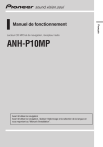
Lien public mis à jour
Le lien public vers votre chat a été mis à jour.
Caractéristiques clés
- Lecture de CD audio et MP3
- Fonctionnalités de navigation intégrées
- Réception radio (FM/MW/LW)
- Écran multilingue (sélection de la langue)
- Protection contre le vol (face avant amovible)
- Réglages sonores (égalisation, balance sonore)
- Lecture de fichiers WMA/WAV
Questions fréquemment posées
Appuyez sur OPEN pour ouvrir la face avant, insérez un CD de Navigation dans le logement du CD, fermez la face avant et appuyez sur NAVI/OK lorsque l'écran Audio s'affiche.
Pour renforcer la sécurité, certaines fonctions sont invalidées à moins que le frein à main ne soit serré. Certaines fonctions sont verrouillées par le frein à main de votre véhicule et elles ne sont disponibles que si le frein est serré.
Lorsque le contacteur d’allumage est en position OFF, une pression sur RESET permet de rétablir le microprocesseur.